Содержание
Устранение неполадок iOS 11 — Btip
Большинство пользователей могут установить iOS 11 на iPhone или iPad без каких-либо проблем, и они готовы пользоваться лучшими новыми функциями, доступными в новой версии системного программного обеспечения. Но это большинство пользователей.
К сожалению, проблемы могут возникнуть во время обновления программного обеспечения iOS, либо при попытке установить, либо при неудачной установке, либо при различных проблемах, возникающих после завершения обновления iOS 11. Хорошая новость в том, что почти все проблемы можно исправить, приложив немного усилий.
Программы для Windows, мобильные приложения, игры — ВСЁ БЕСПЛАТНО, в нашем закрытом телеграмм канале — Подписывайтесь:)
Будь то неудачное обновление программного обеспечения или невозможность установить обновление программного обеспечения, проблемы совместимости приложений, проблемы с сбоями приложений, разрядка батареи, проблемы с производительностью, проблемы с Outlook или службами Microsoft, среди других теоретических проблем, мы собираемся включить различные проблемы iOS 11, с которыми некоторые пользователи могли столкнуться при обновлении программного обеспечения, и, что более важно, мы предоставим несколько предложений и советов по устранению этих проблем.
Проверить наличие нового обновления программного обеспечения
Несмотря на то, что iOS 11 только что выпущена, Apple уже выпустила обновления программного обеспечения для операционной системы, направленные на устранение различных ошибок.
В настоящее время iOS 11.0.1 можно загрузить и установить, выбрав «Настройки»> «Основные»> «Обновление ПО».
Обязательно установите все доступные обновления системного программного обеспечения, поскольку включенные исправления ошибок могут решить определенные проблемы, возникшие в более широком выпуске iOS 11.
Ошибка обновления программного обеспечения iOS 11
Некоторые пользователи могут столкнуться с сообщением «Ошибка обновления программного обеспечения — произошла ошибка при загрузке iOS 11» или «Невозможно проверить наличие обновлений — произошла ошибка при проверке обновления программного обеспечения» или некоторые варианты сообщений об ошибках этого типа при попытке получить iOS. 11 обновление программного обеспечения на iPhone или iPad.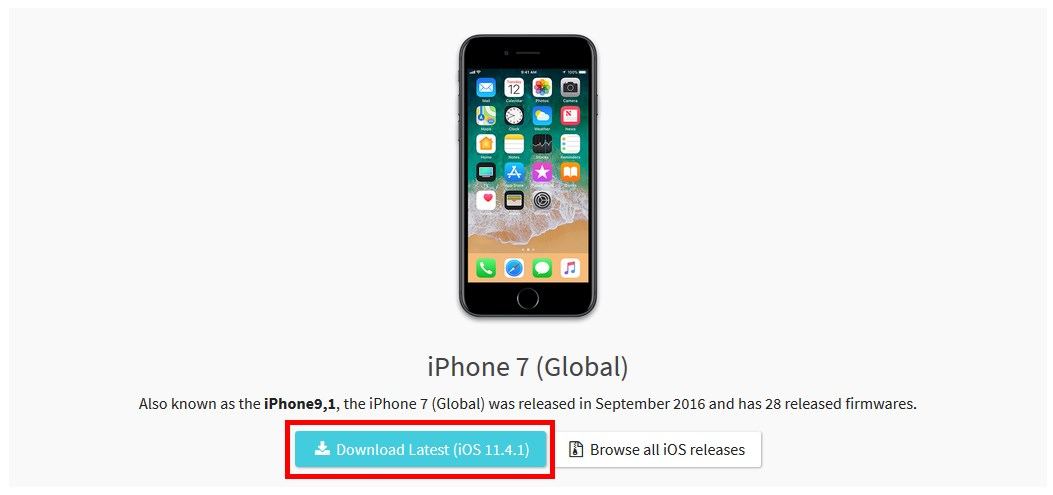
Часто для устранения этих сообщений об ошибках достаточно просто перезагрузить iPhone или iPad, а затем повторить попытку.
В других случаях может помочь подождать несколько часов. Это особенно верно, если сервер обновлений программного обеспечения перегружен запросами при первом выпуске обновления программного обеспечения. Немного терпения поможет решить эту проблему.
Вы также можете попробовать обновить iOS 11, как обычно, по прошествии некоторого времени или даже установить обновление iOS 11 вручную с прошивкой и iTunes, если все остальное не удается, и вы хотите, чтобы обновление было установлено сразу.
iPhone или iPad зависает на черном экране, устройство невозможно использовать с iOS 11
В редких случаях iPhone или iPad может выйти из строя во время фактической установки iOS 11 или другого обновления программного обеспечения. Это довольно необычно, но когда это происходит, обычно довольно очевидно, что iPhone или iPad будет зависать на экране с логотипом Apple на много часов без индикатора выполнения, или экран устройства будет зависать в каком-либо другом состоянии, непригодном для использования с полностью черный или полностью белый экран.
Если вы столкнулись с полной ошибкой при установке программного обеспечения и зависанием устройства, сначала вы захотите дать iPhone или iPad некоторое время, чтобы посмотреть, сможет ли он продолжить установку самостоятельно. Иногда обновления программного обеспечения выполняются медленнее, чем ожидалось, и в некоторых ситуациях для их завершения может потребоваться более часа.
Если вы точно знаете, что обновление не удалось и устройство стало непригодным для использования, вам необходимо восстановить устройство с помощью iTunes.
Просто подключите iPhone или iPad к iTunes, а затем выберите «Восстановить» из доступных вариантов.
Если устройство не распознается iTunes, может потребоваться его перевод в режим восстановления или DFU и последующее восстановление.
Некоторые приложения вообще не работают или 32-битные приложения пропали после обновления iOS 11
Некоторые приложения несовместимы с iOS 11, потому что они 32-битные. По сути, это означает, что любые приложения, которые еще не были обновлены до 64-разрядных версий их разработчиком, будут либо нефункциональными, либо иногда полностью исчезнут с устройства, если пользователь восстановил их и 32-разрядные несовместимые приложения не смогли повторно загрузить на устройство.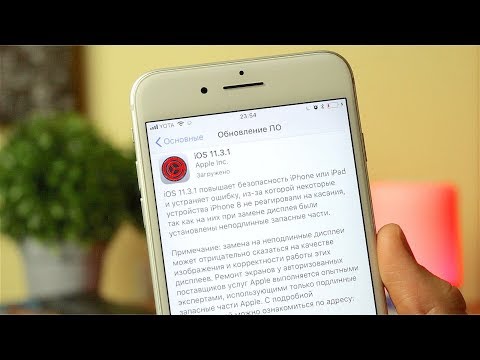 устройство.
устройство.
Единственное решение проблемы с 32-разрядным приложением — это либо обновить приложение разработчика для обеспечения совместимости с iOS 11, либо полностью отказаться от iOS 11.
Вы можете проверить совместимость 32-битных приложений и приложений iOS, если не уверены, какие приложения могут работать с последним системным программным обеспечением iOS, а какие — нет.
Приложения вылетают после обновления iOS 11
Если вы замечаете сбой приложений после обновления до iOS 11, первое, что вы должны попытаться сделать, это обновить приложения. Часто разработчики выпускают обновления программного обеспечения, которые улучшают совместимость или устраняют подобные проблемы.
Просто откройте App Store на iPhone или iPad, проверьте наличие обновлений программного обеспечения, доступных для приложений, и установите их.
Если сбои приложения сохраняются, иногда перезагрузка после установки обновлений приложения также может решить проблемы с ошибками приложения.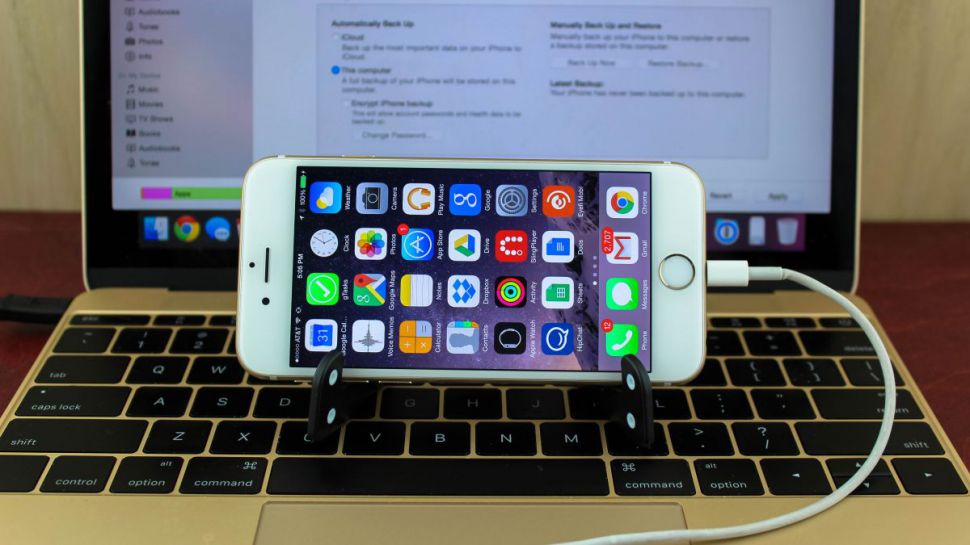
Плохое время автономной работы после обновления iOS 11
Многие пользователи сообщают о проблемах с временем автономной работы после обновления до iOS 11 (или любого другого обновления программного обеспечения в этом отношении).
Хорошей новостью является то, что большинство проблем с аккумулятором в iOS 11 связано с фоновой активностью, которая завершается сама собой после обновления программного обеспечения. Простое подключение устройства к сети на ночь позволяет системному программному обеспечению выполнять индексацию и другие задачи, и после этого аккумулятор должен работать нормально. Иногда это может занять несколько дней, в зависимости от использования конкретного устройства, объема памяти и содержимого самого устройства.
Здесь вы можете ознакомиться с советами по устранению проблем с временем автономной работы iOS 11, если проблема не исчезнет, а также с некоторыми предложениями о том, какие функции следует настроить в случае необходимости.
iCloud Drive исчез в iOS 11, где файлы iCloud Drive?
iCloud Drive был заменен приложением под названием «Файлы» в iOS 11.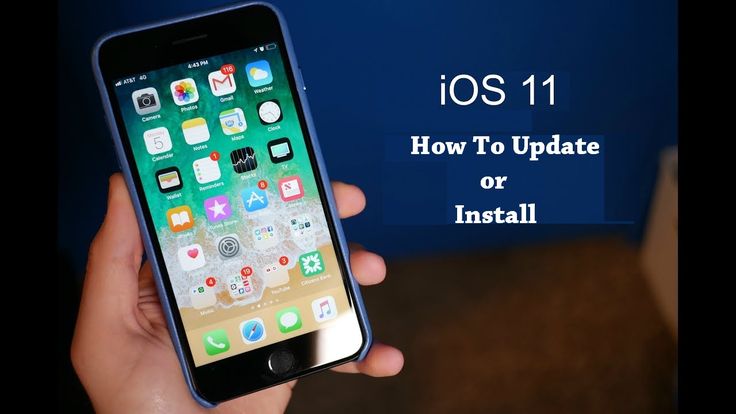 Все файлы, которые у вас были в iCloud Drive, теперь находятся в приложении под названием «Файлы», приложение было переименовано и получило больше функций, чтобы отразить это изменение. Любые файлы, которые вы сохранили в iCloud или iCloud Drive, остаются доступными в приложении «Файлы» iOS 11 или новее.
Все файлы, которые у вас были в iCloud Drive, теперь находятся в приложении под названием «Файлы», приложение было переименовано и получило больше функций, чтобы отразить это изменение. Любые файлы, которые вы сохранили в iCloud или iCloud Drive, остаются доступными в приложении «Файлы» iOS 11 или новее.
Microsoft Outlook, Outlook.com Exchange, MSN, Почта не работают с iOS 11
Возникла проблема с некоторыми электронными письмами Microsoft Outlook.com, Exchange, Office и связанными с ними сообщениями в iOS 11.
Решением этой проблемы является обновление до iOS 11.0.1 (или более поздней версии).
Проблема с почтой Outlook / Microsoft описанный Apple:
Вы можете увидеть сообщение об ошибке «Не удается отправить почту. Сообщение было отклонено сервером ».
Если ваша учетная запись электронной почты размещена в Microsoft на Outlook.com или Office 365, или в Exchange Server 2016 под управлением Windows Server 2016, вы можете увидеть это сообщение об ошибке при попытке отправить электронное письмо с iOS 11: «Не удается отправить почту.
Сообщение было отклонено сервером ».
Опять же, простая установка последней версии iOS 11.0.1 (или более новой, если таковая появится) должна решить проблемы электронной почты Microsoft на iPhone или iPad.
Жест многозадачности 3D Touch не работает на iPhone с iOS 11
Популярный жест многозадачности 3D Touch на iPhone по какой-то причине был удален из первоначальной версии iOS 11, но есть хорошие новости: он, по-видимому, вернется в будущем обновлении программного обеспечения для iOS.
Обязательно следите за обновлениями и устанавливайте обновления программного обеспечения, когда они становятся доступными для iPhone, чтобы вернуть жест многозадачности 3D Touch, когда он снова станет доступен.
iOS 11 работает медленно или iPhone или iPad работает медленно после обновления до iOS 11
Некоторые люди сообщают, что iPhone или iPad работает медленно после обновления до iOS 11. В частности, на более старых устройствах может наблюдаться некоторая вялость после установки более свежего обновления программного обеспечения.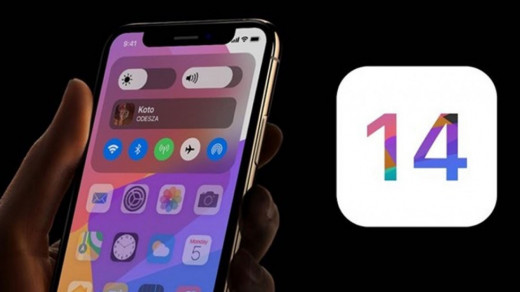
Это падение производительности может быть вызвано различными причинами, в том числе устройством, выполняющим фоновую активность и обслуживание (которое обычно устраняется за день или два, как совет по устранению проблем с батареей iOS 11), или для некоторых старых устройств оборудование может не работать. хорошо оборудован для работы с новыми функциями iOS 11, требующими большей производительности.
Следуйте этим советам, чтобы ускорить работу устройства, которое работает медленно с iOS 11.
Если после установки iOS 11 вы чувствуете, что производительность устройства становится невыносимой, вы можете на время перейти с iOS 11 на iOS 10.3.3, хотя время для этого обычно довольно короткое.
Физически горячий iPhone или горячий iPad после обновления iOS 11
Иногда пользователи сообщают, что их iPhone или iPad становится горячим или теплым на ощупь после установки обновления программного обеспечения.
Причиной «горячего» устройства обычно является та же причина, по которой некоторые пользователи испытывают разряд батареи после установки обновлений системного программного обеспечения, и это фоновая активность, которую iOS выполняет для индексации устройства. Это включает индексирование для поиска Spotlight, распознавание лиц и объектов на фотографиях, а также другие задачи обслуживания.
Это включает индексирование для поиска Spotlight, распознавание лиц и объектов на фотографиях, а также другие задачи обслуживания.
Если после установки iOS 11 iPhone или iPad кажется теплым или немного горячим, просто позвольте устройству выполнить необходимое обслуживание в течение ночи, и оно, как правило, само себя исправит.
Если устройство кажется необычно горячим (или опасно горячим), возможно, проблема связана с оборудованием или с аккумулятором. Это происходит редко и почти наверняка не связано с обновлением программного обеспечения, но необычно сильное тепло, исходящее от устройства, требует обсуждения с официальным каналом поддержки Apple или посещения магазина Apple Store.
Номера сигналов в режиме полевых испытаний не работают с iOS 11 на iPhone
Многим пользователям нравится активировать числовой индикатор силы сигнала в режиме полевого тестирования на iPhone, но есть сообщения, что некоторые пользователи iPhone не могут поддерживать числовой индикатор силы сигнала, а не новые полосы сигнала.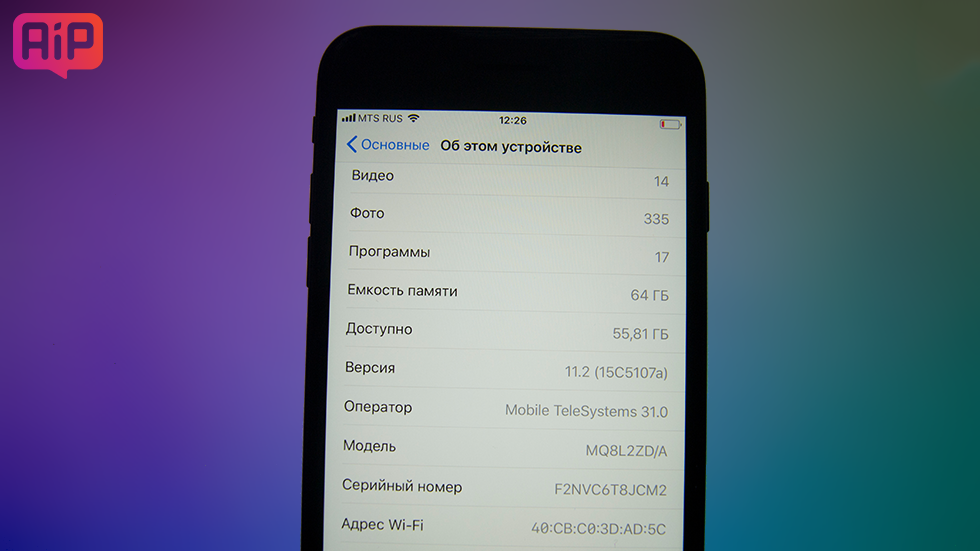 Это может быть проблема программного обеспечения, которая будет устранена в будущих обновлениях.
Это может быть проблема программного обеспечения, которая будет устранена в будущих обновлениях.
Обновление iOS 11 приводит к зависанию iPhone или iPad
Некоторые пользователи сообщают, что их iPhone или iPad часто перестали отвечать на запросы при работе с различными приложениями или при взаимодействии с главным экраном своих устройств iOS после обновления iOS 11.
Если устройство зависает после установки iOS 11, первое, что пользователи должны попробовать, — это принудительно перезагрузить устройство, что может исправить ситуацию.
Если одно конкретное приложение зависает, обновление этого приложения через App Store может решить проблему зависшего приложения.
Обязательно проверьте наличие дополнительных обновлений программного обеспечения в приложении «Настройки», Apple выпустила множество исправлений ошибок, которые могут решить проблему зависания.
Наконец, резервное копирование и восстановление устройства с помощью iTunes может быть решением и является частью стандартного режима устранения неполадок при зависании устройств.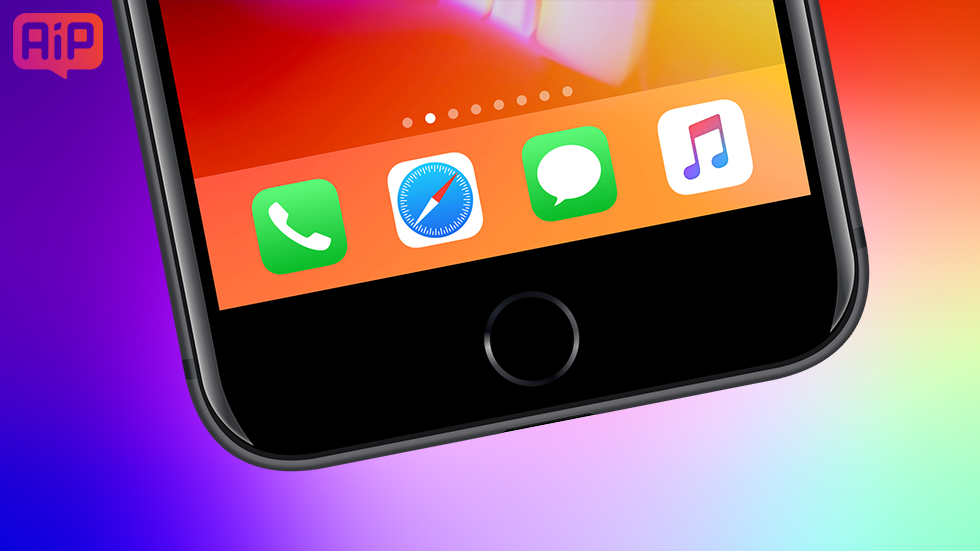
Проблемы с отправкой / получением почтовых уведомлений iOS 11
Некоторые пользователи сообщают, что Почта iOS 11 неправильно отправляет или получает почту или не доставляет уведомления о новой почте. Если учетная запись электронной почты с проблемами — Outlook, MSN или Hotmail, установите последнее доступное обновление программного обеспечения iOS, и проблема, скорее всего, будет устранена.
Перезагрузите устройство, затем перейдите в «Настройки»> «Почта»> «Учетные записи»> «Получить новые данные» и убедитесь, что параметр настроен соответствующим образом.
Вы также можете проверить настройки уведомлений в приложении «Настройки» для почты, чтобы убедиться, что у вас включены почтовые уведомления.
Проблемы с Wi-Fi в iOS 11, невозможно подключиться к беспроводным сетям
Некоторые пользователи сообщают о невозможности подключения к сетям Wi-Fi после обновления до iOS 11. Часто это устраняется сбросом сетевых настроек, но имейте в виду, что вы потеряете сохраненные сетевые пароли и запомненные сети Wi-Fi.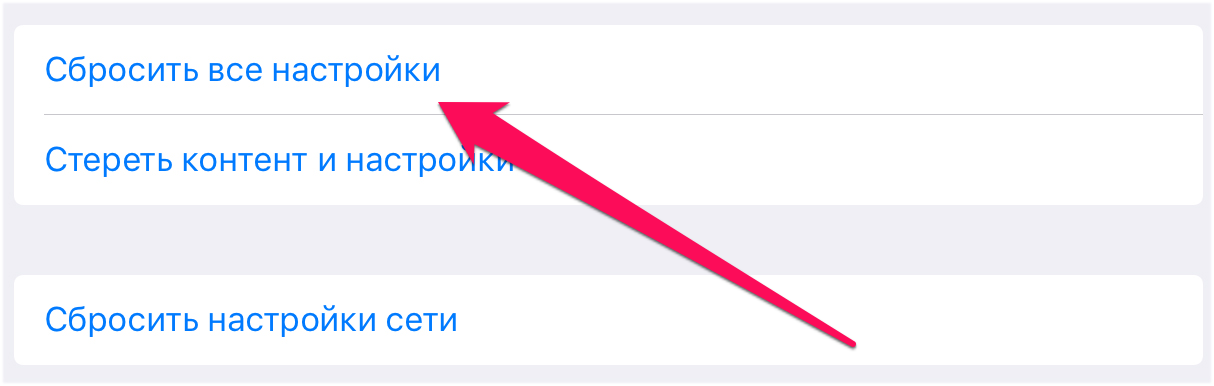 В приложении «Настройки» выберите «Общие», затем «Сброс» и выберите «Сбросить настройки сети».
В приложении «Настройки» выберите «Общие», затем «Сброс» и выберите «Сбросить настройки сети».
—
Если у вас возникли какие-либо другие проблемы с обновлением программного обеспечения iOS 11, поделитесь ими с нами в комментариях ниже, и если у вас есть какие-либо советы или решения по устранению неполадок, они тоже!
Программы для Windows, мобильные приложения, игры — ВСЁ БЕСПЛАТНО, в нашем закрытом телеграмм канале — Подписывайтесь:)
4 мелкие, но бесячие проблемы iOS 16, о которых нужно знать перед обновлением
В прошлом году ровно через неделю после установки iOS 15 я написал статью, в которой крайне положительно отозвался о работе новой операционки. Планировал написать похожую про iOS 16, но что-то пошло не так: за неделю все же столкнулся с мелкими неприятностями, которые испортили впечатление об апдейте. Безусловно, отличий от iOS 15 действительно не так много, но разработчики Apple не были бы оными, если бы что-то не испортили. Присаживайтесь поудобнее: сегодня расскажу, что не так с iOS 16 и стоит ли ее устанавливать на свой смартфон.
iOS 16 полна мелких недостатков. Что удалось найти
ПОДПИСЫВАЙТЕСЬ НА НАС В ДЗЕНЕ И ЧИТАЙТЕ КРУТЫЕ СТАТЬИ КАЖДЫЙ ДЕНЬ
Содержание
- 1 Названия приложений в iOS 16
- 2 Форматирование текста в Телеграм iOS 16
- 3 Зависает клавиатура на Айфоне
- 4 Книги в iOS 16
Названия приложений в iOS 16
Сразу после установки релизной версии iOS 16 многие пользователи пожаловались на то, что названия приложений или просто строчки текста, находящиеся вверху экрана, отображались некорректно: сползали вниз, вбок или вверх.
Не первый случай, когда в приложениях iOS 16 такое происходит
То же самое заметил и я: в Яндекс.Музыке поисковая строка отображается не полностью у самого верха экрана. Естественно, такого быть не должно: перезагрузка не помогает. Кстати, после установки iOS 16.0.2 проблема осталась, так что, если у вас тоже некорректно отображаются заголовки, вероятно, проблема на стороне разработчиков самого приложения — ждите обновлений.
Поддельные AirPods почти идеальны, но у них есть один недостаток. Что я узнал за полгода
Форматирование текста в Телеграм iOS 16
Одним из неприятных сюрпризов для владельцев iPhone после установки iOS 16 стало отсутствие форматирования текста в Телеграме: пропало выделение, подчеркивание, скрытие текста и другие важные функции работы с текстом.
Форматирование текста в Телеграме вернулось! Не забудьте обновить приложение!
Однако проблема, как оказалось, не на стороне iOS 16: не так давно Телеграм выпустил обновление, а после него — еще одно с точно таким же описанием. Именно во втором апдейте и было исправление ошибки с форматированием текста — теперь он появился снова. Так что, обязательно обновите мессенджер в App Store.
Что нужно знать перед покупкой AirPods Pro 2
Зависает клавиатура на Айфоне
В iOS 16 появился тактильный отклик клавиатуры — это и впрямь одно из лучших нововведений. В целом, получилось довольно неплохо: вибрация срабатывает вовремя и без задержек.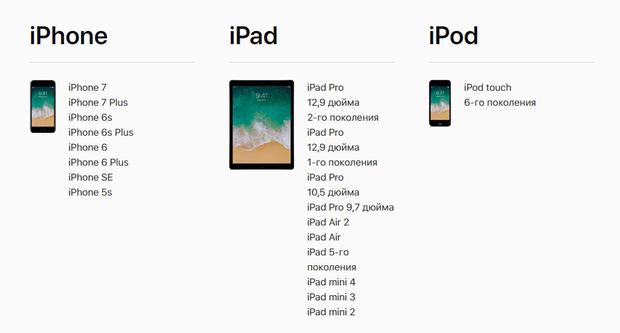 Во всяком случае, до тех пор, пока не начинаете слушать музыку: не знаю, часто ли встречается эта проблема у других, но я заметил ее еще в iOS 15 на iPhone SE 2020, но со звуком клавиатуры.
Во всяком случае, до тех пор, пока не начинаете слушать музыку: не знаю, часто ли встречается эта проблема у других, но я заметил ее еще в iOS 15 на iPhone SE 2020, но со звуком клавиатуры.
То ли мощности процессора не хватает, то ли оперативки, но набор текста в iOS 16 превращается в тихий ужас. С вибрацией примерно то же: между нажатием на клавишу и откликом проходит чуть дольше времени. Обязательно проверьте и напишите в комментариях, не сталкивались ли вы с этим.
Длительное нажатие теперь сопровождается щелчком, но только днем
И еще одна очень необычная фича в iOS 16. Теперь при долгом нажатии на какой-либо значок на рабочем экране срабатывает не только вибрация от Haptic Touch, но и щелчок, даже если ваш телефон находится в беззвучном режиме. Но что интересно, звук есть только днем! Вечером и ночью он пропадает (точного времени не могу подсказать, но в 11 вечера он пропадает). Сначала мне показалось, что это ошибка, но коллеги по редакции заметили такую же странность! Не знаю, с чем это связано, но в iOS 16.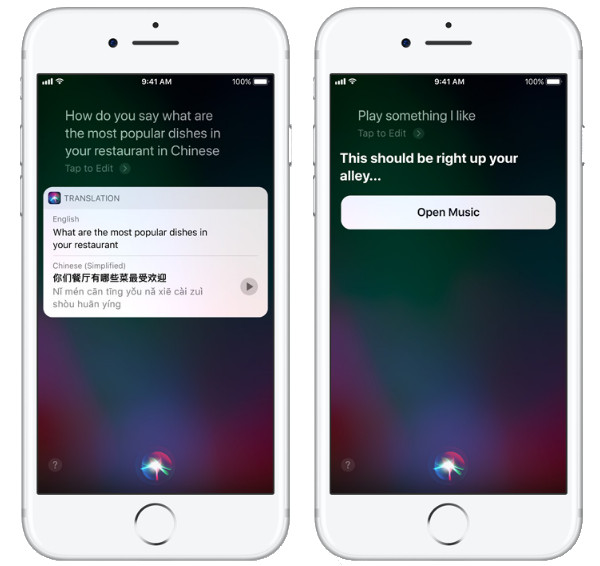 0.2 эта фича осталась.
0.2 эта фича осталась.
Приложение Фитнес в iOS 16. Зачем оно нужно и как работает
Книги в iOS 16
Не все заметили, но в iOS 16 Apple обновила приложение Книги. Изменений не так много, но получилось так себе: теперь справа или слева внизу у вас отображается меню для чтения, которое раньше находилось вверху справа. А на его месте теперь расположен значок «Закрыть»: может показаться, что это удобно, но на самом деле он только мешается.
Книги также обновили, но кое-что испортили
Дело в том, что «крестик» не пропадает даже во время чтения как и кнопка меню, то есть, отвлекающих элементов стало больше. Впрочем, если вам так будет удобнее, то в можно перенести ее влево, зайдя в Настройки — «Книги» и выбрав соответствующее положение. Помимо этого, добавили возможность показа строки состояния во время чтения: если раньше при касании страницы у вас отображался только текст, то теперь сверху будет также отображаться время, подключение к сети, заряд батареи и название оператора. У меня эта функция включилась по умолчанию, но, к счастью, это легко отключается там же в настройках.
У меня эта функция включилась по умолчанию, но, к счастью, это легко отключается там же в настройках.
ОСТАЛИСЬ ВОПРОСЫ? ЗАДАВАЙТЕ ИХ В НАШЕМ ТЕЛЕГРАМ-ЧАТЕ
Помимо этого, после обновления на iOS 16 могут перестать работать расширения в Safari: возможно, в Apple позабыли про них, поэтому с ними происходят проблемы после апдейта. В основном помогает их отключение и повторное включение. В крайнем случае, можете удалить расширение в настройках Safari и установить заново. Если же оно начинает работать нестабильно, то отключите и дождитесь выхода обновления.
iOS 16Обзоры приложений для iOS и MacПроблемы Apple
Типичные проблемы iOS 11 и способы их устранения
Содержание
- 1 Проблемы с iOS 11 и их устранение
- 1.1 Проблема 1: Проблемы сотового устройства:
- 1.2 Проблема 2: Обои обои:
- 1.3 Проблема 3: Проблемы с сенсорным экраном:
- 1.4 Проблема 4: устройство не включается:
- 1.
 5 Проблема 5: iOS 11 Динамики не работают:
5 Проблема 5: iOS 11 Динамики не работают: - 1.6 Проблема 6: Apple Music не работает:
- 1.7 Проблема 7: Siri не доступен
- 1.8 Проблема 8: Проблемы с iMessage:
- 1.9 Проблема 9: iOS 11 App Store не может подключиться
- 1.10 Проблема 10: проблемы с Wi-Fi
После своего запуска на Всемирной конференции разработчиков в этом году iOS 11 была доступна пользователям Apple с 19 сентября. Суперширокий апгрейд со множеством новых и интересных функций. Некоторые пользователи, которые обновили свои iPhone до последней версии iOS 11, а также те, кто использует последнюю серию iPhone 8 (поставляется с iOS 11 из коробки), сказали, что у них возникли некоторые проблемы с функциями и возможностями iOS. Вот список проблем iOS 11 и их исправлений.
Как добавить членов семьи в общий план хранения iCloud в iOS 11
Проблема 1: Проблемы сотового устройства:
Если вы думаете, что после обновления ваши интернет-данные работают не так гладко и быстро, как это было раньше, то вот что вы можете сделать:
- Выключите устройство, а затем включите его снова или просто нажмите кнопку перезагрузки.

- Выключите мобильные данные на вашем телефоне, подождите 30 секунд, а затем включите его снова.
- Позвоните своему оператору и проверьте, есть ли сбой, и если да, то как долго это продлится.
- Выберите «Настройки»> «Основные»> «Сброс»> «Сбросить настройки сети», это может помочь вашим данным работать гладко.
- После этого включите режим полета из Центра управления через 30 секунд, а затем выключите его.
Проблема 2: Обои обои:
Несколько пользователей жаловались, что на их устройстве вместо обоев экрана блокировки отображаются обои рабочего стола. Вам не нужно идти до конца и менять обои на прежние, вместо этого просто перезапустите свой телефон Apple, и он вернется к отображению фактического изображения.
Проблема 3: Проблемы с сенсорным экраном:
После обновления некоторые пользователи могут испытывать неотзывчивость на экране или задержка экрана. Если вы обнаружите, что сенсорный экран iOS 11 работает неэффективно, вот что вы можете сделать:
- Используя кнопку включения / выключения, сдвиньте телефон и подождите около 20 секунд, прежде чем снова включить его.

- На экране могут быть небольшие разливы масла или жидкости. Используйте мягкую ткань для очистки экрана, а затем проверьте, работает ли он. Если вы используете защитную пленку для экрана, может появиться пыль, которая может препятствовать работе экрана. Откройте его и протрите мягкой сухой тканью.
- Восстановите ваше устройство через iTunes и убедитесь, что на вашем телефоне установлена последняя версия iTunes.
- Попробуйте сбросить настройки устройства. Для этого удерживайте в течение нескольких секунд кнопки «Питание» и «Домой» пользователям iPhone 7 и 7 Plus необходимо использовать кнопки уменьшения громкости и питания. Этот шаг перезагрузит ваш телефон, и пользователи сказали, что их задержки экрана исчезли после него. Тем не менее, для некоторых пользователей потребовалось до 3-х аппаратных сбросов, поэтому не останавливайтесь, если проблема не исчезнет после первого сброса. Попробуйте еще раз пару раз.
Проблема 4: устройство не включается:
Пользователи также столкнулись с уникальной проблемой, когда их устройство не включается после обновления.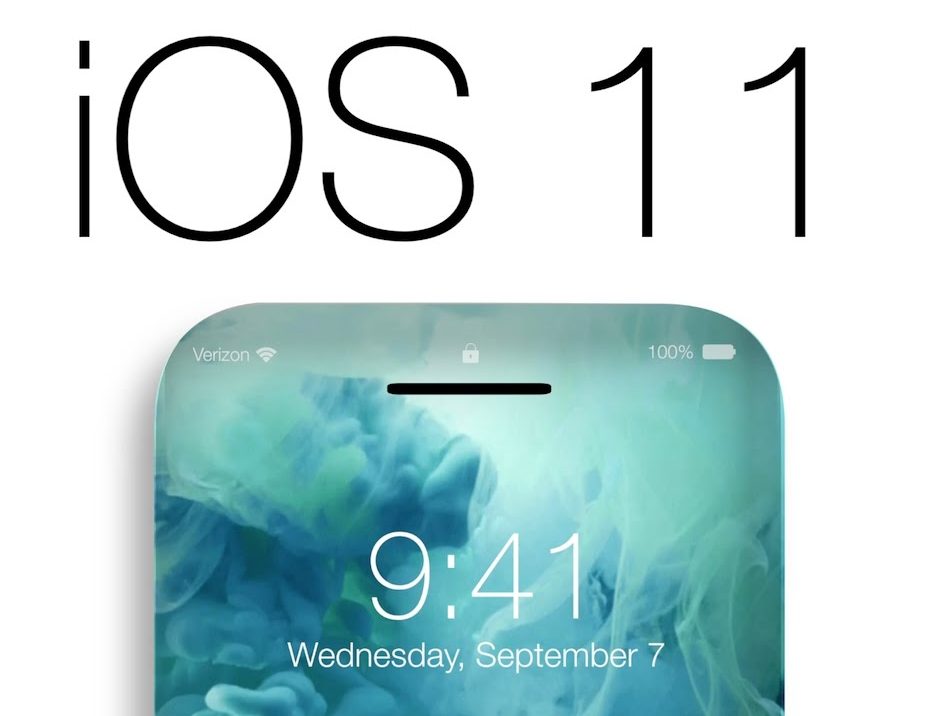 Вот что они могут сделать, чтобы решить эту проблему:
Вот что они могут сделать, чтобы решить эту проблему:
- Выполните полный сброс. Шаги упомянуты в одном из исправлений выше.
- Возможно, разряжена батарея вашего устройства, подключите его к источнику питания и подождите некоторое время.
- Есть вероятность, что прошивка устройства была повреждена. В таких случаях экран устройства становится черным, и многие пользователи находят экран, застрявший на логотипе Apple, при его включении. Вам нужно восстановить телефон. Подключите ваш телефон к iTunes, и если устройство будет распознано, сделайте полную резервную копию вашего устройства, и Restore этот процесс сбросит прошивку и сохранит все данные. Если есть ошибка, и на вашем компьютере появится запрос на восстановление или обновление телефона, следуйте инструкциям. Тем не менее, ваши данные будут стерты полностью. Резервные копии, сделанные ранее, будут полезны в таких ситуациях.
- Если телефон не включается даже после восстановления, выполните режим восстановления.
 Подключите USB-кабель к порту Lightning Connector, однако не подключайте его к ноутбуку или компьютеру. Удерживайте кнопку «Hold» и одновременно подключите кабель к компьютеру / ноутбуку. Запустите iTunes на экране вашего компьютера, он обязательно распознает ваше устройство в режиме восстановления. Вы получите подсказки, которые необходимо выполнить, чтобы восстановить устройство.
Подключите USB-кабель к порту Lightning Connector, однако не подключайте его к ноутбуку или компьютеру. Удерживайте кнопку «Hold» и одновременно подключите кабель к компьютеру / ноутбуку. Запустите iTunes на экране вашего компьютера, он обязательно распознает ваше устройство в режиме восстановления. Вы получите подсказки, которые необходимо выполнить, чтобы восстановить устройство.
Проблема 5: iOS 11 Динамики не работают:
Если звук вашего устройства внезапно пропал, когда вы использовали приложение или находились на домашнем экране, то вот что вы можете сделать:
- Одной из основных причин, по которой ваш громкоговоритель iOS 11 не работает, может быть одно из сторонних приложений. Сторонние приложения обычно мешают работе операционной системы устройства. Попробуйте проверить последнее загруженное приложение со звуком. Удалите его и проверьте, сохраняется ли проблема.
- Удерживая кнопку питания, сдвиньте ее, чтобы выключить устройство. Включите его снова, скорее всего, вы больше не столкнетесь с проблемой.

- Пользователи говорят, что включение и выключение Bluetooth также помогло им решить проблему.
- Проверьте решетку динамика вашего устройства. Проверьте, нет ли на нем мусора, медленно удалите его, а затем проверьте, работает ли громкая связь iOS 11.
Проблема 6: Apple Music не работает:
Другая проблема, с которой пользователи сталкиваются, заключается в том, что там Apple Music не работает должным образом. Есть разные ошибки, с которыми они сталкиваются. Вот список ошибок iOS 11, который, если вы встретите в своей Apple Music:
- Невозможно синхронизировать
- Ошибка получения «Этот носитель не поддерживается» Невозможно приобрести
- «Apple Music» зависает (не отвечает / сбой)
- Не удается загрузить
- Элемент Apple Music недоступен
- Невозможно воспроизвести музыку
- «Радиостанции» не работают
- Получение «Неожиданный код ошибки 4010»
- Невозможно войти
- Apple Music постоянно пропускает песни
- Не удается синхронизировать песни Apple Music с iPod
- Не удалось установить Apple Music в качестве мелодии звонка / фоновой музыки
- «Моя музыка» не загружает песни
Если вы обнаружите какие-либо ошибки, перечисленные выше, то вот что вы должны делать:
- Перезагрузите устройство Apple iOS 11 и приложение «Музыка» тоже.
 Теперь закройте приложение Музыка, проведя по нему. Наконец, запустите приложение Music еще раз. Ошибка должна исчезнуть.
Теперь закройте приложение Музыка, проведя по нему. Наконец, запустите приложение Music еще раз. Ошибка должна исчезнуть. - Проверьте App Store и ищите обновления. Обновите все приложения и проверьте, решена ли проблема.
- Попробуйте сбросить настройки сети. Вам нужно будет перейти в «Настройки»> «Основные»> «Сброс»> «Сбросить настройки сети».
- В настройках вашего устройства включите режим полета и подождите несколько секунд, прежде чем снова его выключить. Если проблема не устранена, попробуйте перезагрузить устройство, а затем выполните тот же шаг, чтобы решить проблему.
- Убедитесь, что на вашем устройстве установлена последняя версия iTunes. Если нет, обновите его до последней версии, которую компания может предложить.
Проблема 7: Siri не доступен
Голосовые помощники сделали нашу жизнь намного проще, верно? От звонков до прослушивания конкретной песни Сири — спасатель. Пользователи, похоже, сталкиваются с проблемами с Siri после обновления iOS 11 на их устройстве. Вот что они могут сделать, чтобы решить проблему.
Вот что они могут сделать, чтобы решить проблему.
- Существует вероятность того, что некоторые из ваших настроек могут быть автоматически изменены во время обновления. Проверьте настройки> Siri, чтобы убедиться, что функция «Эй, Siri» включена.
- Проверьте, находитесь ли вы в хорошей сети. Ваш Wi-Fi или сотовая связь должны быть хорошими, иначе Siri не будет работать должным образом.
- Проверьте, включен ли Bluetooth и подключен ли он к устройству. Попробуйте выключить его, а затем попросите Сири проверить, отвечает ли он сейчас.
- Если ничего из вышеперечисленного не работает, попробуйте сбросить настройки. Выберите «Настройки»> «Основные»> «Сброс»> «Сбросить все настройки». Теперь настройте Siri на вашем устройстве еще раз. Это, безусловно, будет работать для большинства из вас.
Проблема 8: Проблемы с iMessage:
Видно, что после большого обновления программного обеспечения некоторые приложения имеют тенденцию выходить из строя.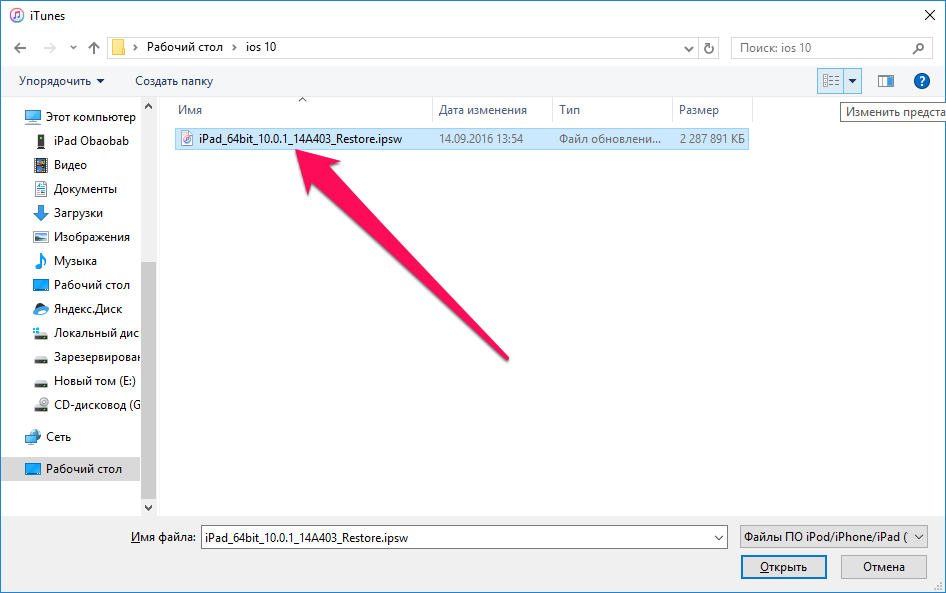 Эта проблема была замечена в iMessage также после обновления 1OS 11. Проблемы, с которыми столкнулись пользователи: ошибка при активации iMessage, iMessage не может быть доставлено, устройство не получает и не отправляет никаких сообщений, приложение продолжает сбой, а iMessage застревает на экране активации.
Эта проблема была замечена в iMessage также после обновления 1OS 11. Проблемы, с которыми столкнулись пользователи: ошибка при активации iMessage, iMessage не может быть доставлено, устройство не получает и не отправляет никаких сообщений, приложение продолжает сбой, а iMessage застревает на экране активации.
- Есть моменты, когда сервер Apple не работает. Как только сервер будет запущен и начнет работать с сообщениями, приложение снова начнет работать.
- Проверьте подключение к Интернету — Wi-Fi или сотовые данные. Если ваши данные не работают, включите и выключите их снова, чтобы они снова заработали.
- Если сообщения настроены неправильно, возникнет проблема. Перейдите в «Настройки»> «Сообщения» и убедитесь, что iMessage включен, если нет, включите его. Вам также нужно будет проверить ваше устройство, было ли оно установлено для приема сообщений iMessages. Это можно сделать из Настройки> Сообщения. Также проверьте номер мобильного телефона, который вы ввели.
 Номер должен быть указан среди номеров в Send Список получения.
Номер должен быть указан среди номеров в Send Список получения. - Чрезмерное хранение может также создать проблемы для iMessage. Попробуйте удалить несколько старых, потому что в них может быть слишком много мультимедийных вложений. Слишком много видео и фотографий может замедлить или задержать ваше сообщение.
- Попробуйте выключить iMessage, а затем включите его снова. Это может быть просто временная ошибка и может быть решена только с помощью этого шага.
Проблема 9: iOS 11 App Store не может подключиться
Обновление до iOS 11 также привело к проблемам в App Store. Пользователи, кажется, сталкиваются с проблемами при подключении к нему. Вот что вы можете сделать:
- Перейдите в iTunes и выйдите из него, подождите и войдите снова, чтобы решить эту проблему.
- Иногда мы не разрешаем App Store использовать данные сотовой связи. Если это так, то ваш App Store не будет работать. Вам нужно будет включить разрешение. Чтобы включить это, вам нужно перейти в «Настройки»> «iTunes StoreApp Store»> «Включить данные сотовой связи» и включить эту опцию.
 Теперь попробуйте подключиться к магазину, и вы увидите, что ваша проблема была решена.
Теперь попробуйте подключиться к магазину, и вы увидите, что ваша проблема была решена. - Небольшая проблема, такая как дата и время вашего устройства, также может помешать работе вашего магазина приложений. Выберите «Настройки»> «Основные»> «Дата и время»> «Установить автоматически» — включите эту функцию, и дата и время вашего устройства будут установлены автоматически.
Проблема 10: проблемы с Wi-Fi
Обновление до iOS 11 также привело к ненормальной работе Wi-Fi для многих пользователей. Вот что вы можете сделать, чтобы решить проблему:
- Может быть проблема с вашим роутером. Отключите роутер и подождите 2-3 минуты, снова включите его, чтобы перезагрузить.
- Вы можете попробовать сбросить настройки сети, чтобы решить проблему. Вы можете сделать это, выбрав «Настройки»> «Основные»> «Сброс»> «Сбросить настройки сети».
- Простым решением было бы отключить Wi-Fi и подождать 30 секунд, прежде чем снова включить его. Для большинства это сработало.
 Даже перезапуск устройства сработал для многих.
Даже перезапуск устройства сработал для многих. - Следующим решением было бы перейти в «Настройки»> «Wi-Fi»> «Выбрать ваше соединение»> и нажмите «Забыть эту сеть» в верхней части экрана> «Переподключиться». Это, вероятно, решит вашу проблему.
iOS 11 — прекрасное обновление, и все вышеперечисленные проблемы довольно малы и решаемы дома. Если вы не загрузили обновление, вам не хватает многих новых функций и удовольствия. Так что, если вы пропустили обновление, получите его сейчас. Вы можете сделать это, выбрав «Настройки»> «Основные»> «Обновление программного обеспечения», и обновление начнется автоматически.
4 потрясающих приложения AR для iOS 11, которые вы должны попробовать прямо сейчас
Оцените статью!
Аккумулятор iOS 11 быстро разряжается? Как исправить проблемы со сроком службы IOS 11
Некоторые пользователи, которые обновили iOS 11, обнаружили, что их срок службы батареи на iPhone или iPad работает быстрее, чем обычно. Испытывая быстрый разряд батареи после обновления iOS, вы можете разочаровываться, но часто есть причины, по которым батарея iPhone или iPad стекает быстрее, чем обычно, после обновления системного программного обеспечения, такого как iOS 11.
Испытывая быстрый разряд батареи после обновления iOS, вы можете разочаровываться, но часто есть причины, по которым батарея iPhone или iPad стекает быстрее, чем обычно, после обновления системного программного обеспечения, такого как iOS 11.
Мы рассмотрим множество советов и советов, которые помогут исправить утечку аккумулятора после обновления до iOS 11.
Следует иметь в виду, что многие люди обновляют iOS 11, а затем продолжают использовать свой iPhone или iPad чаще, чем обычно, для изучения новых функций и возиться с различными изменениями, внесенными в операционную систему. Это может привести к восприятию более быстрого разряда батареи, но на самом деле человек просто использует устройство чаще, чем обычно. Очевидно, чем больше устройство используется, тем быстрее разряжается батарея. Тем не менее, приведенные здесь советы не предназначены для решения проблемы разряда батареи, вместо этого мы покрываем некоторые общие функции и причины, по которым iOS 11 может работать быстрее, чем ожидалось.
Из-за небольшого терпения, настройки различных настроек или даже радикальной процедуры понижения, вот некоторые потенциальные решения проблем с батареями, возникающие при обновлении iPhone или iPad после iOS 11 …
Проверка обновлений программного обеспечения и исправлений ошибок
Apple уже выпустила обновления программного обеспечения для iOS 11, поэтому обязательно проверьте наличие доступного обновления программного обеспечения, которое может включать исправления ошибок для устранения различных проблем, некоторые из которых могут быть связаны или не могут быть связаны с временем автономной работы устройства. Независимо от того, не забудьте проверить наличие доступных обновлений программного обеспечения в операционной системе iOS, выбрав «Настройки»> «Основные»> «Обновление программного обеспечения»
В настоящее время пользователи могут загружать iOS 11.0.1 для iPhone и iPad, обновление специально предназначено для устранения ошибок.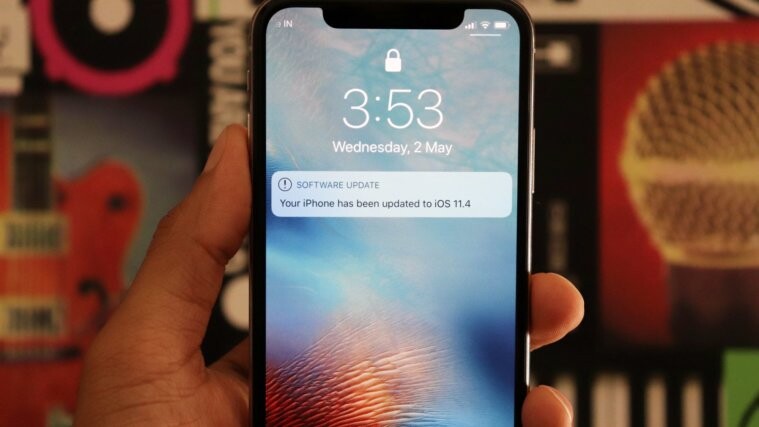
Просто обновлено до iOS 11? Подождите!
Для пользователей, которые недавно обновились до iOS 11 и в настоящее время испытывают плохуе время автономной работы, иногда требуется один день или два — все, что вам нужно сделать, чтобы остановить разряд батареи.
Причина ожидания довольно проста; Обновления iOS выполняют различные задачи обслуживания системы в фоновом режиме, включая такие вещи, как индексирование Spotlight, индексирование фотографий, сканирование лицевого распознавания фотографий, обновления библиотеки iCloud (в зависимости от настроек) и другие фоновые системные задачи, которые возникают, когда iPhone не используется.
Лучше всего после обновления iOS оставить iPhone, iPad или iPod touch включенным, когда он не используется в течение длительного периода времени, например, во время сна. Сделайте это несколько ночей подряд (устройства большой емкости со значительным использованием памяти занимают больше времени), а системные задачи должны быть завершены, а срок службы батареи должен улучшиться сам по себе.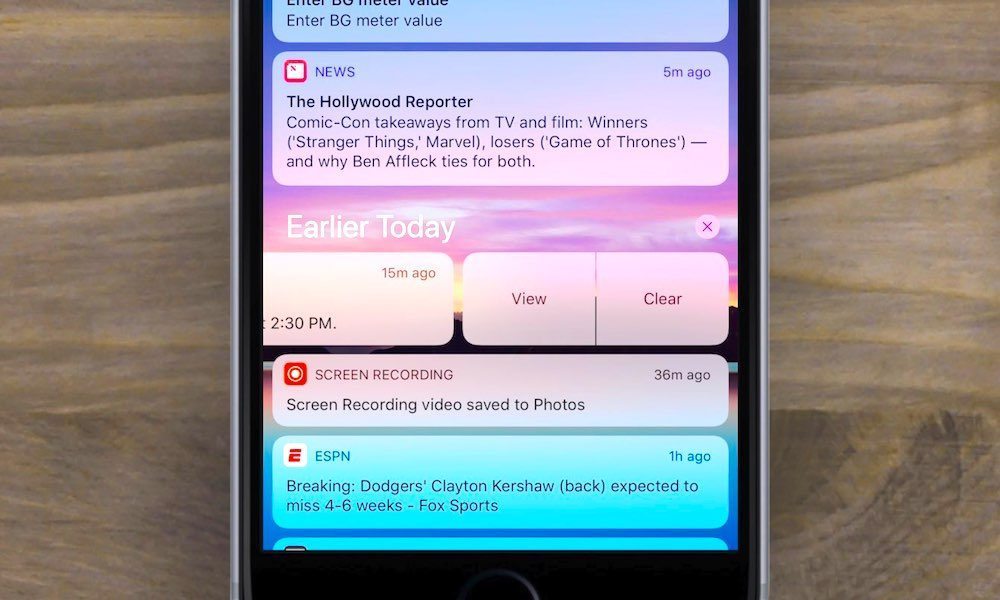
Узнайте, какие приложения тратят время работы от батареи
Подобно тому, как вы можете проверить, что приложения iOS тратят впустую ваше время, вы можете использовать один и тот же параметр батареи, чтобы определить, какие приложения сбрасывают батарею и время автономной работы.
Если вы видите что-то особенно вопиющее в списке приложений, всасывающих батарею, вы можете либо выйти из этих приложений, либо обновить их (иногда обновление программного обеспечения может помочь, если есть ошибка приложения, вызывающая проблему), либо полностью удалить приложение, если вы «Не заинтересован в его сохранении. Социальные медиа, игры, локационные и мультимедийные приложения часто являются виновниками тяжелого потребления батареи, равно как и сообщения с интенсивным использованием наклеек и анимированных gif.
- Настройки> Аккумулятор> Использование батареи
Если вы найдете одно конкретное приложение, которое действительно забивает батареи, подумайте о том, чтобы отказаться от него, обновить его или, возможно, использовать его меньше.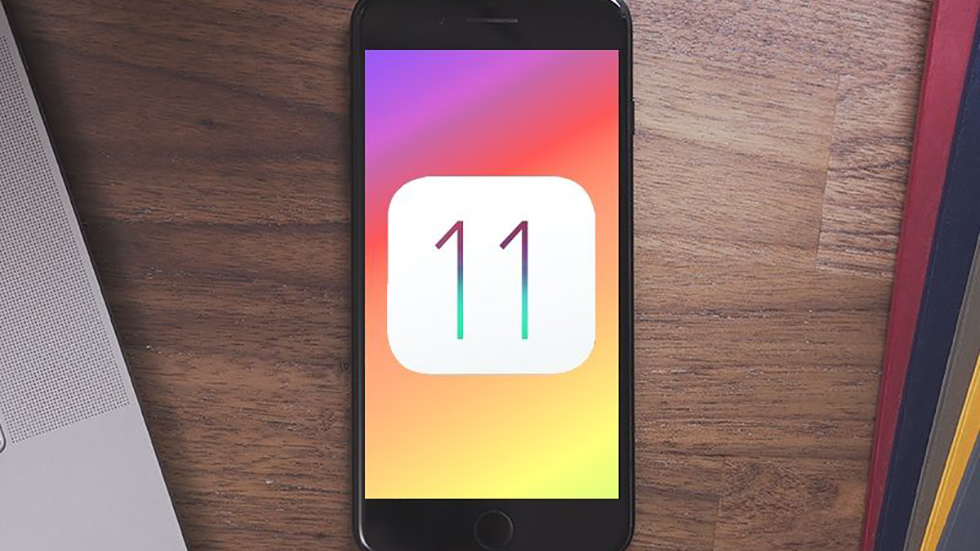 Иногда одно приложение может использовать удивительное количество батареи!
Иногда одно приложение может использовать удивительное количество батареи!
Жесткая перезагрузка
Иногда жесткая перезагрузка iPhone или iPad может помочь улучшить срок службы батареи, особенно если какой-то странный процесс происходит в фоновом режиме.
Удерживайте кнопку «Питание» и «Главная» одновременно вместе, пока на экране не появится логотип apple. Это относится к жесткой перезагрузке любых устройств iOS с помощью кнопки Clickable.
Fo iPhone 7, iPhone 8, iPhone 7 Plus и iPhone 8 Plus, удерживайте кнопку «Питание» и «Уменьшить громкость» до тех пор, пока вы не увидите логотип Apple для перезагрузки устройства.
Отключить повышение до пробуждения
Функция «Поднять к разгадке» обнаруживает, когда ваш iPhone поднялся и включил экран устройств в ответ. Это полезно, но это также может привести к сокращению времени автономной работы, если у вас есть iPhone в руке и довольно анимированные, ходячие, бегающие, танцующие или перемещающиеся в других местах, в то время как функция активируется сама по себе. Выключите его, чтобы сэкономить время автономной работы.
Выключите его, чтобы сэкономить время автономной работы.
- Настройки> Дисплей и яркость> Поднять до пробуждения> переключить OFF
Когда Raise to Wake выключен, iPhone больше не будет поворачивать экран сам по себе только одним движением вверх.
Отключить обновление фонового приложения
Обновление фонового приложения позволяет неактивным приложениям обновляться в фоновом режиме. Полезно, но это отрицательно влияет на срок службы батареи. Хорошей новостью является то, что большинство пользователей не замечают различий в характеристиках при выключении, но это может помочь увеличить срок службы батареи.
- Настройки> Общие> Обновление фонового приложения> переключить ВЫКЛ.
Отключение обновления фонового приложения является простым и часто довольно эффективным при уменьшении использования батареи в социальных сетях в частности.
Уменьшить яркость экрана
Наличие ярко освещенного экрана выглядит фантастически, но оно использует много энергии, что приводит к сокращению времени автономной работы. Просто отмените яркость экрана. Чем ниже настройка, тем дольше будет длиться батарея.
Просто отмените яркость экрана. Чем ниже настройка, тем дольше будет длиться батарея.
- Настройки> Дисплей и Яркость> Яркость> настройте ползунок в положение с низкой степенью допуска
Сохранение включенной настройки автоматической яркости также может быть полезным, но имейте в виду, если вы находитесь в солнечном месте или под ярким освещением, он будет настраивать экран на очень яркий, который потребляет больше энергии и, следовательно, сокращает потребление энергии.
Отключить использование ненужных мест
Использование местоположения и GPS могут привести к значительному сокращению времени автономной работы, поэтому отключить службы определения местоположения для приложений и служб, которые вы не используете, может быть полезно.
- Откройте Настройки> Конфиденциальность> Службы местоположения
В некоторых приложениях нет реальной причины использовать данные о местоположении, поэтому учтите, что также при переключении служб определения местоположения для определенных приложений. Требуется ли ваше приложение для работы в погоде? Вероятно. Но нужны ли в вашем приложении для социальных сетей или в игре данные о местоположении? Возможно нет.
Требуется ли ваше приложение для работы в погоде? Вероятно. Но нужны ли в вашем приложении для социальных сетей или в игре данные о местоположении? Возможно нет.
Использовать режим низкого энергопотребления
Если все остальное не удается, вы можете использовать режим низкого энергопотребления для экономии энергии и продления срока службы батареи. Это отключает несколько функций, таких как автоматическая проверка почты, отключает фоновая активность, уменьшает яркость экрана и некоторые другие действия, но в результате получается более продолжительная батарея.
- Настройки> Аккумулятор> Режим низкого энергопотребления> Переключить на ON
Режим низкой мощности довольно эффективен при увеличении времени автономной работы на iPhone в частности, и некоторые пользователи будут работать с ним все время.
Extreme: переход от iOS 11
Если вы обнаружите, что срок службы батареи iOS 11 ужасен, и вышеупомянутые трюки не удались (в том числе, чтобы подождать несколько дней, пока устройство подключено, серьезно не пропустите это, поскольку он часто устраняет проблемы с батареями), тогда вы можете понизить iOS 11 до iOS 10. 3.3 на iPhone или iPad с этими инструкциями здесь.
3.3 на iPhone или iPad с этими инструкциями здесь.
–
Вы заметили, что время автономной работы улучшилось или время автономной работы ухудшилось с момента обновления до iOS 11? Были ли упомянутые здесь советы помогли решить проблемы с утечкой батареи? Вы нашли другое решение для устранения проблем с батареями после обновления iOS 11? Сообщите нам об аккумуляторах с iOS 11 для iPhone и iPad в комментариях ниже!
10 распространенных проблем с iPhone и способы их устранения
От проблем с батареей до ощущения, что iPhone горячее, чем обычно, до вялой производительности, проблем с установкой самого обновления, проблем с Wi-Fi, сбоев приложений и других нарушений — каждое обновление iOS иногда вызывает сбои для избранной группы. пользователей. Прочтите и давайте устраним эти проблемы, чтобы вы могли использовать свой iPhone по назначению в кратчайшие сроки.
Всегда делайте резервную копию вашего iPhone в iCloud или на компьютере, прежде чем приступать к обновлению программного обеспечения или устранению неполадок.
1: Обновление iOS 16 не отображается как доступное?
Обновление iOS 16 даже не отображается как доступное для вас?
Сначала вы должны подтвердить, что у вас есть совместимый iPhone с iOS 16. Если это подтвердится, вы должны убедиться, что ваш iPhone имеет активное подключение к Интернету.
Иногда простой перезапуск iPhone также позволяет отображать обновление как доступное.
2: iOS 16 зависла на этапе «Подготовка к обновлению» или «Проверка обновления», не удается установить обновление iOS 16
Возможно, вы даже не можете начать установку iOS 16, потому что обновление зависло на этапе «Проверка обновления» или «Подготовка к обновлению»? Обычно, если эти сообщения появляются в разделе «Обновление программного обеспечения», они исчезают сами по себе, но это может занять несколько часов.
Если прошло очень много времени, а обновление все еще не идет, вы также можете попробовать перезагрузить iPhone, выключив и снова включив его, либо принудительно перезагрузив устройство.
3: Видите бета-версии iOS 16 вместо финальных выпусков?
Если вы участвовали в программе бета-тестирования iOS 16, вы будете продолжать получать бета-обновления вместо финальных версий на iPhone.
Вы можете выйти из программы бета-тестирования iOS 16, чтобы больше не получать бета-обновления на свое устройство.
4: Сбой приложений после обновления до iOS 16
Если после установки обновления iOS 16 происходит сбой приложений, первое, что вам нужно сделать, это обновить приложения.
Разработчикам часто требуется обновлять приложения, чтобы они были совместимы с новыми версиями системного программного обеспечения, и установка этих обновлений может иметь решающее значение для того, чтобы все работало должным образом.
Откройте App Store > ваше имя > Перейдите в «Обновления» и выберите «Обновить все» приложения. Это не редкость и случается у многих пользователей после установки обновлений системного ПО.
Обычно это вопрос терпения, так как iPhone выполняет фоновые задачи, и срок службы батареи возвращается к норме.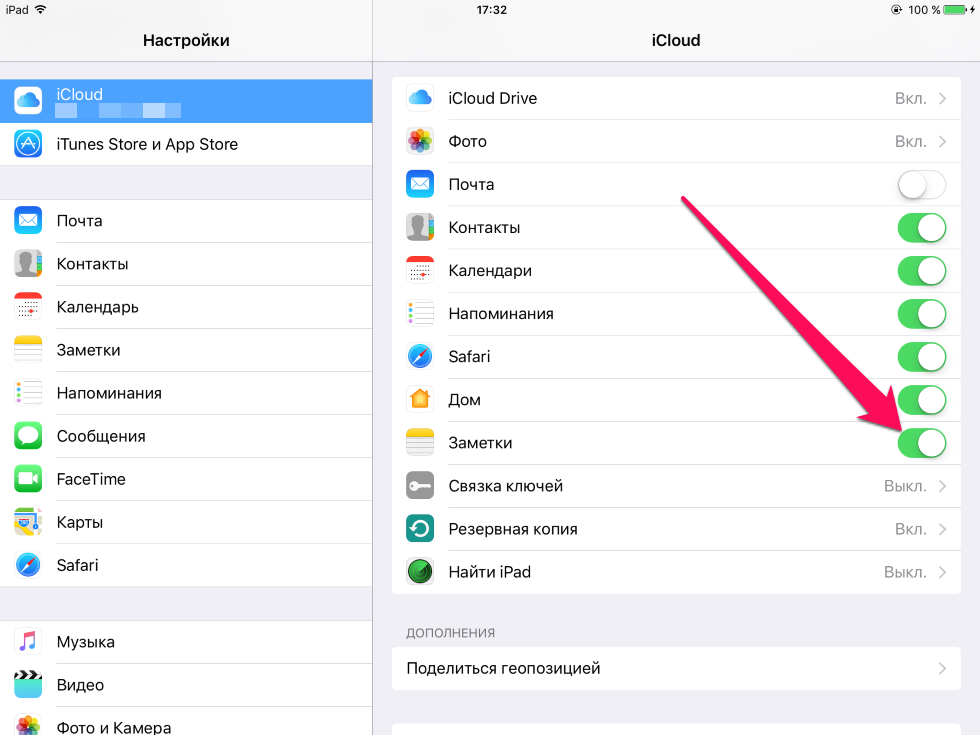 Попробуйте оставить iPhone подключенным на ночь на ночь или две, проблема должна решиться сама по себе.
Попробуйте оставить iPhone подключенным на ночь на ночь или две, проблема должна решиться сама по себе.
Если вам интересно, вы можете узнать больше об устранении проблем с батареей в iOS 16 здесь.
6: iPhone работает медленно после обновления до iOS 16
Проблемы с производительностью не являются чем-то необычным после установки обновлений системного программного обеспечения на iPhone.
Подобно вышеупомянутой проблеме с батареей, ухудшение производительности обычно устраняется через день или два после того, как iPhone был подключен к сети и оставлен без присмотра, например, на ночь во время зарядки.
Обновления iOS запускают множество фоновых задач, которые переиндексируют устройство, данные на iPhone, фотографии и т. д., но производительность должна вернуться к норме в течение от нескольких часов до дня или двух.
7: iPhone горячий после установки iOS 16
Некоторые пользователи чувствуют, что их iPhone горячий на ощупь после установки iOS 16.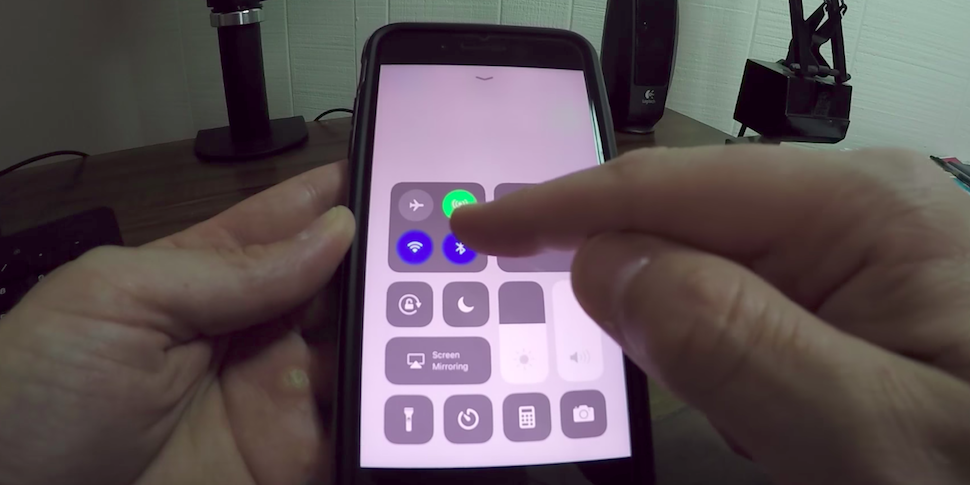 Это часто совпадает с низкой производительностью.
Это часто совпадает с низкой производительностью.
Нагрев iPhone обычно указывает на то, что устройство использует много ресурсов, обычно потому, что оно индексирует данные или выполняет фоновые задачи. И, как и в случае с вышеупомянутыми проблемами с батареей и проблемами с производительностью, если iPhone кажется горячим на ощупь, он обычно решается сам собой, когда его подключают к сети и оставляют без присмотра в течение нескольких часов, вплоть до нескольких дней, по мере завершения фоновых задач на устройстве.
8: Не удалось установить iOS 16, и теперь iPhone/iPad не работает неудачное обновление программного обеспечения. Это очень редко, к счастью.
9: Проблемы Bluetooth с iOS 16
Иногда соединение Bluetooth перестает работать после установки обновления программного обеспечения, и iOS 16 не является исключением.
Сначала попробуйте перезагрузить iPhone, что может немедленно решить проблему.
Вы также можете попробовать забыть и подключить устройство Bluetooth снова, что немного раздражает, но, как правило, решает почти все проблемы Bluetooth с iPhone.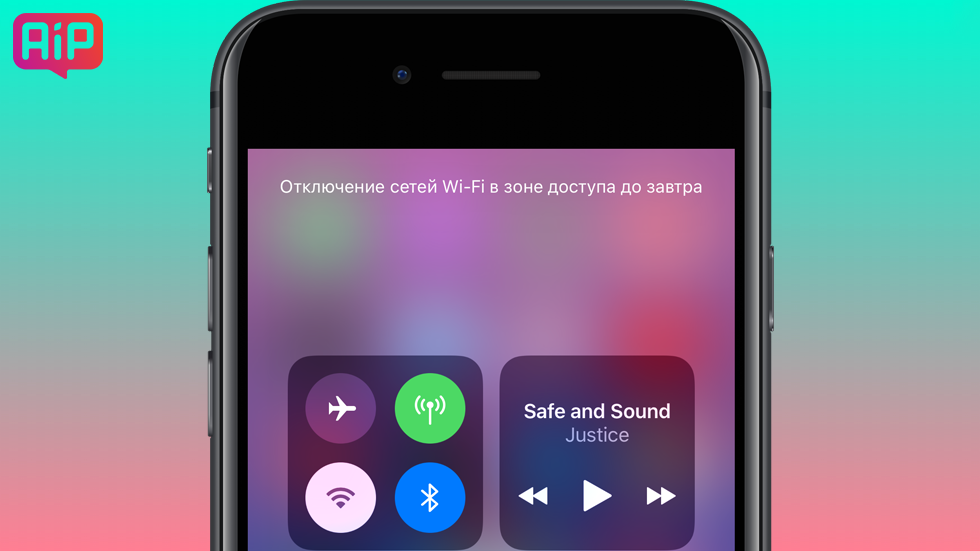 ДЛЯ этого перейдите в «Настройки» > «Bluetooth» > коснитесь (i) на устройстве Bluetooth, выберите «Забыть это устройство», а затем снова вернитесь к процессу настройки устройства Bluetooth.
ДЛЯ этого перейдите в «Настройки» > «Bluetooth» > коснитесь (i) на устройстве Bluetooth, выберите «Забыть это устройство», а затем снова вернитесь к процессу настройки устройства Bluetooth.
10: Проблемы с Wi-Fi в iOS 16
Некоторые пользователи iPhone заметили проблемы с Wi-Fi после обновления до iOS 16.
Простой перезапуск iPhone может решить проблемы с Wi-Fi. Кроме того, убедитесь, что сеть Wi-Fi активна и доступна для других устройств.
Если ничего не помогает, вы можете сбросить настройки сети на iPhone, но это приведет к тому, что устройство забудет сетевые пароли, что немного раздражает. Для этого перейдите в «Настройки» -> «Основные» -> «Сброс» -> «Сбросить настройки сети».
При необходимости вы можете прочитать больше об устранении неполадок и устранении неполадок Wi-Fi на iPhone, когда он не работает.
Разные проблемы, проблемы, ошибки iOS 16
Некоторые разные проблемы iOS 16 также включают следующее:
- Некоторые пользователи сообщают, что их постоянно беспокоит всплывающее предупреждение «Разрешить вставку», ошибка, которая устранена в обновлении iOS 16.
 0.2
0.2 - Некоторые пользователи сообщают, что Siri не активируется или не слушается должным образом в автомобиле с iOS 16, вероятно, это ошибка, которая будет устранена в обновлении программного обеспечения
- Обязательно периодически проверяйте наличие обновлений программного обеспечения для iOS 16, так как Apple будет часто выпускать обновления с исправлениями ошибок для решения очевидных проблем
.
–
Были ли у вас проблемы с iOS 16 на iPhone? С какими проблемами вы столкнулись? Помогли ли приведенные выше советы решить эти проблемы? Расскажите нам о своем опыте в комментариях.
Самые раздражающие проблемы с iOS 16 на вашем iPhone и как их исправить « iOS и iPhone :: Гаджеты
- Автор: Йована Наумовски
- Популярные
- Производительность и ярлыки
- Болевые точки
- Удобные сводки новостей
- iOS 16
В обновлении iOS 16 для iPhone есть много новых и интересных опций, большинство из которых улучшают работу пользователей в целом. Некоторые функции и изменения устраняют неприятные проблемы с iOS 15 и более ранних версий, а некоторые из этих «исправлений» могут показаться раздражающими, если вы привыкли делать что-то определенным образом.
Некоторые функции и изменения устраняют неприятные проблемы с iOS 15 и более ранних версий, а некоторые из этих «исправлений» могут показаться раздражающими, если вы привыкли делать что-то определенным образом.
К счастью, многие обновления можно легко установить или быстро вернуть к тому состоянию, которое было в iOS 15, благодаря нескольким параметрам настройки, которых раньше не было. Таким образом, вы можете отключить некоторые вещи, которые мешают вам полностью наслаждаться своим iPhone. Это займет всего несколько секунд, и вы забудете о раздражающих функциях!
- Не пропустите: приложение «Контакты» на вашем iPhone только что получило крупнейшее обновление за всю историю телефонный звонок или FaceTime, хотите ли вы завершить вызов или нет. Та же проблема касалась аудиовызовов в сторонних приложениях, таких как Facebook Messenger, Google Voice и WhatsApp.
В Android нажатие кнопки блокировки заблокирует экран и предотвратит случайное касание кнопок лицом.
 Таким образом, вы могли преждевременно завершать вызовы после переключения на iPhone, если у вас есть привычка нажимать эту кнопку.
Таким образом, вы могли преждевременно завершать вызовы после переключения на iPhone, если у вас есть привычка нажимать эту кнопку.Apple исправляет эту проблему в iOS 16. Наконец-то вы можете перепрограммировать боковую кнопку, чтобы она просто блокировала экран, а не завершала вызов. Перейдите в «Настройки» -> «Универсальный доступ» -> «Нажмите», затем включите «Предотвратить блокировку для завершения вызова».
- Дополнительная информация: как остановить боковую кнопку вашего iPhone от случайного завершения аудиовызова раньше
2. Отключите избранные фотографии и воспоминания iPhone, теперь есть способ его отключить.
Избранные фотографии и воспоминания могут быть милым способом запомнить события, но иногда они слишком личные, или вы просто не хотите их видеть по какой-либо причине. Чтобы отключить их в iOS 16, перейдите в «Настройки» -> «Фотографии», затем отключите «Показать рекомендуемый контент». Когда он включен, он автоматически позволяет избранным фотографиям и воспоминаниям появляться на вашем iPhone в таких местах, как «Для вас» и «Поиск в фотографиях» и виджетах на главном экране.
 До iOS 16 он всегда был включен, и вы не могли его выключить.
До iOS 16 он всегда был включен, и вы не могли его выключить.3. Отображение или скрытие строки состояния батареи в процентах
В то время как параметр процента заряда батареи в строке состояния оставался параметром на моделях Touch ID, Apple удалила его, когда представила Face ID, но iOS 16, наконец, возвращает его. В отличие от моделей Touch ID, iPhone с Face ID имеют цифры внутри значка батареи, а не рядом с ним.
Однако есть небольшая проблема с дизайном: при включении вы видите процент заряда батареи в цифрах, но значок батареи показывает, что батарея заряжена, даже если это не так. Это может обмануть вас, что ваша батарея заряжена, даже если она почти разряжена, если вы проигнорируете цифры. Вы можете увидеть, что я имею в виду, на среднем скриншоте ниже.
Если вы относитесь к числу пользователей, которые не отображают процент заряда батареи в строке состояния, перейдите в «Настройки» -> «Батарея» и включите «Процент заряда батареи». Если вас больше раздражает значок батареи, который выглядит заполненным, когда это не так, вы можете отключить его или обновить свой iPhone до iOS 16.
 1, что устраняет проблему (правый снимок экрана ниже). В любом случае, вы всегда можете увидеть процент заряда батареи в классическом стиле, потянув Центр управления вниз (проведите пальцем вниз от правого верхнего угла экрана).
1, что устраняет проблему (правый снимок экрана ниже). В любом случае, вы всегда можете увидеть процент заряда батареи в классическом стиле, потянув Центр управления вниз (проведите пальцем вниз от правого верхнего угла экрана).- Подробнее: Наконец-то! Постоянно просматривать процент заряда батареи в строке состояния вашего iPhone вместо уровней заряда батареи
Процент заряда батареи отключен (слева) и включен в iOS 16.0 (в центре) и iOS 16.1 (справа).
4. Удалите новую кнопку поиска с главного экрана
Новая кнопка поиска, расположенная на главном экране, получила неоднозначные отзывы. В то время как некоторые считают это удобным, другие считают его излишним. Он делает то же самое, что и смахивание вниз из любого места на главном экране. Он также расположен там, где вы можете случайно нажать на него, и если вы это сделаете, потребуется несколько нажатий и свайпов, чтобы вернуться назад, если вы не собирались ничего искать.
С другой стороны, многие пользователи iPhone даже не знали, что для доступа к поиску можно провести пальцем вниз, поэтому имеет смысл иметь видимую опцию для этого где-то на экране.

- Не пропустите: настройка главного экрана стала еще лучше для iPhone благодаря 15 важным новым функциям
Если вы хотите удалить его и продолжить поиск на iPhone, перейдите в «Настройки» -> «Главный экран». , затем отключите «Показывать на главном экране» в разделе «Поиск».
Не пропустите: все 350+ новых функций iOS 16 для вашего iPhone
Обеспечьте безопасность подключения без ежемесячного счета . Получите пожизненную подписку на VPN Unlimited для всех ваших устройств, совершив разовую покупку в новом магазине гаджетов, и смотрите Hulu или Netflix без региональных ограничений, повышайте безопасность при просмотре в общедоступных сетях и многое другое.
Купить сейчас (скидка 80%) >
Другие выгодные предложения:
- Скидка 41% на домашний анализатор Wi-Fi
- Скидка 98% на набор для обучения кодированию
- Скидка 98% на учебный курс по бухгалтерскому учету Наумовский/Gadget Hacks
Оставьте первый комментарий
- Горячий
- Последний
Apple выпускает iOS 16.
 0.2 с исправлениями ошибок, связанных с вибрацией камеры iPhone 14 Pro, проблемой копирования/вставки и другими проблемами устранение ряда ошибок, с которыми владельцы iPhone 14 сталкивались с момента запуска новых устройств. iOS 16.0.2 выходит через две недели после запуска iOS 16 и следует за iOS 16.0.1, обновлением, которое стало доступно владельцам iPhone 14 в день запуска. Обновление доступно для всех iPhone, поддерживающих iOS 16.
0.2 с исправлениями ошибок, связанных с вибрацией камеры iPhone 14 Pro, проблемой копирования/вставки и другими проблемами устранение ряда ошибок, с которыми владельцы iPhone 14 сталкивались с момента запуска новых устройств. iOS 16.0.2 выходит через две недели после запуска iOS 16 и следует за iOS 16.0.1, обновлением, которое стало доступно владельцам iPhone 14 в день запуска. Обновление доступно для всех iPhone, поддерживающих iOS 16.Обновление iOS 16.0.2 можно загрузить на подходящие iPhone по беспроводной сети, выбрав «Настройки» > «Основные» > «Обновление ПО».
Согласно примечаниям к выпуску Apple, iOS 16.0.2 устраняет ряд ошибок, которые затрагивали модели iPhone 14 и другие iPhone под управлением iOS 16. В нем устранена проблема, из-за которой камера могла вибрировать и трястись в сторонних приложениях для камер, исправлена ошибка, которая приводила к повторяющимся всплывающим окнам копирования и вставки, а также устранена проблема, из-за которой дисплей отображался черным во время установки.

Это также устраняет проблему, из-за которой некоторые модели iPhone X, XR и iPhone 11 с замененными дисплеями переставали отвечать на запросы после обновления до iOS 16. Примечания к выпуску Apple для обновления приведены ниже:
— это обновление содержит исправления ошибок и важные обновления безопасности для вашего iPhone, включая следующие:
— камера может вибрировать и вызывать размытие фотографий при съемке с некоторыми сторонними приложениями на iPhone 14 Pro. и iPhone 14 Pro Max
— дисплей может быть полностью черным во время настройки устройства
— Копирование и вставка между приложениями может привести к тому, что запрос разрешения будет отображаться чаще, чем ожидалось.
— VoiceOver может быть недоступен после перезагрузки.
— Устранена проблема, из-за которой сенсорный ввод не реагировал на некоторых дисплеях iPhone X, iPhone XR и iPhone 11 после обслуживания.Все эти ошибки были обнаружены вскоре после запуска новых iPhone.
 Проблема с вибрацией камеры — одна из наиболее серьезных ошибок, поскольку она заставляет заднюю камеру неконтролируемо трястись при съемке видео в таких приложениях, как Snapchat, TikTok и Instagram. Стандартное приложение «Камера» не затронуто, и до сих пор не было обходного пути или исправления.
Проблема с вибрацией камеры — одна из наиболее серьезных ошибок, поскольку она заставляет заднюю камеру неконтролируемо трястись при съемке видео в таких приложениях, как Snapchat, TikTok и Instagram. Стандартное приложение «Камера» не затронуто, и до сих пор не было обходного пути или исправления.Что касается ошибки копирования и вставки, на прошлой неделе Apple подтвердила, что это ненормальное поведение. Приложения не должны запрашивать разрешение на доступ к буферу обмена при каждой попытке вставки, и эта проблема уже решена в бета-версии iOS 16.1.
Apple уже работает над iOS 16.1, которая будет выпущена вместе с iPadOS 16.1 где-то в октябре.
Связанные обзоры: iOS 16, iPadOS 16
Связанный форум: iOS 16
Похожие истории
Модели iPhone 14 получат первое обновление iOS 16 первого дня с исправлениями ошибок По словам Apple, обновление программного обеспечения, доступное в первый день, с исправлениями ошибок.
«Это обновление содержит исправления ошибок для вашего iPhone и устраняет проблему, из-за которой некоторые фотографии могут выглядеть мягкими при масштабировании в альбомной ориентации на iPhone 14 Pro Max», — говорится в примечаниях к выпуску Apple для обновления, которыми поделились. ..
..Исправление проблемы с вибрацией камеры iPhone 14 Pro появится на следующей неделе
Понедельник, 19 сентября 2022 г., 12:18 PDT, Джули Кловер
Apple известно об ошибке, из-за которой камеры iPhone 14 Pro и Pro Max трясутся и вибрировать, и исправление должно появиться на следующей неделе, по словам представителя Apple, который говорил с MacRumors.
После выпуска моделей iPhone 14 Pro пользователи почти сразу заметили проблему тряски со сторонними приложениями камеры, такими как Snapchat, TikTok и Instagram. Ошибка вызывает…Некоторые пользователи iOS 16 продолжают сталкиваться с неустраненными ошибками и разрядкой аккумулятора через две недели после запуска
Понедельник, 26 сентября 2022 г., 7:34 по тихоокеанскому времени, автор Сами Фатхи
Сегодня исполняется ровно две недели с тех пор, как Apple выпустила iOS 16 для широкой публики. Помимо персонализированного экрана блокировки, серьезных изменений в сообщениях и новых функций в Картах, в обновлении также было немало ошибок, проблем с производительностью, разрядки аккумулятора и многого другого.

После крупных обновлений iOS некоторые пользователи обычно сообщают о проблемах с новым обновлением, но такие сообщения обычно исчезают через…Apple выпустит обновление iOS 16 на следующей неделе с исправлением чрезмерных запросов на копирование и вставку и проблемами iPhone 14 Pro
Понедельник, 19 сентября 2022 г., 18:55 PDT, Джо Россиньол чтобы получить разрешение пользователя перед доступом к буферу обмена своего iPhone для вставки текста из других приложений, но некоторые пользователи столкнулись с проблемой, из-за которой подсказка появляется слишком часто.
Согласно The Wall Street Journal, Apple заявила, что планирует решить эту проблему в обновлении программного обеспечения, которое будет выпущено на следующей неделе. Эта новость…Apple заявляет, что проблема с вибрацией камеры iPhone 14 Pro не требует ремонта По словам Apple, модели Max не требуют ремонта.
Проблема с вибрацией камеры iPhone 14 Pro через Люка Миани. На вопрос, должны ли клиенты, которые уже столкнулись с проблемой на своем новом iPhone, посетить Apple Store или авторизованного поставщика услуг Apple, Apple ответила, что пользователям просто нужно обновить. ..
..Пользователи iPhone 14 Pro столкнулись с проблемами всего через несколько дней после выпуска
вторник, 20 сентября 2022 г., 2:20 по тихоокеанскому времени, автор Сами Фатхи пользователи столкнулись с несколькими ошибками и проблемами, начиная от низкого времени автономной работы, неработающего AirDrop, дрожания камеры и многого другого.
Все iPhone 14 Pro и iPhone 14 Pro Max поставлялись с исходной версией iOS 16, но покупателям из коробки ожидала iOS 16.0.1. Обновление специально для…Пользователи iPhone 14 Pro испытывают проблемы с телефонными звонками через CarPlay устройства заявили, что столкнулись с проблемой, из-за которой их нельзя было услышать с подходящей громкостью во время телефонных звонков, инициированных через CarPlay в автомобиле.
Затронутые пользователи задокументировали эту проблему на форумах MacRumors, Reddit, Twitter и в сообществе поддержки Apple в прошлом…Камера iPhone 14 Pro трясется и вибрирует в таких приложениях, как Snapchat, TikTok и Instagram для некоторых пользователей Макс, некоторые первые пользователи устройств заметили, что основной объектив задней камеры неконтролируемо вибрирует, когда камера открывается в таких приложениях, как Snapchat, TikTok и Instagram, что приводит к дрожанию видео.
 Проблема не затрагивает встроенное приложение «Камера».
Проблема не затрагивает встроенное приложение «Камера».
О проблеме сообщили пользователи через Twitter, Reddit, Ti…Popular Stories
Ютубер тестирует Apple Watch на сверхпрочность с помощью молотка: стол ломается до того, как часы Apple Watch Ultra подверглись испытанию на падение, попаданию в банку с гвоздями и повторным ударам молотком, чтобы проверить сапфировое стекло, защищающее дисплей.
TechRax, популярный канал для тестирования долговечности продуктов, впервые протестировал Apple Watch Ultra, сбросив их с высоты около четырех футов. Apple Watch…Шесть основных продуктов, которые Apple ожидает в 2023 году
Воскресенье, 25 сентября 2022 г., 10:57 по тихоокеанскому времени, Сами Фатхи объявлено в следующем месяце или около того, мы также нацеливаемся на 2023 год. Ходят слухи, что в следующем году Apple готовит несколько крупных продуктов, включая новые компьютеры Mac, новый HomePod, гарнитуру VR/AR и многое другое. более.
Кроме новых iPhone и Apple Watch, которые ожидаются. ..
..Gurman: новые iPad и Mac могут быть анонсированы в пресс-релизах, но не в октябре Pro, Mac mini, а также 14-дюймовые и 16-дюймовые модели MacBook Pro, через пресс-релизы на своем веб-сайте, а не через цифровое мероприятие, по словам Марка Гурмана из Bloomberg. В своем последнем информационном бюллетене Power On Гурман сказал, что Apple в настоящее время «вероятно, выпустит оставшиеся продукты 2022 года в виде пресс-релизов…
Десять вещей AirPods Pro 2 Расскажите нам об AirPods Max 2
Суббота, 24 сентября 2022 г., 1:00 по тихоокеанскому времени, Хартли Чарльтон Продукт AirPods все еще в линейке Apple. Представляя несколько новых функций, таких как Adaptive Transparency и чип h3, AirPods Pro второго поколения могут дать одни из лучших показателей того, чего ожидать от AirPods Max второго поколения.
Почти два года спустя слухи…iPhone 14 Pro включает в себя прямые спортивные результаты в Dynamic Island на iOS 16.1
Понедельник, 26 сентября 2022 г.
 , 7:52 утра по тихоокеанскому времени, Джо Россиньол. Пользователи iPhone могут быть в курсе событий, происходящих в режиме реального времени, например спортивных игр или заказов на доставку еды, прямо с экрана блокировки. На iPhone 14 Pro и Pro Max Live Activity также интегрируются с Dynamic Island.
, 7:52 утра по тихоокеанскому времени, Джо Россиньол. Пользователи iPhone могут быть в курсе событий, происходящих в режиме реального времени, например спортивных игр или заказов на доставку еды, прямо с экрана блокировки. На iPhone 14 Pro и Pro Max Live Activity также интегрируются с Dynamic Island.
Матч Премьер-лиги на Dynamic Island с участием Пола Брэдфорда …Некоторые пользователи iOS 16 продолжают сталкиваться с неустраненными ошибками и разрядкой аккумулятора через две недели после запуска
Понедельник, 26 сентября 2022 г., 7:34 по тихоокеанскому времени, автор Сами Фатхи
Сегодня исполняется ровно две недели с тех пор, как Apple выпустила iOS 16 для широкой публики. Помимо персонализированного экрана блокировки, серьезных изменений в сообщениях и новых функций в Картах, в обновлении также было немало ошибок, проблем с производительностью, разрядки аккумулятора и многого другого.
После крупных обновлений iOS некоторые пользователи обычно сообщают о проблемах с новым обновлением, но такие сообщения обычно исчезают через. ..
..Пользователи Verizon iPhone 14 Pro сообщают о проблемах с сотовым подключением
Понедельник, 26 сентября 2022 г., 6:23 по тихоокеанскому времени, Сами Фатхи звонки беспорядочно сбрасываются.
В нескольких темах на Reddit (1,2,3) и на форумах MacRumors рассказывается о проблемах, с которыми столкнулись клиенты Verizon, и о последних iPhone от Apple. По сообщениям пользователей, уровень сигнала на iPhone 14 Pro ненадежен и слаб, в то время как другие…iPhone 15 «Ultra» может заменить модель Pro Max в следующем году Модель iPhone 15 Ultra появится в следующем году, заявил сегодня надежный журналист Bloomberg Марк Гурман.
В своем последнем информационном бюллетене Power On Гурман сказал, что для iPhone 15 Apple планирует обновленный дизайн наряду с USB-C и возможное изменение названия. Apple может заменить свой бренд «Pro Max», который она начала использовать…Пользовательские модификации Apple Watch Ultra в титановом корпусе для «улучшения» дизайна
Вторник, 27 сентября 2022 г.
 , 8:05 по тихоокеанскому времени, автор Hartley Charlton оранжевый цвет кнопки действия, чтобы сделать ее более привлекательной.
, 8:05 по тихоокеанскому времени, автор Hartley Charlton оранжевый цвет кнопки действия, чтобы сделать ее более привлекательной.
Apple Watch Ultra предлагает первый полный редизайн Apple Watch с момента анонса линейки продуктов в 2014 году, и хотя дизайн был встречен многими пользователями с похвалой, некоторые подвергли критике…[Решено] Новые проблемы с обновлением iPhone, с которыми вы можете столкнуться в iOS 11/12
Что вы делаете, когда ваш iPad зависает во время обновления?
Что делать, если мой iPhone зависает во время обновления?
Как восстановить на iPhone предыдущую версию iOS?
При обновлении до новой бета-версии iOS 11 или 12 довольно часто можно столкнуться с теми или иными глюками и ошибками. Согласно различным сообщениям и жалобам, часто возникают следующие проблемы с обновлением iOS.
Таким образом, вы можете прочитать и проверить, есть ли у вас такие же проблемы после обновления до iOS 11 или iOS 12.
 Конечно, есть и сопутствующие решения для проблем с обновлением iPhone. Теперь давайте вместе прочитаем, чтобы увидеть проблемы и исправления для обновления iOS 11 или 12.
Конечно, есть и сопутствующие решения для проблем с обновлением iPhone. Теперь давайте вместе прочитаем, чтобы увидеть проблемы и исправления для обновления iOS 11 или 12.Проблемы с обновлением iPhone
- Часть 1: 28 новых проблем с обновлением iPhone для iOS 11/11.2/11.3/11.4/12
- 16 Распространенные проблемы с обновлением iOS 11 и соответствующие решения
- 12 новейших проблем с обновлением бета-версии iOS 12 и способы их устранения
- Часть 2: 3 универсальных метода устранения проблем с зависанием iPhone/iPad при обновлении
- Способ 1: принудительно перезагрузите устройство iOS, чтобы исправить зависание iPhone при обновлении
- Способ 2: переход с iOS 12 Beta или iOS 11 на более раннюю версию
- Метод 3: безопасное восстановление системы iOS без потери данных
Часть 1: 28 новых проблем с обновлением iPhone для iOS 11/11.2/11.3/11.
 4/12
4/12Вы можете увидеть проблемы с iOS 11.4.1 и другие подобные элементы в Интернете. Серьезно, некоторые проблемы с обновлением iOS трудно классифицировать. Поэтому в этом разделе проблемы с обновлением iOS разделены в основном на две группы. Просто прочитайте и проверьте.
16 Распространенные проблемы с обновлением iOS 11 и связанные с ними решения
Это распространенные проблемы с обновлением iOS 11 на iPhone. Независимо от того, обновили вы iOS 11 или нет, вы можете сначала прочитать следующий список ошибок iOS 11.
1. Перегрев устройства
Если ваш смартфон Apple постоянно перегревается после обновления iOS 11, это является серьезной проблемой, поскольку перегрев может серьезно повредить ваше цифровое устройство.
Итак, вам нужно временно выключить iPhone или iPad. Кроме того, не ставьте его под прямые солнечные лучи или другие источники тепла. Просто охладите его, прежде чем снова использовать это устройство.
2. Не удалось подключиться к Wi-Fi
Некоторые пользователи iOS 11 сообщают, что личная беспроводная сеть не работает после обновления iOS 11.
 4. Однако, когда пользователи пытаются перезагрузить маршрутизатор Wi-Fi и снова подключиться к нему, сеть Wi-Fi по-прежнему недоступна.
4. Однако, когда пользователи пытаются перезагрузить маршрутизатор Wi-Fi и снова подключиться к нему, сеть Wi-Fi по-прежнему недоступна.Чтобы решить проблемы с Wi-Fi в iOS 11.4, вы можете сначала сбросить настройки сети. Это не приведет к потере данных на вашем устройстве iOS. Просто зайдите в приложение «Настройки», а затем нажмите «Общие», «Сброс» и «Сбросить настройки сети» по порядку.
3. Приложения не будут работать в iOS 11
Если вы никогда или редко обновляете некоторые приложения в течение длительного времени, то эти приложения несовместимы с новой версией iOS 11. Например, если ваши установленные приложения все еще 32-разрядные, то вы определенно не можете использовать старые приложения с iOS 11.
В течение этого времени вы можете быстро удалить, а затем переустановить приложения из App Store. В противном случае вам нужно определить, полезно ли обновление до iOS 11. Вы можете просто зайти в раздел «Совместимость приложений», чтобы посмотреть.
4.
 Приложение «Сообщения» аварийно завершает работу из-за ошибки с черной точкой
Приложение «Сообщения» аварийно завершает работу из-за ошибки с черной точкойВ отличие от обычных проблем с обновлением iPhone, эта ошибка вызывается несколькими символами. Когда вы получаете средний черный круг указательным пальцем слева, приложение «Сообщения» просто внезапно падает.
Так как же избежать этой проблемы? Что ж, как только вы его увидите, вы можете выбрать «Отмена» в разделе «Новое сообщение» с помощью 3D Touch. Имейте в виду, что выход из приложения не работает.
5. Срок службы батареи снижен
Новые функции iOS 11 могут повлиять на срок службы батареи. Когда время автономной работы вашего iPhone заканчивается раньше, чем раньше, вам нужно проверить, не является ли это ошибкой нового обновления iOS 11.
На самом деле, вы можете открыть «Настройки» и найти раздел «Батарея», чтобы проверить, какой из них стоит больше всего батареи. Позже вы можете отключить определенные приложения с помощью «Фонового обновления приложений», если вы их почти не используете.

6. Динамик iPhone не работает в iOS 11
Если вы столкнулись с проблемами, связанными с тем, что динамик iPhone не работает в iOS 11, вам необходимо выполнить некоторые операции, чтобы сначала пройти тест. Проверьте, не застрял ли ваш iPhone или iPad в режиме наушников. Затем поднимите громкость до максимума.
Позже отключите Bluetooth и режим полета, если необходимо. Если проблема с динамиком iOS 11 все еще существует, вместо этого вам необходимо перезагрузить устройство iOS.
7. iPhone завис на экране загрузки обновлений/индикаторе выполнения/логотипе Apple
Проверьте, хорошо ли работает сетевое соединение. Затем вам нужно проверить состояние системы Apple, когда ваш iPhone зависает при обновлении. Попробуйте принудительно перезагрузить iPhone или iPad, чтобы решить проблему.
Если вышеуказанные методы бесполезны, вам необходимо перевести iPhone в режим DFU или режим восстановления. В течение этого времени вам лучше обратиться к одному инструменту восстановления iOS, чтобы защитить безопасность данных iOS.

8. Ошибки обоев в iOS 11
Вы можете обнаружить, что оригинальные обои экрана блокировки исчезают после обновления iOS 11. Вы можете найти только обои для домашнего экрана.
Если вы столкнулись с проблемой обоев iOS 11, вам необходимо сначала перезагрузить iPhone. Затем перейдите в приложение «Настройки», чтобы сбросить обои экрана блокировки.
9. Нет звука текста после обновления iOS 11
Некоторые пользователи iOS раньше устанавливали звук текста. Однако возникает проблема с обновлением iOS 11, звук устройства просто исчезает автоматически. Даже если вы открываете новое приложение, ничего не происходит.
В течение этого времени вы можете выключить и включить Bluetooth, чтобы сначала провести тест. Позже очистите динамик iPhone и увеличьте громкость текста. Если не получится, можно попробовать перезагрузить iPhone.
10. Siri недоступна
Что делать, если возникает проблема «Привет, Siri не работает»? Довольно неприятно получать уведомление о том, что Siri недоступна.

Для начала проверьте соединение и скорость Wi-Fi. Убедитесь, что на вашем устройстве iOS включена функция «Привет, Siri». Позже вы можете сбросить все настройки, чтобы устранить возможные повреждения.
11. Ошибки iTunes
Вы можете получать различные ошибки iTunes, такие как ошибка iTunes 9, ошибка iTunes 14 и т. д. Вам нужно проверить, обновили ли вы iTunes до последней версии. Позже вы можете заменить новый USB-кабель, чтобы попробовать еще раз. Если вам не удается выяснить настоящую причину ошибок iTunes, вам необходимо обратиться за помощью к инструментам восстановления системы iPhone.
12. Проблемы с циклическим перезапуском
Если ваш iPhone перезагружается случайным образом после обновления iOS 11, вот несколько советов, которым вы можете следовать. Сначала очистите порты молнии на вашем iPhone. Позже вы можете заменить новый кабель, зарядное устройство или даже аккумулятор, чтобы вернуть свой iPhone к жизни. Кроме того, вы также можете сбросить все настройки и принудительно перезагрузить iPhone, чтобы исправить проблемы с обновлением iOS 11.

13. Проблемы с замедлением работы iPhone
Ваш iPhone может работать медленнее или перестать отвечать на запросы. Это типичные проблемы с обновлением iPhone. На самом деле места для хранения недостаточно, особенно когда вы сохраняете много данных обновлений. Вам нужно попробовать некоторые программы очистки iPhone, чтобы удалить ненужные файлы и приложения.
Рекомендация: FoneEraser — очистите данные вашего iPhone в один клик.
14. Приложения необходимо обновить
После обновления iOS 11 вы можете получить уведомление о необходимости обновления некоторых приложений. Потому что новая версия iOS 11 работает только с 64-битными приложениями. Некоторые 32-разрядные версии несовместимы с iOS 11. Поэтому вам необходимо обновить или загрузить эти приложения.
15. Не удается восстановить iPhone или iPad
При восстановлении устройства iOS 11 из резервной копии iTunes вы можете получить сообщение «Произошла неизвестная ошибка». Что ж, ваш iPhone может не реагировать, когда вы подключаете его к iTunes.
 За это время вам нужно исправить системные ошибки iOS другими профессиональными инструментами.
За это время вам нужно исправить системные ошибки iOS другими профессиональными инструментами.16. Уведомления неправильно отображаются на экране блокировки
В большинстве случаев уведомления появляются в верхней части экрана iPhone. Однако некоторые пользователи сообщают об ошибке уведомления после обновления iOS 11. Вы можете найти уведомление нарезанным и разделенным на весь экран iPhone. Это хороший способ сбросить все настройки и перезагрузить iPhone.
17. Ошибки обоев в iOS 11
Вы можете обнаружить, что оригинальные обои экрана блокировки исчезают после обновления iOS 11. Вы можете найти только обои для домашнего экрана.
Если вы столкнулись с проблемой обоев iOS 11, вам необходимо сначала перезагрузить iPhone. Затем перейдите в приложение «Настройки», чтобы сбросить обои экрана блокировки.
18. Нет звука текста после обновления iOS 11
19. Siri не работает
20. Ошибки iTunes
21. Застрял в цикле перезагрузки
22.
 Проблемы с зависанием iPhone
Проблемы с зависанием iPhone23. Приложения нуждаются в обновлении
24. Не удается восстановить iPhone или iPad
25. Уведомления отображаются неправильно на экране блокировки
12 Новейшие проблемы с обновлением бета-версии iOS 12 и способы их устранения
После выхода новой версии iOS 12 вам будет предложено: «Доступно новое обновление iOS. Пожалуйста, обновите бета-версию iOS 12». снова и снова. Если вы не уверены, стоит ли обновляться до бета-версии iOS 12, вы можете просмотреть следующие проблемы с обновлением бета-версии iOS 12.
1. Не удается загрузить бета-версию iOS 12
Если вам не удается загрузить бета-версию программного обеспечения iOS 12, необходимо проверить некоторые элементы. Что ж, убедитесь, что вы используете надежную беспроводную сеть. Новые проблемы с обновлением iPhone могут быть вызваны трафиком или серверами. Вы также должны проверить, правильно ли вы входите в Apple ID и пароль после обновления iPhone.
2.
 Некоторые приложения работают неправильно
Некоторые приложения работают неправильноЭто одна из наиболее типичных проблем обновления iOS. Вы можете обнаружить, что некоторые приложения не работают должным образом после нового бета-обновления iOS 12, например Fontnite, Pinkman, Pandora и другие.
Не беспокойтесь об этом. Вы можете сначала перезагрузить свой iPhone или iPad. Если этот метод не работает, вы можете удалить и переустановить определенное приложение, чтобы попробовать еще раз.
3. Сенсорный 3D-экран не отвечает
Сенсорный 3D-экран не отвечает — это распространенный вопрос для большинства пользователей iOS. Имейте в виду, что низкая доступность оперативной памяти может вызвать эту проблему. Поэтому вам нужно освободить больше места для хранения на вашем iPhone или iPad. Позже принудительно перезагрузите устройство iOS, чтобы обновить кеши.
4. Не удается подключиться к App Store
Бета-обновление iOS 12 также может привести к тому, что App Store не будет работать. Это расстраивающий вопрос для большинства пользователей.
 Вы можете видеть круг загрузки в течение нескольких часов.
Вы можете видеть круг загрузки в течение нескольких часов.В это время нужно сначала проверить скорость Wi-Fi. Позже войдите в свою учетную запись Apple с правильным Apple ID и паролем.
5. Потеряно соединение AirPods с iPhone
Не удается подключить AirPods к iPhone? Вот два решения для вас. Что ж, вы можете нажать значок «i» рядом с «Bluetooth» в приложении «Настройки». Позже вы можете выбрать «Всегда левый AirPod» или «Всегда правый AirPod» в списке «Микрофон». (или Airpods не подключаются к Mac?)
Если вы не можете повторно выполнить сопряжение AirPods после обновления до бета-версии iOS 12, вы можете повторно подключить это устройство вручную. Запустите приложение «Настройки». Нажмите «Bluetooth» и выберите его значок «i». Позже вы можете выбрать «Забыть это устройство», чтобы удалить предыдущие подключения.
6. Сбои экрана блокировки iOS 12
7. Приложение камеры не работает после обновления iOS 12
8. Ошибки яркости
9.
 Сотовые данные не работают в iOS 12
Сотовые данные не работают в iOS 1210. Не удается совершить вызов Wi-Fi
11. Не удалось войти в App Store
12. Сбои GPS
13. Сбои экрана блокировки iOS 12
Многие проблемы возникают на экране блокировки после обновления iOS 12. Например, вы не можете получить доступ к уведомлению. Иногда iDevice зависает на экране блокировки, из-за чего пользователям сложно разблокировать iOS-устройство. Можно попробовать сбросить все настройки. Позже перезагрузите iPhone, чтобы увидеть, исчезнут ли эти проблемы с обновлением iOS 12 или нет.
14. Приложение «Камера» не работает после обновления iOS 12
После установки обновления iOS 12 некоторые пользователи жалуются, что приложение «Камера» зависает или показывает только черный экран. Если у вас возникла та же проблема, вы можете сначала принудительно перезапустить приложение iOS Camera. Позже принудительно перезагрузите устройство Apple и сбросьте все настройки. Все ваши файлы iOS в безопасности.

15. Ошибки яркости
Некоторые пользователи iPhone X сообщают об ошибках яркости после обновления iOS 12. Когда яркость снижается, экран iPhone становится черным. Ну, вы можете использовать функцию «Привет, Siri», чтобы увеличить яркость. Если это не сработает, вам необходимо принудительно перезагрузить iOS-устройство.
16. Сотовые данные не работают в iOS 12
Что делать, если сотовые данные отключены после обновления iOS 12? Чтобы решить эту проблему, вы можете сначала выключить и включить режим полета. Позже снова подключите свой iPhone к сотовым данным. Кроме того, вы можете принудительно перезагрузить устройство iOS, чтобы попробовать.
17. Не удается выполнить вызов по сети Wi-Fi
Если вызов по сети Wi-Fi не работает, сначала необходимо проверить подключение к Интернету. Более того, вы также можете сбросить настройки сети, чтобы исправить небольшие сбои. Перезагрузка iPhone также является хорошим способом решения проблем с обновлением iPhone.

18. Не удается подключиться к App Store
Также сообщается, что обновление до iOS 12 может привести к тому, что App Store не будет работать. Вы не получаете ничего, кроме круга загрузки в течение нескольких часов. Если вы уверены, что вводите правильный Apple ID и пароль, вам нужно попробовать стороннее средство восстановления системы iOS.
19. Сбои GPS
На вашем iPhone нет сигнала, когда GPS не работает. Иногда вы можете обнаружить, что отображаемое местоположение неверно. Так как же вернуться в исходное место? Ну, вы можете включить и выключить режим полета, чтобы попробовать.
Часть 2: 3 универсальных метода решения проблем, связанных с зависанием iPhone/iPad при обновлении
На самом деле существует множество других программ, с которыми вы можете столкнуться после обновления iOS. Когда приведенные выше маленькие советы бесполезны, что делать? К счастью, вот несколько универсальных решений для вас.
Способ 1. Принудительно перезагрузите устройство iOS, чтобы исправить зависание iPhone при обновлении
Если ваше устройство iOS не отвечает в течение длительного времени, например зависание обновления iPad и т.
 д., вы можете перезагрузить его, чтобы решить эту проблему.
д., вы можете перезагрузить его, чтобы решить эту проблему.Перезагрузите iPhone X, iPhone 8 и iPhone 8 Plus:
Нажмите и быстро отпустите кнопки «Увеличение громкости» и «Уменьшение громкости» по порядку. Затем нажмите и удерживайте боковую кнопку, пока не появится логотип Apple.
Принудительный перезапуск iPhone 7 и iPhone 7 Plus:
Удерживайте и нажмите боковые кнопки и кнопки «Уменьшение громкости» примерно на 10 секунд. Не отпускайте две кнопки, пока не увидите логотип Apple.
Аппаратный сброс iPad, iPod touch и iPhone 6s и более ранних моделей:
Удерживайте и нажимайте кнопки «Домой» и «Боковая»/«Верхняя» не менее 10 секунд. Когда вы увидите логотип Apple, вы можете отпустить две кнопки.
Способ 2. Переход с iOS 12 Beta или iOS 11 на более раннюю версию
Если вы больше не можете терпеть новые проблемы с обновлением iPhone, вы можете перейти на iOS 11, iOS 10 или предыдущие версии. В этом разделе в качестве примера рассматривается переход с бета-версии iOS 12 на iOS 11.

Шаг 1 Подключите iPhone или iPad к компьютеру с помощью USB-кабеля.
Шаг 2 Войдите в режим восстановления после соединения.
Шаг 3 Выберите «Восстановить», когда вы получите уведомление с уведомлением о восстановлении или обновлении.
Шаг 4 Восстановление из последней резервной копии iTunes или резервной копии iCloud.
Изображение: restore-iphone.jpg
Способ 3: безопасное восстановление системы iOS без потери данных
Однако восстановление из резервной копии iTunes или iCloud сотрет все ваши предыдущие данные iOS. В течение этого времени вы можете обратиться за помощью к Aiseesoft iOS System Recovery. Это программа для начинающих с профессиональными функциями. Вы можете исправить iPhone с логотипом Apple, режимом наушников и другими проблемами обновления iOS без потери данных. Конечно, это также работает, если вы хотите сохранить зависший телефон iOS 11, иначе ваш iPhone не будет обновляться.

- Верните iPhone из синего экрана, зависания и других ненормальных состояний в нормальное состояние.
- Безопасное восстановление системы iOS с помощью режима DFU или режима восстановления.
- Work 7 Plus/SE/6S Plus, iPad Pro, iPad Air, iPad mini и другие.
- Широкая поддержка iOS 10.3/11/12 и всех устройств iOS.
Шаг 1 Подключите iPhone к компьютеру
Бесплатно загрузите и установите Aiseesoft iOS System Recovery на ПК с Windows или Mac. Запустите программу после установки. Затем подключите iPhone или iPad к компьютеру. Ничего страшного, если ваш iPhone завис на обновлении.
Шаг 2 Войдите в режим восстановления
Нажмите «Пуск», чтобы обнаружить подключенное устройство iOS. Позже следуйте инструкциям на экране, чтобы перевести отключенное или зависшее устройство Apple в режим восстановления.
Шаг 3 Загрузите пакет прошивки
Позже вы сможете увидеть основную информацию о вашем устройстве iOS.
 Проверьте и исправьте, если что-то пойдет не так. Затем вы можете выбрать «Загрузить», чтобы получить доступ к соответствующему подключаемому модулю и пакету.
Проверьте и исправьте, если что-то пойдет не так. Затем вы можете выбрать «Загрузить», чтобы получить доступ к соответствующему подключаемому модулю и пакету.Шаг 4 Устранение проблем с обновлением iPhone
Процесс загрузки и исправления занимает несколько минут. Не отключайте устройство iOS в течение всего процесса. Позже вы можете вернуть свой iPhone или iPad в нормальное состояние без потери данных.
Вот и все, как избавиться от проблем с обновлением iOS. С помощью этого мощного инструмента вы можете безопасно и быстро исправить проблемы с iOS 12, проблемы с iOS 11.4, проблемы с iOS 11.3, проблемы с iOS 11.2 и все проблемы с iOS. Просто скачайте бесплатно и попробуйте прямо сейчас! Вы не пожалеете о своем выборе.
Что вы думаете об этом посте?
- 1
- 2
- 3
- 4
- 5
Отлично
Оценка: 4,5 / 5 (на основе 50 голосов) /issues tracker: Сообщено, подтверждено и исправлено
Вот суть статьи в виде видео:
В конце этой истории добавляются новые обновления…
Оригинальная история (опубликована 18 ноября 2020 г.
 ) анонсировано в июне 2020 года и впоследствии выпущено 16 сентября.
) анонсировано в июне 2020 года и впоследствии выпущено 16 сентября.iOS 14, возможно, является одним из самых больших обновлений, предлагаемых Купертино, возможно, со времен iOS 11 для своей серии iPhone.
Операционная система поставляется с множеством новых функций, таких как поддержка виджетов, библиотека приложений, компактный пользовательский интерфейс, улучшения поиска и многое другое.
Apple iPhone 11
Более того, Apple еще раз доказала свою надежность и постоянную поддержку программного обеспечения, выпустив обновление для всех устройств, которые ранее получили обновление iOS 13, вплоть до серии iPhone 6s.
Другие устройства, получившие обновление: iPhone SE, iPhone 7 серии, iPhone 8 серии, iPhone X и XR, iPhone серии XS и iPhone 11 серии.
И да, серия iPhone 12 поставляется с iOS 14 из коробки, конечно.
iPhone 12 Pro с предустановленной iOS 14
Одна неудивительная вещь, касающаяся не только iOS, но и программного обеспечения в целом, — это присутствие нежелательных гостей.
 После каждого крупного обновления количество отчетов о всевозможных ошибках резко возрастает.
После каждого крупного обновления количество отчетов о всевозможных ошибках резко возрастает.Обновление iOS 14 ничем не отличается, и хотя Apple действительно предлагает довольно систематическую бета-программу для фильтрации потенциальных ошибок и проблем, некоторые из них всегда заканчиваются выпуском стабильных версий.
Эти ошибки/вопросы/проблемы обычно почти сразу признаются Apple, в то время как другие остаются на некоторое время.
При этом мы отслеживаем такие события и предоставляем важную информацию об их статусе, как только появляются какие-либо обновления, в этой статье.
Новые обновления будут добавлены в раздел ниже, трекер ошибок iOS 14/iPad OS 14 следует после этого раздела Обновление 1 (20 ноября)
IST 10:35 утра: Многие пользователи iOS 14 сообщают, что они не могут легко складывать большие виджеты, поскольку виджет продолжает переходить на другую страницу или создает новый.
 Apple еще не признала проблему. Полная история и обходные пути здесь.
Apple еще не признала проблему. Полная история и обходные пути здесь.IST 10:39: Судя по всему, пользователи iPhone серии 12 обращаются на форумы сообщества Apple и в Reddit, чтобы поделиться своими опасениями по поводу перегрева устройств. Проблема, по-видимому, наиболее очевидна на iPhone 12 Pro, однако она затрагивает и другие устройства этой серии. Перейдите сюда для более подробной информации.
IST 16:25: Apple выпустила iOS 14.2.1 для серии iPhone 12, которая, по-видимому, содержит несколько исправлений для новых смартфонов компании.
Согласно журналу изменений, он исправляет ошибку, из-за которой экран блокировки переставал отвечать на запросы. Кроме того, он решает проблему с MMS-сообщениями. Мы добавили скриншот журнала обновлений ниже:
(Источник)
Обновление 2 (21 ноября)
IST 18:15: Пользователям кажется, что обновление iOS 14.2.1 вызвало загрузку по крайней мере одного пользовательского устройства.
 Кроме того, вместо решения проблем, обновление iOS 14.2.1, по-видимому, принесло проблемы с SMS тем, у кого раньше их не было, согласно отчету.
Кроме того, вместо решения проблем, обновление iOS 14.2.1, по-видимому, принесло проблемы с SMS тем, у кого раньше их не было, согласно отчету.Обновление 3 (23 ноября)
IST 13:15: Поступают новые сообщения от пользователей, предполагающие, что проблема с отсутствующими push-уведомлениями не была решена в обновлении iOS 14.2.1. Поэтому пользователям придется продолжать ждать, пока Apple выпустит еще одно обновление для решения проблемы. Подробнее об этом здесь.
Обновление 4 (24 ноября)
IST 11:10: Многие пользователи iPhone 7 сообщают, что после установки обновления iOS 14 в большинстве случаев перестал работать микрофон. О проблеме также сообщалось и на других iPhone. Отправляйтесь сюда, чтобы узнать больше.
IST 11:15: Несколько пользователей iPhone серии 11 также утверждают, что громкая связь продолжает отключаться во время телефонных звонков даже после обновления iOS 14.
 Впервые о проблеме сообщили пользователи iOS 13. Полное описание здесь.
Впервые о проблеме сообщили пользователи iOS 13. Полное описание здесь.IST 11:25: Пользователи iOS 14 заметили, что после обновления iOS 14.2 на их устройствах нет возможности отключить настройку безопасности наушников. Кроме того, это может не быть ошибкой, а вместо этого работает так, как Apple задумала. Подробнее здесь.
IST 14:40: Некоторые пользователи iOS 14 утверждают, что некоторые видео просто не воспроизводятся, и появляется сообщение об ошибке «Невозможно загрузить видео». Есть несколько предложенных пользователями обходных путей, которые вы можете попробовать, если у вас возникнет проблема.
Обходной путь:
Я нашел обходной путь… Я смог импортировать файлы в iMovie и воспроизвести их. Это соответствует моим потребностям на данный момент, но Apple…?? Что здесь происходит. Это нужно исправить. (Источник)
Просто включите или выключите любимое видео, и видео сразу же сможет загрузиться.
 (Источник)
(Источник)Дублирование видео в приложении «Фотографии» исправляет это для меня. (Источник)
Обновление 5 (25 ноября)
IST 13:35: Многие пользователи iPhone с последним обновлением iOS 14.2, установленным на их устройствах, сообщают, что не могут использовать приложение Google Authenticator. Однако, кажется, проблема устранена после переустановки приложения. Подробнее здесь.
Обновление 6 (26 ноября)
IST 10:40: Несколько пользователей iPhone 12 Pro сообщают о проблемах при попытке зарядить устройство по беспроводной сети. Более того, в последнем обновлении iOS 14.2.1 утверждается, что проблема устранена, однако, похоже, это не так. Полная история здесь.
IST 19:30: По-видимому, многие пользователи iOS 14 сталкиваются с проблемами при попытке просмотреть текст песни в Apple Music. Возможно, обновление iOS 14.3 решит проблему, а до тех пор вот что вы можете сделать.

IST 19:35: Некоторые пользователи устройств с iOS 14 видят ошибку «Ошибка расшифровки (null)» при доступе к документам Word и Excel, защищенным паролем. Перейдите сюда, чтобы узнать больше о проблеме.
Обновление 7 (27 ноября)
IST 16:55: Пользователи iOS 14 сообщают, что они случайно получают всплывающее окно с запросом их электронной почты и пароля несколько раз. Похоже, проблема больше всего затрагивает тех, у кого есть учетная запись Microsoft Outlook. Полный охват здесь.
Обновление 8 (28 ноября)
IST 10:20: Пользователи iPhone 12 сообщают, что сталкиваются с проблемами клавиатуры и блокировки звука даже после установки бета-обновления iOS 14.3 на свои устройства. Зайдите сюда, чтобы узнать больше о проблемах.
IST 17:30: Пользователи, установившие обновление iOS 14.2, сообщают, что имена отправителей теперь отображаются в обратном порядке в приложении Apple Mail.
 К счастью, есть временное исправление, которое вы можете попробовать. Идите сюда для полной истории.
К счастью, есть временное исправление, которое вы можете попробовать. Идите сюда для полной истории.IST 17:44: После установки обновления iPadOS 14 на свои iPad пользователи сообщают, что размер указателя мыши стал слишком большим. В настоящее время проблема может быть решена с помощью быстрого обходного пути, который вы можете проверить здесь.
IST 18:05: Некоторые пользователи iPhone и даже iPad утверждают, что у них возникают проблемы с задержкой ввода в приложениях «Заметки» и «Сообщения» даже после последних обновлений iOS 14 и iPadOS 14. Отправляйтесь сюда, чтобы узнать больше.
Обновление 9 (02 декабря)
IST 17:50: Многие пользователи iPhone только что заметили, что обновление iOS 14 удалило анимацию начала стрельбы из iMessage. Идите сюда для полной истории.
Обновление 10 (03 декабря)
IST 15:20: После установки обновлений iOS 14 и watchOS 7 некоторые пользователи Apple Watch жалуются, что их часы не звонят после использования беспроводной функции CarPlay через iPhone.
 Чтобы найти обходные пути и подробное описание проблемы, перейдите сюда.
Чтобы найти обходные пути и подробное описание проблемы, перейдите сюда.IST 19:05: Несколько пользователей iPhone и Mac утверждают, что их вкладки Safari не синхронизируются должным образом через iCloud после того, как они установили обновления macOS Big Sur и iOS 14 на свои устройства. Подробнее о проблеме читайте здесь.
Обновление 11 (04 декабря)
IST 19:00: Судя по всему, некоторые пользователи Apple Watch все еще утверждают, что приложение Apple Watch дает сбой на своих iPhone даже после установки iOS 14.2 или iOS 14.3 (бета) обновления, которые якобы принесли решение проблемы. Полный охват здесь.
Обновление 12 (05 декабря)
IST 18:00: Некоторые пользователи, установившие обновление iOS 14.2, утверждают, что участники не отображаются в группе контактов в приложении Apple Mail по умолчанию. Идите сюда для полной истории.
Обновление 13 (07 декабря)
IST 19:40: Некоторые пользователи Apple Watch, у которых на iPhone установлена iOS 14, утверждают, что их телефон начинает звонить, когда начинается новый разговор по рации.
 Отправляйтесь сюда, чтобы узнать все подробности.
Отправляйтесь сюда, чтобы узнать все подробности.Обновление 14 (8 декабря)
IST 09:50 утра: По сообщениям, после установки обновления iOS 14.2 пользователи замечают сильную разрядку батареи на своих iPhone. Кроме того, некоторые пользователи также утверждают, что время зарядки также увеличилось.
Обновление 15 (09 декабря)
IST 18:12: Пользователи iPhone, установившие обновление iOS 14, утверждают, что GIF-файлы сохраняются как фотографии при загрузке их в Google Chrome и Safari. Ознакомьтесь с нашим подробным обзором здесь.
Обновление 16 (15 декабря)
IST 09:30: Некоторые пользователи iPhone заметили, что их телефон автоматически делает снимки экрана после установки обновления iOS 14. См. более подробную информацию, а также обходной путь здесь.
IST 15:55: Обновление iOS 14.3 доступно для загрузки всем, и похоже, что это обновление устраняет проблему, из-за которой пользователи не могли заряжать свои iPhone 12 серии по беспроводной сети.
 Подробнее здесь.
Подробнее здесь.IST 17:33: Похоже, что обновление iOS 14.3 устранило проблему с отсутствующими уведомлениями, появившуюся в обновлении iOS 14. Узнайте больше здесь.
IST 18:56: Некоторые пользователи, установившие обновление iOS 14, заметили, что нижний ряд значков продолжает автоматически переставляться в обратном порядке. Узнайте больше здесь.
Обновление 17 (16 декабря)
IST 09:35 утра: Пользователи iPadOS 14 утверждают, что они не могут использовать аксессуар Logitech Combo Touch со своим iPad, так как трекпад перестал работать после последней прошивки Обновить. Загляните сюда, чтобы узнать все подробности.
IST 10:43: Многие пользователи iPad не смогли загрузить приложение Apple Fitness из App Store, так как получали сообщение об ошибке: «Для этого приложения требуются определенные функции, недоступные на этом устройстве».
К счастью, Apple не потребовалось слишком много времени, чтобы решить проблему, и пользователи должны иметь возможность загрузить приложение, чтобы использовать Apple Fitness+ на своих iPad, согласно отчету.

IST 16:25: Это все ошибки и проблемы, которые были исправлены с помощью обновления iOS 14.3:
— Некоторые MMS-сообщения могут быть не получены
— Некоторые уведомления о сообщениях могут быть не получены
— Группы контактов не удалось отобразить участников при составлении сообщения
— некоторые видео не отображались правильно при публикации из приложения «Фотографии»— Папки приложений могут не открываться
— Результаты поиска Spotlight и открытие приложений из Spotlight могут не работать
— Bluetooth может быть недоступен в настройках
— Устройства могут быть отключены от беспроводной зарядки— Зарядное устройство MagSafe Duo может беспроводным способом заряжать iPhone при мощности ниже максимальной
— Беспроводные аксессуары и периферийные устройства, использующие протокол WAC, могут не завершить настройку
— Клавиатура отключается при добавлении списка в «Напоминания» при использовании VoiceOver
(Источник)Обновление 18 (17 декабря)
IST 12:20: Судя по всему, проблема с уведомлениями до сих пор не решена для некоторых пользователей iPhone даже после установки последнего обновления iOS 14.
 3 на их устройства . Идите сюда для полной истории.
3 на их устройства . Идите сюда для полной истории.Обновление 19 (18 декабря)
IST 23:20: Несколько пользователей сообщили, что обновление iOS 14.3 нарушило функцию вызовов по Wi-Fi на их устройствах. Похоже, что пострадали в основном пользователи Jio, но обновление оператора связи вскоре решило проблему.
После обновления до iOS 14.3 jio функция вызова Wi-Fi исчезла.
ИсточникТолько что обновился до iOS 14.3, и на моем iPhone 11 pro сломалась функция вызовов через Wi-Fi. В настройках сотовой связи тоже не могу найти звонки через WiFi. Кто-нибудь испытывал подобное!
ИсточникИсточник
Вчера я обновился до iOS 14.3, и функция вызова Wi-Fi исчезла. Я использую физическую одиночную сим-карту Jio. Он был там до 14.2.1, но сейчас его нет. Я не уверен, является ли это ошибкой 14.3 или есть какая-то проблема совместимости jio и последнего обновления iOS.

Обновление
: я только что автоматически получил настройку карьеры, и теперь она решена. Я могу использовать Wi-Fi для звонков. Решено!
ИсточникОбновление 20 (21 декабря)
IST 15:40: официальный список изменений. Подробнее об этом здесь.
Обновление 22 (23 декабря)
Несколько пользователей iPhone застревают на колесе прогресса «Подготовка видео» при попытке редактировать видео через Apple Photos на iOS 14. Подробнее об этом читайте здесь.
Обновление 21 (24 декабря)
IST 11:07: Похоже, что некоторые пользователи, которые жаловались на отсутствие уведомлений в iOS 14, решили проблему, просто отключив функцию Attention Aware. Подробнее об этом читайте здесь.
Обновление 22 (30 декабря)
IST 14:27: Несколько пользователей iPhone сообщили, что с момента выхода обновления iOS 14 они сталкиваются с проблемами зависания и задержки при создании снимков экрана.
 Подробнее об этом читайте здесь.
Подробнее об этом читайте здесь.Обновление 23 (31 декабря)
IST 15:54: После недавнего выпуска функции последовал ряд жалоб на неработающую функцию поиска в приложении Google от пользователей iOS/iPadOS. Обо всем этом читайте по этой ссылке.
Обновление 24 (27 января 2021 г.)
IST 17:34: Компания Apple выпустила исправления для проблемы с задержкой ввода в обновлении iOS 14.4, выпущенном вчера. Подробнее здесь.
Обновление 25 (28 января)
IST 12:18: Обновление iOS 14.4 привело к потенциальному исправлению проблемы с уведомлением о безопасности наушников, которая сработала для нескольких пользователей. Подробнее здесь.
IST 19:16: Несколько пользователей iOS столкнулись с ошибкой воспроизведения «Не удается воспроизвести заголовок, повторите попытку позже» в приложении Netflix, которая теперь исправлена в обновлении iOS 14.
 4. Для получения более подробной информации перейдите сюда.
4. Для получения более подробной информации перейдите сюда.Обновление 26 (02 февраля)
IST 18:51: Недавно выпущенное обновление iOS 14.4 привело к серьезным проблемам с подключением на дисплеях Брайля, таких как Mantis и Chameleon. За подробностями обращайтесь сюда.
Обновление 27 (04 февраля)
IST 15:05: Для тех, кто сталкивался с проблемой сброса/сбоя вызова при использовании Facetime, согласно отчетам пользователей, недавнее обновление iOS 14.4 устранило ошибку. .
У меня была эта проблема при звонке с моего iPad на 14.2 моему отцу на iPad 9.Икс. После обновления моего iPad до 14.4 вызов FaceTime длился 1 час без сбоев. Я должен был пойти спать так повесил трубку. Я думаю, что это исправлено
ИсточникВ течение последних нескольких дней были выпущены обновления ios 12.5.1 и 14.4. Обновив все свои устройства — старые и новые — я проверил, сохраняется ли эта проблема с отключением Facetime.
 Хорошие новости в том, что ЭТО БЫЛО ИСПРАВЛЕНО. До сих пор я провел следующий тест, который привел бы к прерыванию вызова Facetime за 7-8 минут до обновления:
Хорошие новости в том, что ЭТО БЫЛО ИСПРАВЛЕНО. До сих пор я провел следующий тест, который привел бы к прерыванию вызова Facetime за 7-8 минут до обновления:
1) iPad 7-го поколения 2019 г. (под управлением iOS 14.4) звонит по Facetime на iPad Air (под управлением iOS 12.5.1). 2 часа звонка поддерживали соединение без обрывов!
ИсточникОбновление 28 (5 февраля)
11:11 (среднеевропейское время): С каждым обновлением шансы Apple решить проблему с отсутствующими уведомлениями, появившуюся в iOS 14, уменьшаются. Ошибка сохраняется даже после их недавно выпущенного обновления iOS 14.4. Для получения более подробной информации перейдите сюда.
Обновление 29 (16 февраля)
16:03 (IST): Теперь выясняется, что поиск приложения в библиотеке приложений iOS 14 не возвращает результаты в алфавитном порядке, как это должно быть. Подробнее см. здесь.
19:04 (IST): Несколько пользователей iPhone с бета-версией iOS 14.
 5 сообщают о случайных обрывах связи/сетевых соединениях (проблема «Нет обслуживания»), и у нас есть возможные обходные пути здесь.
5 сообщают о случайных обрывах связи/сетевых соединениях (проблема «Нет обслуживания»), и у нас есть возможные обходные пути здесь.Обновление 30 (19 февраля)
17:28 (IST): Функция «Показать весь альбом» пропала в Apple Music после обновления iOS 14.5 Beta 2, но есть одна вещь, которую можно сделать. Отправляйтесь сюда, чтобы узнать больше.
Обновление 31 (04 марта)
18:00 (IST): Отчеты о раундах предполагают, что iOS 14 может быть виновником надоедливой проблемы Google Nest «Что-то пошло не так» в отношении доступа к локальной сети. . Подробности здесь.
Обновление 32 (09 марта)
11:29 (IST): Пользователи iOS и iPadOS получили новое обновление для системы безопасности версии 14.4.1, вместе с исправлениями проблемы с повреждением памяти, которая в противном случае привела бы к обработке вредоносного веб-контента.
Воздействие. Обработка вредоносного веб-содержимого может привести к выполнению произвольного кода
Описание.
 Проблема повреждения памяти устранена путем улучшенной проверки.
Проблема повреждения памяти устранена путем улучшенной проверки.
ИсточникОбновление 33 (11 марта)
18:39 (IST): iOS-пользователи приложения Gmail сообщают о проблеме с настройкой темы после недавнего обновления приложения Google. Подробности здесь.
Обновление 34 (15 марта)
11:45 (IST): Похоже, проблема, из-за которой голосовые заметки WhatsApp не воспроизводятся в бета-версии iOS 14.5, наконец-то будет исправлена, возможно, в следующем обновлении.
Статус отчета об ошибке, как показано на снимке экрана ниже, был изменен на «Идентифицировано потенциальное исправление».
(Источник)
Обновление 35 (16 марта)
16:26 (IST): Новая разработка утверждает, что Apple сейчас изучает проблему зависания скриншота на iOS 14, возможно, с целью решить ее в ближайшее обновление. Подробности здесь.
Обновление 36 (24 марта)
12:11 (IST): Теперь выясняется, что Apple, возможно, удалила переключатель 5G SA в iOS 14.
 5 beta 5 для пользователей T-Mobile. Подробности здесь.
5 beta 5 для пользователей T-Mobile. Подробности здесь.Обновление 37 (02 апреля)
21:14 (IST): Обновление iOS 14.5 позволит пользователям iPhone 11 серии повторно откалибровать максимальную емкость аккумулятора и максимальную производительность в рамках системы работоспособности аккумулятора. Это приведет к отображению более точной статистики батареи. Подробнее здесь.
Обновление 38 (08 апреля)
11:52 (IST): Некоторые пользователи iOS 14.5 Beta 6 сообщают, что их параметр «Разрешить приложениям запрашивать отслеживание» в настройках заморожен. Чтобы узнать больше об этом, ознакомьтесь с нашим освещением того же здесь.
Обновление 39 (21 апреля)
17:52 (IST): Некоторые пользователи iPhone были обеспокоены отсутствием функций блокировки и идентификации вызывающего абонента в приложении Truecaller. Перейдите сюда, чтобы попробовать возможный обходной путь.

Обновление 40 (27 апреля)
18:25 (IST): Стабильное обновление iOS 14.5 исправляет множество ошибок и проблем, включая проблемы с синхронизацией вкладок iCloud с Safari и многое другое. Узнайте все подробности здесь.
Обновление 41 (28 апреля)
17:51 (IST): Теперь подтверждено, что обновление iOS 14.5 включает автономный 5G на вариантах T-Mobile серии iPhone 12. Подробности здесь.
18:50 (IST): Согласно недавнему отчету, обновление iOS 14.5/iPadOS 14.5 от Apple, возможно, устранило проблему с отключением звука группового разговора iMessage. Ознакомьтесь с полным охватом здесь.
Обновление 42 (29 апреля)
12:30 (IST): Теперь Apple объяснила, почему параметр «Разрешить приложениям запрашивать отслеживание» для некоторых недоступен. Подробности можно найти здесь.
17:22 (IST): Некоторые пользователи HomePod сообщают, что не могут загрузить и установить последнее обновление iOS 14.
 5. Для тех, кто может его загрузить, обновление зависает при настройке на несколько часов.
5. Для тех, кто может его загрузить, обновление зависает при настройке на несколько часов.Хотя официального подтверждения нет, есть несколько обходных путей, которые вы можете проверить здесь.
Обновление 43 (30 апреля)
13:40 (IST): Согласно последним сообщениям, пользователи не могут использовать камеру и вспышку на некоторых моделях iPhone после обновления iOS 14.5. Ознакомьтесь с полным охватом, перейдя сюда.
Обновление 44 (01 мая)
14:15 (IST): Пользователи iPad столкнулись с ошибкой в приложении Gmail, из-за которой функция «Просмотреть сообщение целиком» не работает предположительно после обновления iOS 14.4.1. . Проблема еще не признана. Дополнительную информацию можно найти здесь.
15:05 (IST): Похоже, функция переключения «Разрешить приложениям запрашивать отслеживание» была восстановлена, по крайней мере, для некоторых пользователей. Узнайте больше здесь.

Обновление 45 (03 мая)
14:22 (IST): Владельцы устройств столкнулись с проблемой, из-за которой песни не воспроизводятся или не загружаются в Apple Music после недавнего обновления iOS. Подробнее об этом здесь.
18:00 (IST): Согласно недавнему отчету Reddit, некоторые пользователи сталкиваются с проблемой мигания широкополосных файлов во втором бета-обновлении iOS 14.6. Кроме того, кажется, что указанная проблема существует уже некоторое время.
Обновление 46 (04 мая)
15:07 (восточноевропейское время): Только что вышло обновление безопасности для iOS и iPadOS, повышающее версию до 14.5.1.
Воздействие. Обработка вредоносного веб-содержимого может привести к выполнению произвольного кода. Apple известно об отчете о том, что эта проблема могла активно использоваться.
Описание. Проблема повреждения памяти устранена путем улучшенного управления состоянием.
Источник19:07 (IST): Обновление iOS 14.5.1 не устанавливается для группы пользователей, поскольку оно зависает на странице «Проверка обновлений». Но у нас есть несколько обходных путей.
Обновление 47 (06 мая)
15:15 (IST): Согласно многочисленным сообщениям, пользователи HomePod и других устройств Apple сталкиваются с некоторыми проблемами, из-за которых Siri не работает должным образом с Apple Music, а также не узнавая помещения для управления бытовой техникой. Подробнее об этом здесь.
Обновление 48 (10 мая)
18:54 (IST): Согласно многочисленным сообщениям, приложение iPassword не работает или несовместимо с последним обновлением iOS, например iOS 14.5. Ознакомьтесь с полным охватом, перейдя сюда.
Обновление 49 (11 мая)
12:46 (IST): Стабильное обновление iOS 14.6 решит проблему снижения производительности iPhone во время запуска, так как обновление iOS 14.
 5 beta 3, по-видимому, устранило ее. Узнайте все подробности здесь.
5 beta 3, по-видимому, устранило ее. Узнайте все подробности здесь.Обновление 50 (18 мая)
14:05 (IST): Пользователи iPhone обеспокоены сбоем приложения Apple Music при попытке играть в Apple CarPlay после обновления iOS 14.5.1. Здесь есть потенциальный обходной путь.
17:47 (IST): Некоторые пользователи iOS 14.5.1 говорят, что браузер Safari показывает рекламу даже с платными блокировщиками рекламы, особенно на YouTube, и это, вероятно, верно и для пользователей macOS. Подробнее здесь.
Обновление 50 (18 мая)
16:25 (IST): Apple iPhone и iPad после обновления iOS 14.5.1 беспокоят пользователей неработающей Siri. Как сообщается, Siri больше не заканчивает предложения. Найдите обходные пути здесь.
Обновление 51 (25 мая)
16:07 (IST): Пользователи iPhone получают поврежденный файл при передаче портретных изображений в формате HEIC в Windows.
 Возможные обходные пути доступны здесь.
Возможные обходные пути доступны здесь.17:54 (IST): В iOS 14.6 устранена проблема с отсутствующими параметрами блокировки и идентификации вызывающего абонента.
18:01 (IST): Проблема Siri, которая не заканчивала предложения, была исправлена в обновлении iOS 14.6 согласно некоторым отчетам. Подробнее здесь.
18:11 (IST): Обновление iOS 14.6 только что вышло с исправлениями для следующего набора проблем:
Разблокировка с помощью Apple Watch может не работать после использования блокировки iPhone на Apple Watch
Напоминания могут отображаться как пустые строки
Расширения для блокировки вызовов могут не отображаться в настройках
Устройства Bluetooth могут иногда отключаться или отправлять звук на другое устройство во время активного вызова
iPhone может испытывать снижение производительности при запуске
Источник20:00 (среднеевропейское стандартное время): Кажется, Apple навсегда удалила режим разработчика/отладки AirTag из приложения «Локатор».
 Впервые это было отмечено для бета-версии iOS 14.6 6, и то же самое произошло со стабильным обновлением iOS 14.6. Ознакомьтесь с полным охватом здесь.
Впервые это было отмечено для бета-версии iOS 14.6 6, и то же самое произошло со стабильным обновлением iOS 14.6. Ознакомьтесь с полным охватом здесь.Обновление 52 (28 мая)
17:31 (IST): Ошибка пропуска и сбоев звука Apple iPad при использовании проводных наушников в iPadOS 14.5, как сообщают пользователи, сохранилась даже после обновления iPadOS 14.6. Подробнее здесь.
Обновление 52 (29 мая)
12:08 (IST): Apple Mail не загружается, проблема продолжает преследовать пользователей iOS 14.7 даже после того, как компания заявила, что исправила это в стабильном обновлении iOS 14.5.
16:08 (IST): Некоторые пользователи iPhone с iOS 14 сообщают о том, что сенсорный экран не отвечает (области экрана становятся непригодными для использования), и у нас есть обходные пути.
18:00 (IST): Некоторые пользователи iPhone сталкиваются с проблемой, когда информация о времени экрана для таких приложений, как YouTube, Safari и других, отображается неправильно (до 24 часов использования в день).
 Однако несколько пользователей сообщают, что то же самое было исправлено в последнем обновлении iOS 14.6.
Однако несколько пользователей сообщают, что то же самое было исправлено в последнем обновлении iOS 14.6.Обновление 53 (30 мая)
14:26 (IST): Несколько пользователей iPhone, особенно из лагеря iPhone 12, сообщили о чрезмерном разряде батареи после обновления iOS 14.6. К счастью, есть обходные пути.
Обновление 54 (02 июня)
13:47 (IST): Проблема затемнения экрана на iPhone серии 12 продолжает беспокоить пользователей даже после того, как было заявлено, что она была исправлена в обновлении iOS 14.5. Замена теперь кажется единственным выходом.
19:05 (IST): Некоторые пользователи iPhone говорят, что живые фотообои iOS на 3D Touch воспроизводятся с получерным экраном, но есть возможный обходной путь.
Обновление 55 (05 июня)
14:27 (IST): Обновление iOS 14.7 beta 2 содержит серьезную ошибку «Сбой SIM-карты», которая беспокоит iPhone с e-SIM.
 За подробностями обращайтесь сюда.
За подробностями обращайтесь сюда.Обновление 56 (16 июня)
19:10 (IST): Кажется, проблема, из-за которой Screen Time показывает неверную/неточную информацию об использовании на iPhone, по-прежнему актуальна даже после обновления до iOS 14.6. Ознакомьтесь с полным охватом, перейдя сюда.
Обновление 57 (18 июня)
16:40 (IST): Apple недавно выпустила обновление iOS 14.7 beta 3, однако в нем не упоминается об исправлении отсутствующих push-уведомлений. Перейдите сюда для более подробной информации.
Обновление 58 (06 июля)
12:20 (IST): Бета-обновление iOS 15, как сообщается, решает проблему разрядки батареи, затрагивающую бета-версию iOS 14.6. За подробностями обращайтесь сюда.
19:00 (IST): Apple CarPlay не работает у некоторых пользователей после обновления до iOS 14.6. Ознакомьтесь с полным охватом возможных обходных путей, перейдя сюда.

Обновление 59 (16 июля)
12:20 (IST): Несколько пользователей Apple iPhone 7 сообщили, что их микрофон (микрофон) не работает после того, как они обновили свое устройство до iOS 14.6. За подробностями обращайтесь сюда.
12:25 (IST): Приложение Apple Podcasts, похоже, является причиной многих сообщений о разрядке батареи и перегреве iPhone после обновления iOS 14.6. За подробностями обращайтесь сюда.
Обновление 60 (20 июля)
10:20 (IST): Согласно последним сообщениям, шпионское ПО Pegasus от NSO Group может заражать модели iPhone под управлением iOS 14.6, используя уязвимости «нулевого клика», то есть проблемы и ошибки, присутствующие в указанной версии iOS.
12:20 (IST): Только что вышло стабильное обновление iOS 14.7 со следующими улучшениями и исправлениями ошибок для вашего iPhone:
Поддержка аккумулятора MagSafe для iPhone 12, iPhone 12 mini, iPhone 12 Pro и В iPhone 12 Pro Max
Apple Card Family добавлена возможность комбинировать кредитные лимиты и использовать одну совместную учетную запись с существующим пользователем Apple Card
Приложение «Дом» добавляет возможность управлять таймерами на HomePod
Информация о качестве воздуха теперь доступна в «Погоде» и «Картах» для Канады, Франции, Италии, Нидерландов, Южной Кореи и ИспанииБиблиотека подкастов позволяет выбрать просмотр всех шоу или только после этого отображается
Пункт меню «Поделиться плейлистом» отсутствует в Apple Music
Воспроизведение звука без потерь Dolby Atmos и Apple Music может неожиданно остановиться
Сообщение об обслуживании аккумулятора, которое могло исчезнуть после перезагрузки на некоторых моделях iPhone 11, восстановлено
Дисплеи Брайля могли отображать неверную информацию при составлении сообщений Mail
Источник12:29 (IST): В обновлении iOS 14.
 7 исправлено сокращение звука Apple Music без потерь. Для получения более подробной информации перейдите по этой ссылке.
7 исправлено сокращение звука Apple Music без потерь. Для получения более подробной информации перейдите по этой ссылке.14:29 (IST): Если вам интересно, как поделиться плейлистами Apple Music в iOS 14.5 и более поздних версиях, вот руководство о том, как это сделать.
18:55 (IST): Согласно подписчикам Apple Music, пространственное аудио и звук без потерь теперь внедряются в Индии. Для получения более подробной информации перейдите сюда.
Обновление 61 (21 июля)
13:20 (IST): В новых отчетах теперь указывается, что безопасный анклав (SEP) для iOS 14.7 и основная полоса совместимы со старыми версиями iOS. Подробнее об этом здесь.
16:25: Теперь выясняется, что iOS 14.7 наконец-то устранила проблему с неработающими кнопками громкости, по крайней мере, согласно отчетам пользователей.
16:34: Часть пользователей часов Apple теперь сообщает, что iPhone не разблокирует их часы после обновления до iOS 14.
 7. Подробнее об этом здесь.
7. Подробнее об этом здесь.Обновление 62 (22 июля)
13:20 (IST): GPS-маршруты тренировок не синхронизируются на Apple Watch и iPhone уже более года, несмотря на исправление iOS 14.2, но, возможно, появится другое исправление. .
13:56 (IST): Apple сделала редкий шаг и выпустила iPadOS 14.7 в другой день, чем iOS 14.7. Обновление устраняет следующие ошибки:
Ошибка, которая неожиданно останавливает воспроизведение звука без потерь в форматах Dolby Atmos и Apple Music.
Другой, который показывал неверную информацию на дисплее Брайля при составлении сообщения электронной почты.
Тот, который пропускал звук при использовании переходников USB-C на разъем для наушников 3,5 мм с iPad.
ИсточникОбновление 63 (23 июля)
16:53 (IST): Недавно выпущенное обновление iPadOS 14.7, как сообщается, не устраняет проблему сбоя FaceTime на M1 iPad Pro и, возможно, других моделях.
 Для получения более подробной информации перейдите сюда.
Для получения более подробной информации перейдите сюда.Обновление 64 (26 июля)
13:01 (IST): Обновление iOS 14.7 теперь устраняет отсутствующую опцию общего доступа в Apple Music. За подробностями обращайтесь сюда.
Обновление 65 (27 июля)
11:09 (среднеевропейское время): Обновление iOS 14.7.1 теперь устраняет проблему Apple Watch «Разблокировать с помощью iPhone» Touch ID. Он также содержит исправление для серьезной уязвимости безопасности. Подробности здесь.
11:26 (IST): iPadOS 14.7.1 содержит важные обновления безопасности и рекомендуется для всех пользователей. Подробнее об этом здесь.
Обновление 66 (2 августа)
20:50 (IST): Похоже, несколько пользователей iPhone столкнулись с проблемой Apple Face ID. Согласно сообщениям пользователей, их встречает сообщение «Обнаружена проблема с камерой TrueDepth. Идентификатор лица был отключен» при попытке разблокировать свои телефоны с помощью этой функции.

Apple признала наличие проблемы и даже предоставила решение. При этом пользователи говорят, что проблема все еще сохраняется, и ждут обновления, которое решит проблему раз и навсегда.
Обновление 67 (3 августа)
10:08 (IST): Теперь в отчетах указывается, что Apple больше не подписывает обновление iOS 14.7 после выпуска iOS 14.7.1. Это удерживает этих пользователей от перехода на более старые версии iOS. Подробнее об этом здесь.
08:43 (IST): Недавно выпущенное обновление iOS 14.7.1 до сих пор не устранило проблему чрезмерного разряда батареи для некоторых пользователей iPhone, поскольку начали появляться новые отчеты. За подробностями обращайтесь сюда.
Обновление 68 (5 августа)
18:54 (IST): Новые отчеты показывают, что последняя бета-версия iOS 15 автоматически удаляет блики объектива с фотографий при определенных условиях. Подробнее об этом здесь.
Обновление 69 (09 августа)
18:27 (IST): Пользователи iPhone не могут получить фотографии из хранилища Calculator+ из-за проблемы «требуется обновление приложения», но есть обходной путь, который стоит попробовать.

Обновление 70 (18 августа)
17:57 (IST): Похоже, некоторые пользователи iPad Pro заметили, что подсветка Magic Keyboard не работает на iOS 14.7.1. Перейдите сюда для более подробной информации.
Обновление 71 (24 августа)
10:57 (IST): Теперь пользователи iPhone 6s, iPhone 7, iPhone 8 и iPhone 11 сообщают о проблеме, из-за которой они теряют сотовую связь. сети на своих устройствах.
Обновление 72 (14 сентября)
11:59 (IST): Apple только что выпустила iOS 14.8 и iPadOS 14.8. Эти сборки направлены на устранение основных лазеек в безопасности на платформах.
CoreGraphics
— доступно для: iPhone 6s и новее, iPad Pro (все модели), iPad Air 2 и новее, iPad 5-го поколения и новее, iPad mini 4 и новее и iPod touch (7-го поколения)
— Воздействие: обработка вредоносного PDF может привести к выполнению произвольного кода. Apple известно об отчете о том, что эта проблема могла активно использоваться.
— Описание. Целочисленное переполнение устранено путем улучшенной проверки ввода.
CVE-2021-30860: Лаборатория CitizenВеб-кит
— доступно для: iPhone 6s и новее, iPad Pro (все модели), iPad Air 2 и новее, iPad 5-го поколения и новее, iPad mini 4 и новее и iPod touch (7-го поколения).
— Воздействие: обработка вредоносного веб-сайта. content может привести к выполнению произвольного кода. Apple известно об отчете о том, что эта проблема могла активно использоваться.
— Описание: проблема использования после освобождения устранена путем улучшенного управления памятью.
CVE-2021-30858: анонимный исследователь
ИсточникОбновление 73 (15 сентября)
13:35 (IST): Apple недавно выпустила стабильные обновления iOS 14.8 и iOS 15 RC, но отчеты указывают на то, что проблема с будильником iOS Clock не работает с Аудиофайлы Apple Music без потерь все еще присутствуют.
 Подробнее здесь.
Подробнее здесь.Обновление 74 (25 сентября)
16:55 (IST): Многие пользователи iOS 14 и новой iOS 15 сообщают, что Siri не читает и не отправляет электронные письма. Apple подтвердила, что им известно об ошибке. Подробнее здесь.
Обновление 75 (28 сентября)
12:32 (IST): Spotify сообщает, что ему известно об отчетах о разрядке батареи, и что он передал эти отчеты своей технической команде iOS.
Источник
Обновление 76 (8 января)
12:15 (IST): В Apple HomeKit обнаружена постоянная уязвимость daniel of service, затрагивающая iOS 14.7–15.2.
Когда пользователь меняет имя устройства HomeKit на большую строку (500 000 символов при тестировании), это нарушит работу устройства, на котором установлена уязвимая версия iOS. Узнайте больше здесь.
Обновление 77 (14 января)
17:59 (IST): Теперь Apple, похоже, заставляет пользователей iOS 14 обновлять свои iPhone до последней версии iOS 15.

Ранее пользователям разрешалось устанавливать обновления безопасности на iOS 14, но с обновлением iOS 15.2 компания перестала показывать пользователям обновления безопасности. Подробнее об этом здесь.
Обновление 78 (20 января)
11:01 (IST): Теперь Apple заявляет, что iOS 14 никогда не предназначалась для вечной работы, и пользователи, использующие эту версию, должны будут обновиться до последней версии когда-нибудь или другой. Подробнее об этом здесь.
Таблица отслеживания ошибок iOS 14/iPad OS 14 ПРИМЕЧАНИЕ. Таблица ниже постоянно обновляется с учетом последних ошибок, проблем и обновлений iOS 14.
Дата Устройство Описание проблемы Статус 31 октября iPhone 12 Pro Проблемы с фокусировкой камеры на близком расстоянии Обходной путь 11 ноября Айфоны Функция копирования-вставки ведет себя неожиданно Обходной путь 12 ноября Айфоны Не удается отправить фотографии/изображения в виде вложений электронной почты или прикрепить более одного изображения в Gmail Обходной путь 17 декабря Айфоны Отсутствуют push-уведомления (нет уведомлений) Все еще сохраняется 20 ноября Айфоны Невозможно сложить большие виджеты Обходной путь Дата Устройство Описание проблемы Статус 20 ноября iPhone 12 серии Проблемы перегрева Обходной путь 20 ноября iPhone 12 серии Проблемы с SMS-сообщением Еще не исправлено 20 ноября iPhone 12 серии Не отвечает экран блокировки Фиксированный 20 ноября iPhone 12 серии Слуховые аппараты Made for iPhone: проблемы с качеством звука Фиксированный 24 ноября Айфон 7 Микрофон не работает проблема Обходной путь Дата Устройство Описание проблемы Статус 24 ноября iPhone 11 серии Вырез для динамика Обходной путь 24 ноября Айфоны Параметр безопасности наушников нельзя отключить Возможно исправлено 24 ноября Айфоны Ошибка «Невозможно загрузить видео» Обходные пути (см.  обновление 4 выше)
обновление 4 выше)25 ноября Айфоны Google Authenticator не работает Возможное решение 26 ноября iPhone 12 Pro Проблемы с беспроводной зарядкой Исправление выпущено Дата Устройство Описание проблемы Статус 26 ноября Айфоны Не вижу тексты песен в Apple Music Обходные пути 26 ноября Айфоны Ошибка «Ошибка дешифрования (нуль)» при доступе к защищенным паролем документам Word и Excel Обходные пути 27 ноября Айфоны Повторные запросы пароля электронной почты Обходные пути 28 ноября Айфон 12 Проблемы со звуком клавиатуры и блокировки Неподтвержденный 28 ноября Айфоны Имена отправителей Apple Mail отображаются наоборот Обходной путь Дата Устройство Описание проблемы Статус 28 ноября iPad Слишком большой размер указателя мыши после обновления iPadOS 14.  2
2Обходной путь 28 ноября iPhone и iPad Проблемы с задержкой/задержкой ввода в приложениях Notes и Messages Фиксированный 02 декабря iPhone и iPad Эффект начала стрельбы больше не доступен Намеренно удалено 03 декабря Apple Watch Часы не звонят после использования CarPlay через iPhone Обходной путь 03 декабря iPhone, iPad Вкладки Safari не синхронизируются Фиксированный Дата Устройство Описание проблемы Статус 04 декабря Айфоны Приложение Apple Watch продолжает аварийно завершать работу Еще не исправлено 21 декабря Айфоны Нет участников в группе контактов Фиксированный 07 декабря iPhone/Apple Watch Разговор по рации Apple Watch заставляет iPhone звонить Неподтвержденный 08 декабря Айфоны Проблемы с разрядкой аккумулятора на iOS 14 Неподтвержденный 09 декабря Айфоны GIF-файлов сохраняются как неподвижные изображения в Chrome и Safari (в некоторых случаях) Неподтвержденный Дата Устройство Описание проблемы Статус 15 декабря Айфоны iPhone делает снимки экрана случайным образом Обходной путь 15 декабря Айфоны Значки нижнего ряда автоматически переставлены в обратном порядке Не подтверждено 16 декабря iPad Проблемы с Logitech Combo Touch Обходной путь 16 декабря iPad Не удалось загрузить новое приложение Apple Fitness Фиксированный 18 декабря Айфоны Проблема с вызовом Wi-Fi Исправлено обновлением оператора связи Дата Устройство Описание проблемы Статус 23 декабря iPhone/iPad Ошибка «Подготовка видео» в приложении «Фотографии» Возможно исправлено 30 декабря Айфон Проблема с зависанием скриншота Обходной путь (исправление в работе) 31 декабря iPhone/iPad «Нажать для поиска» не работает в приложении Google Еще не исправлено 28 января Айфон Ошибка воспроизведения Netflix Фиксированный 02 февраля iPhone/iPad Проблемы с подключением дисплея Брайля Неподтвержденный Дата Устройство Описание проблемы Статус 04 февраля iPhone/iPad Вызовы FaceTime прерываются/сбой Еще не исправлено 16 февраля Айфон Ошибка сортировки по алфавиту в библиотеке приложений Неподтвержденный 16 февраля Айфон Проблемы отключения/отключения сети Обходные пути 19 февраля Айфон Функция «Показать весь альбом» отсутствует в Apple Music Неподтвержденный 04 марта iPhone/iPad Google Nest «Что-то пошло не так… включен доступ к локальной сети» Обходные пути Дата Устройство Описание проблемы Статус 9 марта iPhone/iPad Обработка вредоносного веб-контента из-за проблемы с повреждением памяти Фиксированный 11 марта Айфон Отсутствует настройка темы приложения Gmail Обходной путь 15 марта Айфон Не удается воспроизвести голосовые заметки WhatsApp (бета-версия iOS 14.  5)
5)Обнаружено потенциальное исправление 24 марта iPhone 12 серии Опция T-Mobile 5G SA удалена Фиксированный 2 апреля iPhone 11 серии Разряд батареи и проблемы с калибровкой Возможное решение Дата Устройство Описание проблемы Статус 08 апреля iPhone/iPad Заморожено «Разрешить приложениям запрашивать отслеживание» Рабочий 21 апреля Айфон Отсутствуют параметры блокировки и идентификации вызывающего абонента Фиксированный 21 апреля HomePod Не удается загрузить iOS 14.5/зависает при настройке обновления Обходные пути 30 апреля Айфон Камера и фонарик не работают после iOS 14.  5
5Обходной путь 01 мая iPad Gmail «Просмотреть все сообщение» не работает Неподтвержденный Дата Устройство Описание проблемы Статус 03 мая Айфон Apple Music не удается загрузить/воспроизвести песни Неподтвержденный 03 мая Айфон Мигание виджетов на iOS 14.6 beta 2 Пользовательские отчеты 04 мая Айфон Обновление iOS 14.5.1 зависло Обходные пути 06 мая HomePod, iPhone, iPad и Apple TV Siri не работает должным образом с элементами управления Apple Music и бытовой техникой Пользовательские отчеты 10 мая Айфон Приложение iPassword не работает на iOS 14.  5
5Пользовательские отчеты Дата Устройство Описание проблемы Статус 10 мая Айфон Снижение производительности iPhone при запуске Исправлено в iOS 14.6 beta 3 18 мая Айфон Приложение Apple Music не работает на CarPlay Возможный обходной путь 18 мая iPhone/iPad/Mac Блокировщики рекламы не работают Неподтвержденный 19 мая iPhone/iPad/Mac Siri обрезает предложения Фиксированный 25 мая iPhone/iPad Портретные фотографии HEIC повреждаются при передаче на ПК Возможные обходные пути Дата Устройство Описание проблемы Статус 28 мая iPad Заикание/пропуски звука в наушниках Неподтвержденный 29 мая iPhone/iPad Apple Mail не загружается Временный обходной путь 29 мая Айфоны Коснитесь не отвечающей проблемы Обходные пути 30 мая Айфоны Проблема разрядки аккумулятора после обновления iOS 14.  6
6Обходные пути 02 июня iPhone 12 серии Проблема с уменьшением яркости экрана Замена Дата Устройство Описание проблемы Статус 02 июня Айфон Живые фотообои iOS на 3D-сенсорном воспроизведении с получерным экраном Обходной путь 05 июня Айфон Ошибка сбоя SIM-карты в iOS 14.7 beta 2 Неподтвержденный 16 июня Айфон Экранное время неверно/неточная информация об использовании Неподтвержденный 7 июля Айфон Apple CarPlay не работает после обновления iOS 14.6 Неподтвержденный 16 июля Айфон 7 Микрофон iOS 14.  6 не работает
6 не работаетНеподтвержденный Дата Устройство Описание проблемы Статус 16 июля Айфон Приложение Apple Podcasts вызывает чрезмерную разрядку аккумулятора Неподтвержденный 20 июля Айфон Apple Music вырезает звук без потерь Фиксированный 20 июля Айфон Невозможно поделиться плейлистами Apple Music на iOS 14.5 и более поздних версиях Фиксированный 22 июля Айфон GPS-маршруты тренировок не синхронизируются между iPhone и Apple Watch Исправление в работе 27 июля Айфон Проблема с сенсорным идентификатором Apple Watch «Разблокировка с помощью iPhone» Фиксированный Дата Устройство Описание проблемы Статус 2 августа Айфон ‘Обнаружена проблема с камерой TrueDepth.  Идентификатор лица был отключен, ошибка
Идентификатор лица был отключен, ошибкаПодтверждено 3 августа Айфон Apple прекращает подписывать iOS 14.7 после выпуска iOS 14.7.1 Сообщено 3 августа Айфон Разряд батареи после обновления iOS 14.7.1 Сообщено 9 августа Айфон Не удалось получить фотографии из хранилища Калькулятор+ Обходной путь 18 августа iPad Pro Подсветка Magic Keyboard не работает на iOS 14.7.1 Обходной путь Дата Устройство Описание проблемы Статус 24 августа Айфон «Нет обслуживания» после обновления до iOS 14.7 Сообщено 15 сентября iPhone и iPad Тревога не работает с аудиофайлами без потерь Неподтвержденный 25 сентября iPhone и iPad Siri не читает и не отправляет электронные письма Подтверждено 28 сентября Айфон Высокая разрядка аккумулятора при использовании Spotify Подтверждено PiunikaWeb начинался как веб-сайт исключительно журналистских расследований, основное внимание в котором уделялось «срочным» или «эксклюзивным» новостям.
 Вскоре наши истории были подхвачены такими изданиями, как Forbes, Foxnews, Gizmodo, TechCrunch, Engadget, The Verge, Macrumors и многими другими. Хотите узнать больше о нас? Направляйтесь сюда.
Вскоре наши истории были подхвачены такими изданиями, как Forbes, Foxnews, Gizmodo, TechCrunch, Engadget, The Verge, Macrumors и многими другими. Хотите узнать больше о нас? Направляйтесь сюда. Проблемы с iOS 11 и iOS 11.4: как их исправить — телефоны
Nairaland Forum / Наука/Технологии / Телефоны / Проблемы с iOS 11 и iOS 11.4: как их исправить (514 просмотров)
2 и iOS Проблемы с iOS 11.4: как их исправить / Как исправить проблемы с iOS 11 и iOS 11.4 / Как обновить устройства Iphone и Ipad до iOS 11 (2) (3) (4)
Проблемы с iOS 11 и iOS 11.4: как Чтобы исправить их от hollawaley2: 4:08 Jun 09 , 2018 Проблемы с iOS 11.4, скорее всего, сохранятся, хотя Apple только что выпустила обновление для вашего iPhone и iPad. Он не может исправить все ошибки, поэтому мы рады помочь вам решить их сегодня.
Вы можете скачать iOS 11.4 прямо сейчас как последнюю стабильную версию iOS 11, и это должно сильно помочь пользователям, которые сталкиваются с отключенными сенсорными экранами, плохим временем автономной работы и медленной беспроводной зарядкой, среди прочих проблем.

У вас есть конкретная проблема с iOS 11, которой нет в списке? Подписывайтесь и пишите нам в Твиттере, и мы перечислим его здесь и сообщим вам напрямую, если найдем решение.Почему iOS 11 такая проблема? В настоящее время существует так много совместимых с iOS 11 устройств, операторов беспроводной связи и различных настроек, которые вы, возможно, отметили, а другие нет. В наши дни Apple приходится проводить тесты на наличие ошибок для всех различных сценариев, и очевидно, что это не всегда работает. Согласно нашим отзывам, больше всего жалоб поступило от пользователей iPhone 6 и 6S. Итак, помните, что есть небольшие проблемы, с которыми вы и только вы можете столкнуться с iOS 11 из-за ваших настроек. Это делает все это очень сложным.
Вот основные проблемы iOS 11 и способы их устранения, чтобы восстановить скорость работы вашего iPhone и iPad.
Посмотрите наш обзорный видеоролик об iOS 11, чтобы узнать об основных функциях последней версии ОС Apple.
Новое: как исправить ошибку «черная точка» в iOS 11
Приложение «Сообщения» может аварийно завершить работу на неопределенный срок, если вы видите следующие смайлики: «средний черный круг» между символами «меньше» и «больше» и «индекс слева» палец, указывающий влево».
Это кажется достаточно невинным, но невидимые символы, которые являются частью этой строки символов, разгоняют процессор. Это также приведет к сбою приложения каждый раз, когда вы попытаетесь снова открыть его. Выйти из приложения не получится.
Исправление? С 3D Touch вы можете не открывать последнее сообщение, которое вы видели, выбрав опцию «Новое сообщение». Отсюда нажмите «Отмена», и вы увидите свой список сообщений. Удалите оскорбительное сообщение и не открывайте его любой ценой.
Новейшая проблема iOS 11.3: отключен сенсорный экран
Обновление до iOS 11.3 стало новой головной болью для людей, которые уже прошли через эту головную боль. В частности, несколько человек, у которых третья сторона (не Apple) ремонтировала экран своего iPhone 8, сказали, что большое обновление iOS 11.3 отключило их сенсорный экран.Да, этот новый красный iPhone 8 отлично выглядит снаружи, но если вы заменили экран iPhone 8 по дешевке, iOS 11.3 может доставить вам еще большую проблему.
 Лучшее решение — по возможности отложить загрузку iOS 11.3.
Лучшее решение — по возможности отложить загрузку iOS 11.3.Apple уже сталкивалась с подобными ошибками (для людей с послепродажным ремонтом кнопок «Домой») и устранила проблему. Если уже слишком поздно, сразу в Apple Store. Вы мало что можете сделать.
1. iPhone с iOS 11 работает медленно
Это самая большая жалоба, которую мы слышим, в основном от пользователей iPhone 6 и iPhone 6S, которые на несколько поколений отстают от iPhone 8 и iPhone X. Apple признала, что замедляет работу своих телефонов. ЦП, если батареи ухудшились.Конечно, никто не был рад услышать, что Apple подрезает их дорогое устройство, и Apple попыталась загладить свою вину, предложив дешевую замену батареи. Вы также увидите, что iOS 11.3 позволяет отключить регулирование производительности. Итак, есть два решения этой проблемы.
2. Сбой приложений для обмена сообщениями или электронной почты в iOS 11
iPhone и iPad — мощные инструменты, но, очевидно, iOS 11 не сравнится с одним персонажем на индийском языке, который приводит к сбою устройств (с программным сбросом) и отключению ключевых приложений, таких как Сообщения, WhatsApp и Facebook Messenger.
Одним из решений является немедленная загрузка iOS 11.3. У нас не было проблем с момента обновления до бета-версии программного обеспечения. Те, кто застрял на iOS 11.2, могут попытаться получить доступ к приложению через раскрывающееся уведомление (когда кто-то отправляет вам текст). Таким образом, вы не открываете приложение обычным способом и не вызываете его сбой. Удалите сообщение с подверженным сбою персонажем таким образом. Обновление до iOS 11.2.6 также должно устранить уязвимость.
Ссылка, которая может быть отправлена пользователям iPhone и приводит к сбою их iPhone, даже потенциальному разрушению, согласно The Verge. Если вы получили эту ссылку на сбой телефона в сообщении, вы можете попытаться быстро удалить ветку беседы, в которой она была отправлена, вы можете сбросить настройки телефона или обновить его до iOS 11.3, которая больше не должна страдать от сбоя. выпуск
3. Резервное копирование iMessages в iCloud
РекламаМы работаем до iOS 11.
 3, и эта обещанная функция до сих пор не запущена вне бета-версии. Apple планировала упростить резервное копирование сообщений в iCloud и даже синхронизировать их между устройствами iOS и Mac. Вам не нужно будет удалять ветку беседы на каждом из ваших устройств Apple. Отлично, правда?
3, и эта обещанная функция до сих пор не запущена вне бета-версии. Apple планировала упростить резервное копирование сообщений в iCloud и даже синхронизировать их между устройствами iOS и Mac. Вам не нужно будет удалять ветку беседы на каждом из ваших устройств Apple. Отлично, правда?К сожалению, если у вас возникли проблемы с поиском этих функций, вы можете винить в этом то, что их еще нет. У Apple запланирована эта функция для iOS 11, но она появится в более поздней версии операционной системы. В iOS 11.3 это еще не реализовано. Хорошей новостью является то, что он находится в бета-версии iOS 11.4 вместе с AirPlay 2. Он будет здесь до iOS 12.
4. Сообщения не работают по порядку
Пытаетесь найти разговор в приложении «Сообщения» на iPhone? Это может быть связано с ошибкой в iOS 11, из-за которой разговоры отображались не по порядку. К счастью, решение так же просто, как и проблема. Любой, кто столкнулся с этой проблемой, может обновиться до iOS 11.2.5 или более поздней версии, и их разговоры должны оставаться в аккуратном порядке.
5. Сбой iPhone снова и снова
Надеюсь, вы не жили с этой проблемой последние месяцы. По сообщению MacRumors, некоторые пользователи iPhone с iOS 11.1.2 столкнулись с проблемой, из-за которой их устройства зависали и перезагружались. Эта проблема возникла 2 декабря и была связана с уведомлениями, созданными на устройстве, такими как ежедневные напоминания или будильники. iOS 11.2 должна была решить эту проблему, поэтому, если вы столкнулись с этой проблемой, обязательно обновите ее. Если вам не удается установить обновление из-за сбоя телефона, вы можете попробовать альтернативное решение, которое включает в себя отключение локальных уведомлений или настройку даты на время до 2 декабря.6. Индикатор состояния батареи исчез
В iOS 11.2.6 появилась новая ошибка, досадная для всех, кто изо всех сил старается держать свой iPhone заряженным. Значок состояния в верхней части iOS, показывающий исчезновение уровня заряда батареи на некоторых устройствах в iOS 11.2.6, сообщает Forbes.
Не существует четкого решения для правильного отображения значка батареи, но вы можете перейти через настройки телефона в раздел «Аккумулятор» и просмотреть его таким образом. Обновление до iOS 11.3 также может помочь вам обойти эту проблему.
7. Оба AirPods воспроизводят только один канал стереозвука.
Еще одна любопытная проблема, появившаяся в iOS 11.2.6 для владельцев Apple AirPod, — это потеря стереозвука, как отмечает AppleInsider. Для пользователей, столкнувшихся с проблемой, беспроводные наушники могут воспроизводить как левый, так и правый канал звука вместо соответствующего разделения стереопотока.
В будущем обновлении это может быть исправлено, чтобы этого никогда не происходило, но, к счастью, прямо сейчас для пользователей есть простое исправление. Все, что вам нужно сделать, это разорвать пару AirPods и вашего устройства iOS, а затем снова их соединить. Это должно решить проблему.
8. Сообщения, отображающие текст за пределами всплывающей подсказки на экране блокировки
Что касается серьезных проблем iOS 11, то это не одна из них. Конечно, показ текста за пределами пузырей уведомлений не является захватывающим уровнем полировки, но проблема проявляется только в течение короткого времени, пока пузырь не расширится. Тем не менее, эта проблема рассматривается как показатель состояния iOS 11 и ее проблем. Ошибка даже появилась в рекламе Apple, как заметил Бенджамин Мэйо из 9to5 Mac.
Конечно, показ текста за пределами пузырей уведомлений не является захватывающим уровнем полировки, но проблема проявляется только в течение короткого времени, пока пузырь не расширится. Тем не менее, эта проблема рассматривается как показатель состояния iOS 11 и ее проблем. Ошибка даже появилась в рекламе Apple, как заметил Бенджамин Мэйо из 9to5 Mac.Apple изменила свои планы относительно iOS 11.3, сосредоточившись больше на стабильности, чем на новых функциях. Если повезет, это будет означать, что многие затянувшиеся проблемы в этом списке будут решены, когда он выйдет, и, возможно, будет введено меньше новых проблем. Эта проблема с всплывающими уведомлениями также может быть исправлена. Но до тех пор это небольшая проблема, с которой вам придется смириться, чтобы избежать более серьезных проблем, с которыми сталкиваются версии iOS 11 до 11.2.6.
9. «А» со знаком вопроса заменяет «i»
В iPhone нет буквы «i» — по крайней мере, для некоторых людей, которые обновились до iOS 11. Они видят, что буква «i» заменена на «A», за которой следует символ вопросительного знака. Нет, это не Super Mario 1-up, это ошибка автозамены.
Они видят, что буква «i» заменена на «A», за которой следует символ вопросительного знака. Нет, это не Super Mario 1-up, это ошибка автозамены.Apple исправила эту проблему в iOS 11.1.1. Если вы не обновляете, выполните следующие действия:
Перейдите в «Настройки» > «Основные» > «Клавиатура» > «Замена текста».
Коснитесь знака «плюс» в верхнем правом углу.
Для фразы введите заглавную букву «I». Для ярлыка введите строчную букву «i».
Поскольку iOS 11.1.1 решает эту проблему, она должна оставаться исправленной и в последнем обновлении 11.2.5.10. Настройки вашей камеры в iOS 11 постоянно меняются
Это сообщение мы получили от читателя TechRadar через Twitter: настройки вашей камеры сбрасываются, как только вы закрываете приложение камеры по умолчанию. Это раздражает, верно?Хорошая новость заключается в том, что, как мы объясняем, это должно произойти. На самом деле это функция, которую легко пропустить, представленная в iOS 10, а также часть iOS 11.

Вы можете оставить режимы (например, видео или квадрат), фильтры и эффекты студийного освещения, а также живые фотографии заблокированными, если вы посетите «Сохранить настройки» в меню настроек камеры.
11. Не удается подключиться к сети Wi-Fi
Вполне естественно, что пользователь сообщил, что его iPhone больше не позволяет ему подключаться к личной сети Wi-Fi после обновления до iOS 11, и они, конечно же, не я был одинок в этом.Некоторыми предварительными шагами для решения этой проблемы могут быть перезагрузка телефона, сброс маршрутизатора Wi-Fi (даже если другие устройства явно подключены к Интернету через него) или удаление сети Wi-Fi на вашем устройстве и повторное подключение.
Вы также можете попытаться сбросить сетевые настройки вашего устройства, выбрав «Настройки»> «Основные»> «Сброс»> «Сбросить настройки сети» — не волнуйтесь, это исправление не должно ничего стирать на вашем телефоне.
Однако пользователь, опубликовавший эту проблему, попробовал многие из этих исправлений, но безуспешно.
 В зависимости от того, какую версию iOS вы используете в данный момент, решением может быть обновление до более новой версии или восстановление более ранней версии.
В зависимости от того, какую версию iOS вы используете в данный момент, решением может быть обновление до более новой версии или восстановление более ранней версии.12. Плохое время автономной работы с iOS 11
Кажется, что каждая новая версия iOS неизменно сопровождается целым рядом жалоб на то, что у старых iPhone сильно сокращается время автономной работы. Если ваша батарея рано разряжается, и это не просто потому, что вы проводите больше времени, играя со всеми новыми функциями и изучая все новые приемы iOS 11, в основе этого может быть множество причин.Старые приложения могут плохо работать с iOS 11. Вы можете проверить, так ли это, выбрав «Настройки» > «Аккумулятор» и увидев, какие приложения потребляют больше всего заряда батареи. Если какие-либо приложения, которые вы почти не используете, истощают его как сумасшедшие, вы можете отключить их, пока они не получат больше обновлений для iOS 11.
BGR предполагает, что, возможно, просто требуется некоторое время, чтобы iOS 11 привыкла к вашему устройству.
 Этот процесс может занять несколько дней, поэтому вы можете просто подождать. Тем временем вы можете отключать GPS, Wi-Fi и Bluetooth, когда вы их не используете. Вам также следует уменьшить яркость экрана и отключить обновление приложений в фоновом режиме («Настройки» > «Основные» > «Фоновое обновление приложений»).
Этот процесс может занять несколько дней, поэтому вы можете просто подождать. Тем временем вы можете отключать GPS, Wi-Fi и Bluetooth, когда вы их не используете. Вам также следует уменьшить яркость экрана и отключить обновление приложений в фоновом режиме («Настройки» > «Основные» > «Фоновое обновление приложений»).13. Некоторые приложения исчезли или не работают должным образом
Если вы какое-то время перетаскивали старые приложения с телефона на телефон, не обновляя их (либо потому, что вы не обновляете их, либо потому, что создатель обновите их) они могут плохо работать с iOS 11. Если они достаточно старые или все еще 32-разрядные, они не будут совместимы с iOS 11.Если вы еще не обновили свой iPhone, вы можете использовать наш путеводитель, чтобы определить , какие приложения будут работать с iOS 11.
14. Ваш iPhone внезапно переполняет свою память
Некоторые пользователи сообщают, что обновление до iOS 11 начало медленно увеличивать системную память на их устройстве, пока устройство не было почти заполнено, даже на последних моделях iPhone.
 Эта ошибка не связана с конкретными приложениями, а скорее связана с хранилищем, которое занимает сама система.
Эта ошибка не связана с конкретными приложениями, а скорее связана с хранилищем, которое занимает сама система.Подобные проблемы приходят и уходят, и неясно, решена ли она для большинства пользователей, но по крайней мере один пользователь сообщил, что iOS 11.2 решила их проблему. Самый простой способ избежать такого рода проблем — сохранить резервную копию телефона перед обновлением на случай, если возникнет новое обновление, или если доступны более новые обновления, чем то, которое вызывает проблему, попробуйте переключиться на более новую операционную систему.
Один из пользователей форума ранее сообщал, что отключение iPhone Analytics решило для них проблему. Для этого перейдите в «Настройки» > «Конфиденциальность» > «Аналитика» > «Поделиться аналитикой iPhone», а затем отключите этот параметр.
15. Кнопка «Домой» медленно выводит устройство из спящего режима
Несколько пользователей Apple сообщают, что после обновления их старых iPhone до iOS 11 их экран блокировки зависает примерно на 10 секунд, кажется, что он зависает или медленно загружается, прежде чем позволяя им использовать свое устройство.
 Нет ничего более утомительного, чем ждать 10 секунд, чтобы время от времени проверять уведомления. Это тип проблемы, которая со временем может решиться сама собой, поскольку новая операционная система знакомится с вашим устройством и файлами. Если проблема не решилась сама собой, возможно, пришло время обновиться до 11.2.6, если вы еще этого не сделали, или использовать старую точку восстановления, чтобы вернуться к iOS 10. Если вы считаете, что ваше устройство в целом работает медленнее, это может быть снижение производительности, связанное с разряженной батареей, и решением может быть замена батареи вашего телефона или ожидание выхода обновления 11.3.
Нет ничего более утомительного, чем ждать 10 секунд, чтобы время от времени проверять уведомления. Это тип проблемы, которая со временем может решиться сама собой, поскольку новая операционная система знакомится с вашим устройством и файлами. Если проблема не решилась сама собой, возможно, пришло время обновиться до 11.2.6, если вы еще этого не сделали, или использовать старую точку восстановления, чтобы вернуться к iOS 10. Если вы считаете, что ваше устройство в целом работает медленнее, это может быть снижение производительности, связанное с разряженной батареей, и решением может быть замена батареи вашего телефона или ожидание выхода обновления 11.3.16. Ваше устройство перегревается
Существует множество причин, по которым телефон может перегреваться, и, похоже, появляются жалобы на новые обновления программного обеспечения. Может быть, это вина iOS 11, а может быть, ваш телефон просто усердно работает. В любом случае, вы можете временно устранить перегрев, выключив телефон, не кладя его на солнечный свет или другие источники тепла (например, на верхнюю часть компьютера) и выставив на воздух как можно большую площадь поверхности (что означаетЕсли ваши привычки не изменились и ваше устройство постоянно перегревается, чего раньше обычно не было, возможно, пришло время подумать о восстановлении более ранней резервной копии вашего устройства.
 Короткое время автономной работы может раздражать, но перегрев может серьезно повредить ваше устройство, а iTunes не восстановит сгоревший процессор.
Короткое время автономной работы может раздражать, но перегрев может серьезно повредить ваше устройство, а iTunes не восстановит сгоревший процессор.17. Кнопка питания не работает
Если что-то пойдет не так с обновлением и кнопка питания перестанет работать, вы можете выключить устройство в меню. Для этого перейдите в «Настройки»> «Основные» и прокрутите список до конца, где вы увидите параметр «Выключить», который предоставит вам ползунок на экране для выключения устройства. Это особенно удобно, если вы пытаетесь перезагрузить или выключить телефон, потому что что-то еще идет не так, например перегрев.18. iOS 11 не позволяет отправлять электронную почту с помощью Outlook/Exchange
Для тех, кто все еще использует первую итерацию iOS 11, Apple признала ошибку, из-за которой некоторые пользователи iOS 11 не могли отправлять электронные письма через определенные серверы, управляемые Microsoft. В сообщении об ошибке говорилось: «Не удается отправить почту. Сообщение было отклонено сервером». Если это так для вас, пришло время для обновления. Проблема была исправлена в iOS 11.0.1, поэтому обновление должно решить проблему.
Если это так для вас, пришло время для обновления. Проблема была исправлена в iOS 11.0.1, поэтому обновление должно решить проблему.19. Визуальная голосовая почта не работает
Некоторые пользователи бета-версии iOS 11.2 отметили, что визуальная голосовая почта у них не работает. И, к сожалению, похоже, что проблема не устранена и существует с первых дней iOS 11.Если вы столкнулись с этой проблемой, может помочь перезагрузка телефона или перезапуск приложения. Другой вариант — включать и выключать режим полета. Если перезагрузка или обновление устройства до последней стабильной сборки iOS 11 не работает, существуют другие возможные решения. Если вы столкнулись с этой проблемой, может помочь перезагрузка телефона или перезапуск приложения. Другой вариант — включать и выключать режим полета.
Некоторые пользователи сообщили об успешном вызове, чтобы прослушать свою голосовую почту и позволить телефону прослушать всю голосовую почту, а затем выйти из приложения и перезапустить его.

You may also like...
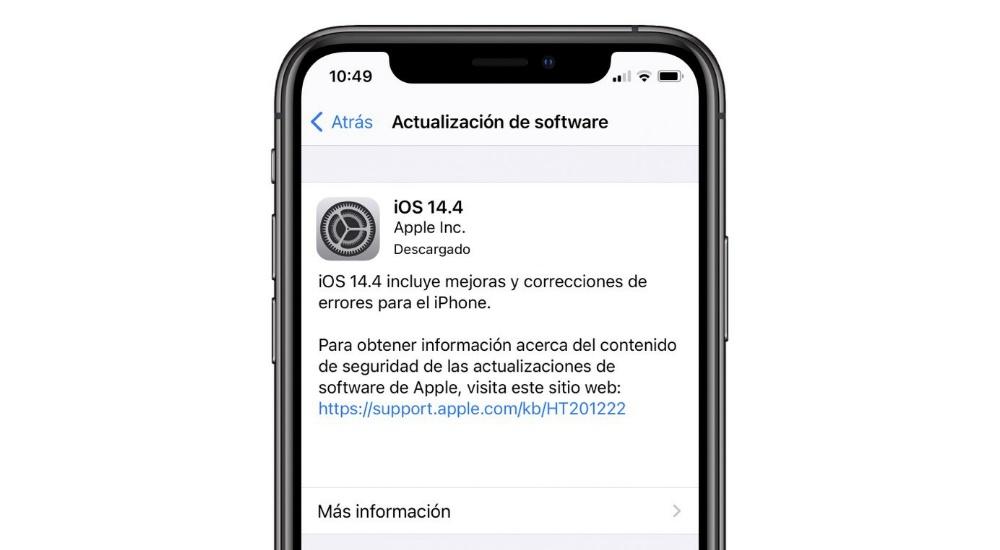 Сообщение было отклонено сервером ».
Сообщение было отклонено сервером ».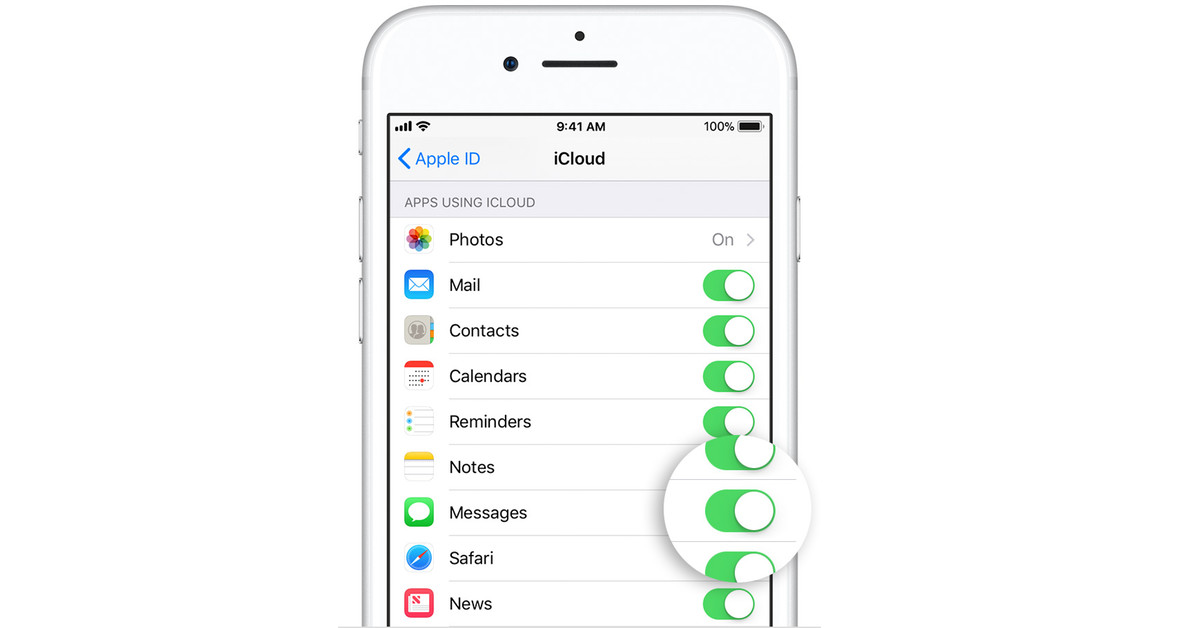 5 Проблема 5: iOS 11 Динамики не работают:
5 Проблема 5: iOS 11 Динамики не работают:
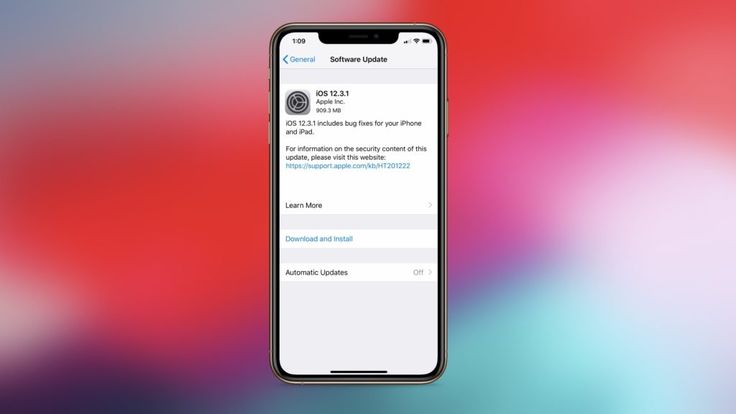
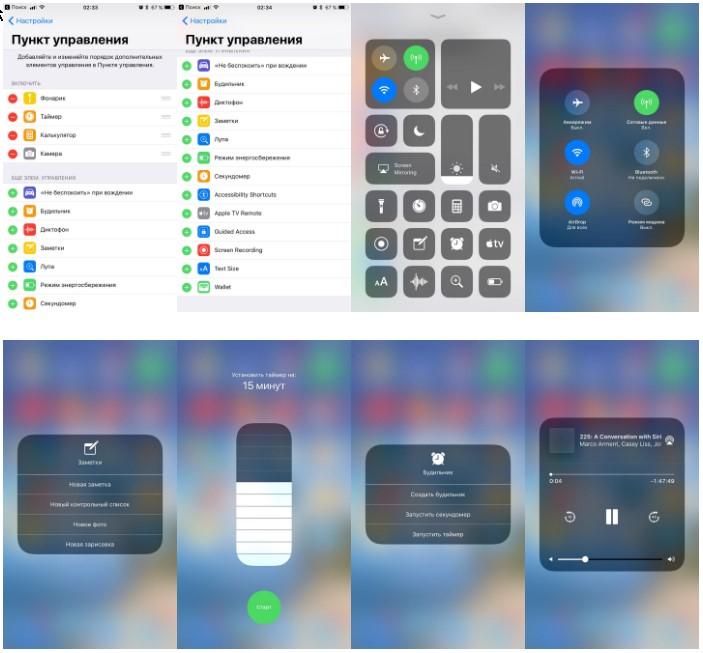 Подключите USB-кабель к порту Lightning Connector, однако не подключайте его к ноутбуку или компьютеру. Удерживайте кнопку «Hold» и одновременно подключите кабель к компьютеру / ноутбуку. Запустите iTunes на экране вашего компьютера, он обязательно распознает ваше устройство в режиме восстановления. Вы получите подсказки, которые необходимо выполнить, чтобы восстановить устройство.
Подключите USB-кабель к порту Lightning Connector, однако не подключайте его к ноутбуку или компьютеру. Удерживайте кнопку «Hold» и одновременно подключите кабель к компьютеру / ноутбуку. Запустите iTunes на экране вашего компьютера, он обязательно распознает ваше устройство в режиме восстановления. Вы получите подсказки, которые необходимо выполнить, чтобы восстановить устройство.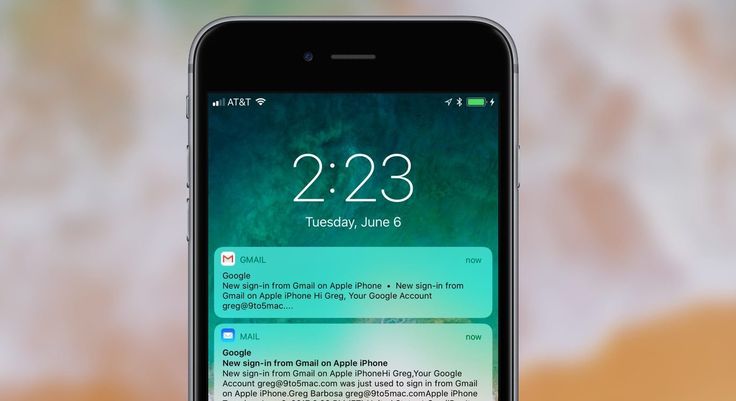
 Теперь закройте приложение Музыка, проведя по нему. Наконец, запустите приложение Music еще раз. Ошибка должна исчезнуть.
Теперь закройте приложение Музыка, проведя по нему. Наконец, запустите приложение Music еще раз. Ошибка должна исчезнуть. Номер должен быть указан среди номеров в Send Список получения.
Номер должен быть указан среди номеров в Send Список получения.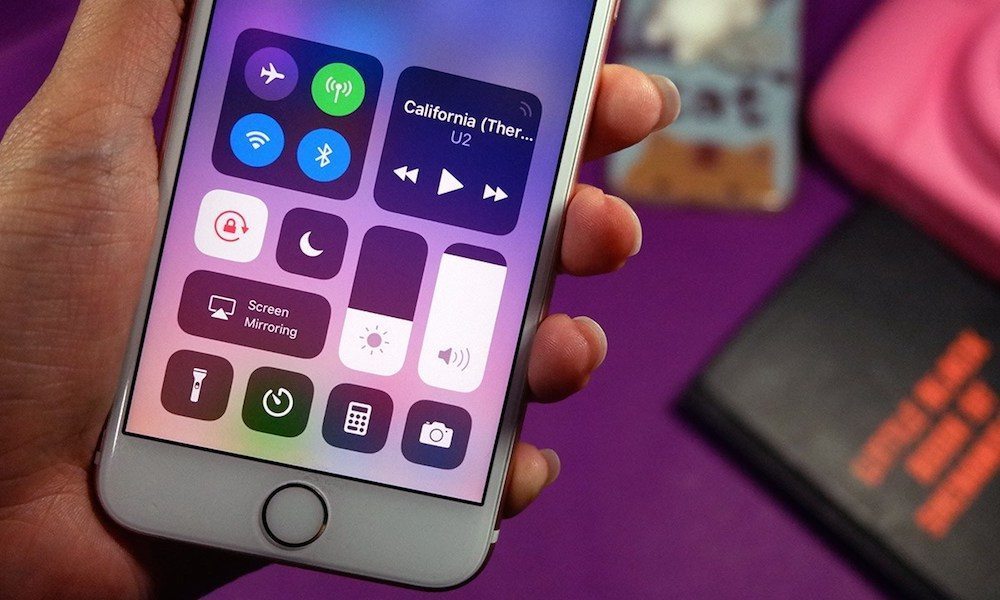 Теперь попробуйте подключиться к магазину, и вы увидите, что ваша проблема была решена.
Теперь попробуйте подключиться к магазину, и вы увидите, что ваша проблема была решена.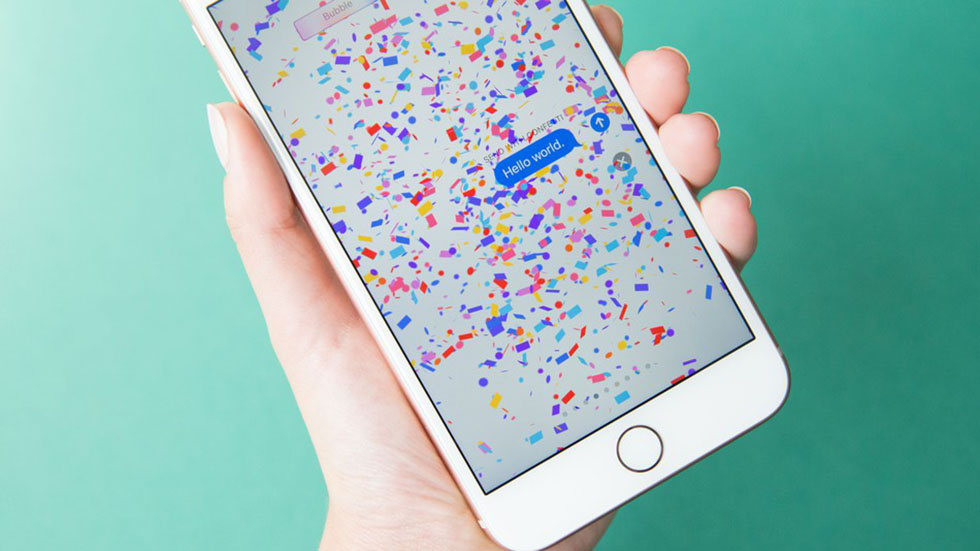 Даже перезапуск устройства сработал для многих.
Даже перезапуск устройства сработал для многих. 0.2
0.2 Таким образом, вы могли преждевременно завершать вызовы после переключения на iPhone, если у вас есть привычка нажимать эту кнопку.
Таким образом, вы могли преждевременно завершать вызовы после переключения на iPhone, если у вас есть привычка нажимать эту кнопку. До iOS 16 он всегда был включен, и вы не могли его выключить.
До iOS 16 он всегда был включен, и вы не могли его выключить. 1, что устраняет проблему (правый снимок экрана ниже). В любом случае, вы всегда можете увидеть процент заряда батареи в классическом стиле, потянув Центр управления вниз (проведите пальцем вниз от правого верхнего угла экрана).
1, что устраняет проблему (правый снимок экрана ниже). В любом случае, вы всегда можете увидеть процент заряда батареи в классическом стиле, потянув Центр управления вниз (проведите пальцем вниз от правого верхнего угла экрана).
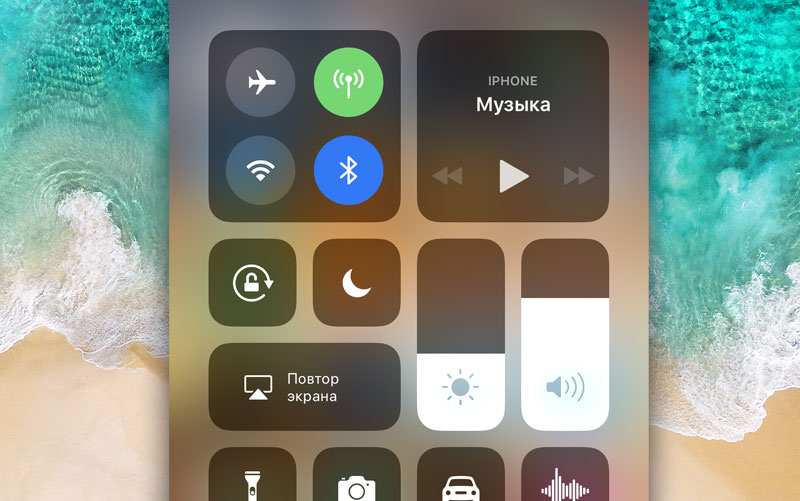 0.2 с исправлениями ошибок, связанных с вибрацией камеры iPhone 14 Pro, проблемой копирования/вставки и другими проблемами устранение ряда ошибок, с которыми владельцы iPhone 14 сталкивались с момента запуска новых устройств. iOS 16.0.2 выходит через две недели после запуска iOS 16 и следует за iOS 16.0.1, обновлением, которое стало доступно владельцам iPhone 14 в день запуска. Обновление доступно для всех iPhone, поддерживающих iOS 16.
0.2 с исправлениями ошибок, связанных с вибрацией камеры iPhone 14 Pro, проблемой копирования/вставки и другими проблемами устранение ряда ошибок, с которыми владельцы iPhone 14 сталкивались с момента запуска новых устройств. iOS 16.0.2 выходит через две недели после запуска iOS 16 и следует за iOS 16.0.1, обновлением, которое стало доступно владельцам iPhone 14 в день запуска. Обновление доступно для всех iPhone, поддерживающих iOS 16.
 Проблема с вибрацией камеры — одна из наиболее серьезных ошибок, поскольку она заставляет заднюю камеру неконтролируемо трястись при съемке видео в таких приложениях, как Snapchat, TikTok и Instagram. Стандартное приложение «Камера» не затронуто, и до сих пор не было обходного пути или исправления.
Проблема с вибрацией камеры — одна из наиболее серьезных ошибок, поскольку она заставляет заднюю камеру неконтролируемо трястись при съемке видео в таких приложениях, как Snapchat, TikTok и Instagram. Стандартное приложение «Камера» не затронуто, и до сих пор не было обходного пути или исправления.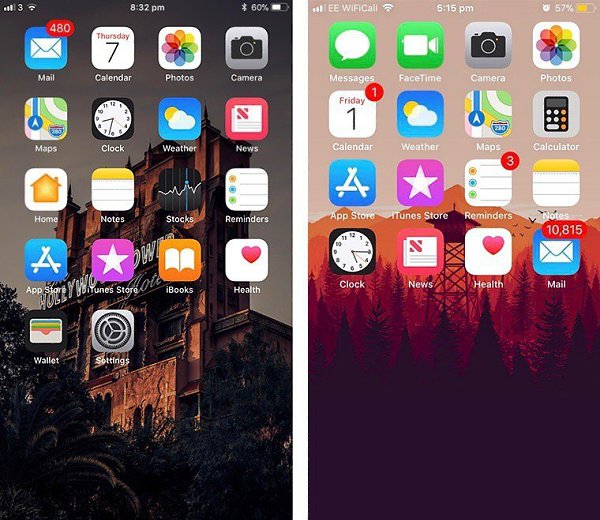 ..
..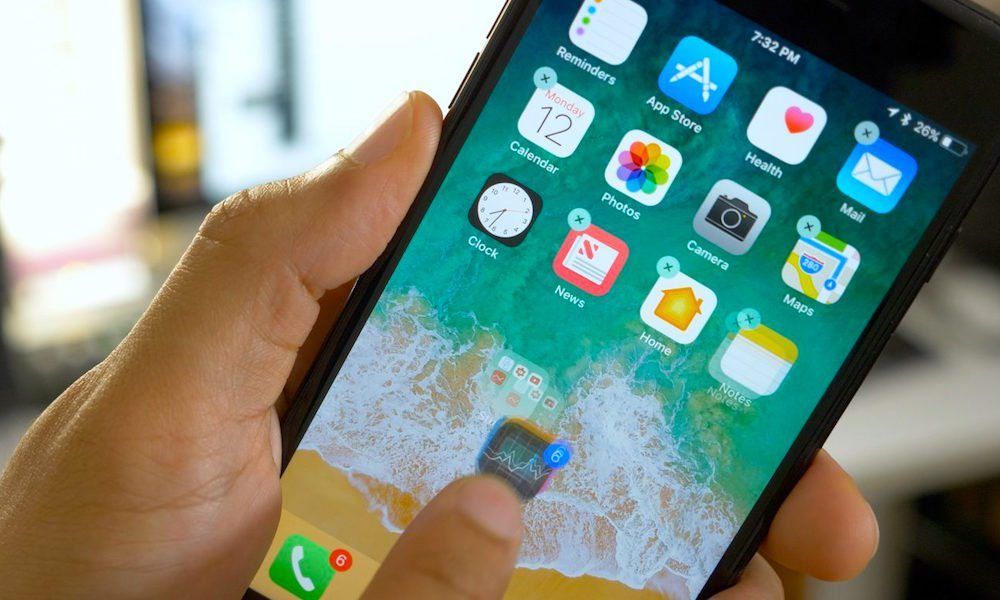
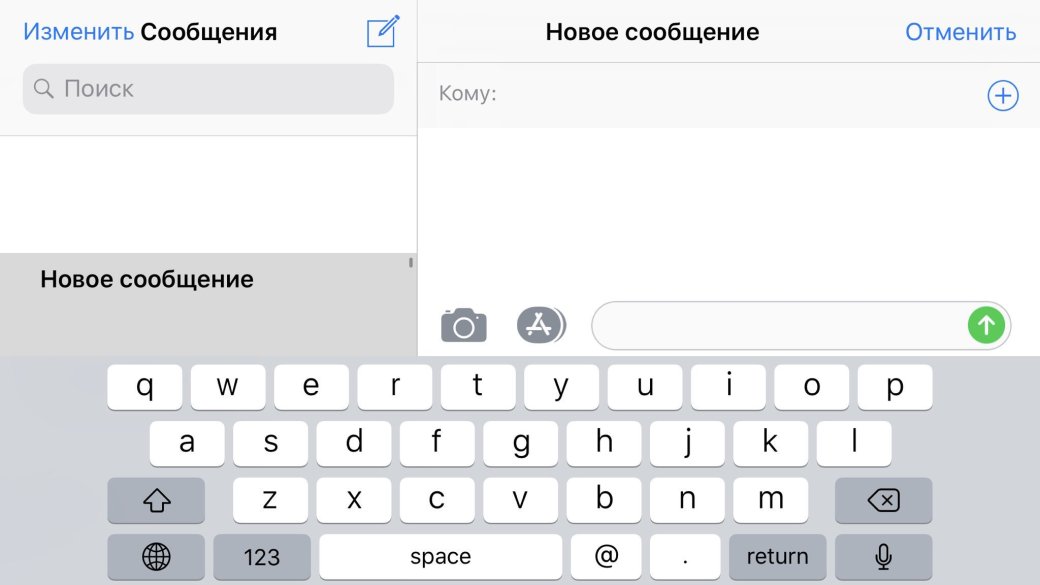 ..
..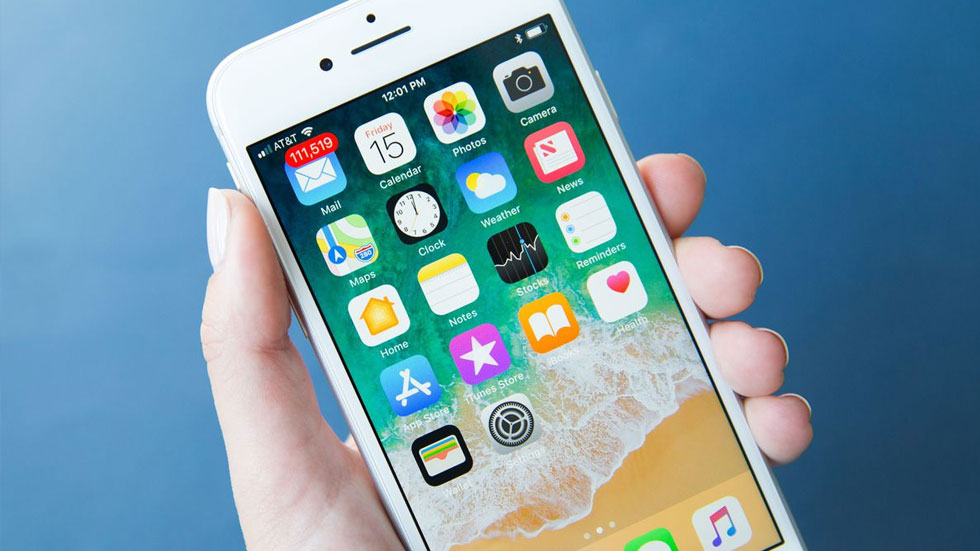 Проблема не затрагивает встроенное приложение «Камера».
Проблема не затрагивает встроенное приложение «Камера». ..
.. , 7:52 утра по тихоокеанскому времени, Джо Россиньол. Пользователи iPhone могут быть в курсе событий, происходящих в режиме реального времени, например спортивных игр или заказов на доставку еды, прямо с экрана блокировки. На iPhone 14 Pro и Pro Max Live Activity также интегрируются с Dynamic Island.
, 7:52 утра по тихоокеанскому времени, Джо Россиньол. Пользователи iPhone могут быть в курсе событий, происходящих в режиме реального времени, например спортивных игр или заказов на доставку еды, прямо с экрана блокировки. На iPhone 14 Pro и Pro Max Live Activity также интегрируются с Dynamic Island. ..
.. , 8:05 по тихоокеанскому времени, автор Hartley Charlton оранжевый цвет кнопки действия, чтобы сделать ее более привлекательной.
, 8:05 по тихоокеанскому времени, автор Hartley Charlton оранжевый цвет кнопки действия, чтобы сделать ее более привлекательной.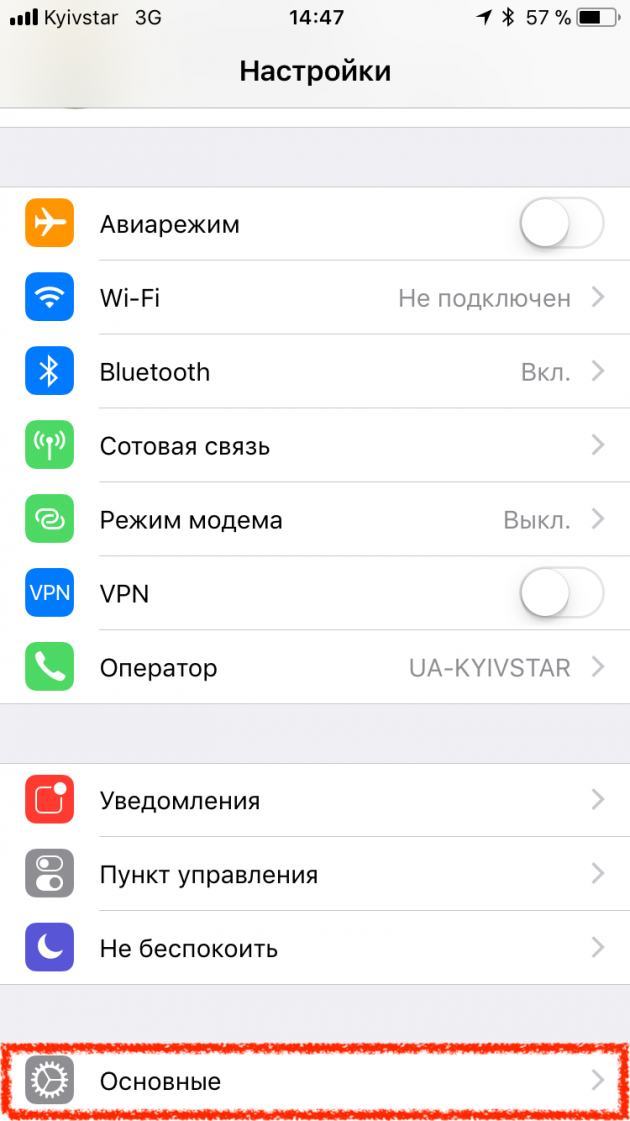 Конечно, есть и сопутствующие решения для проблем с обновлением iPhone. Теперь давайте вместе прочитаем, чтобы увидеть проблемы и исправления для обновления iOS 11 или 12.
Конечно, есть и сопутствующие решения для проблем с обновлением iPhone. Теперь давайте вместе прочитаем, чтобы увидеть проблемы и исправления для обновления iOS 11 или 12.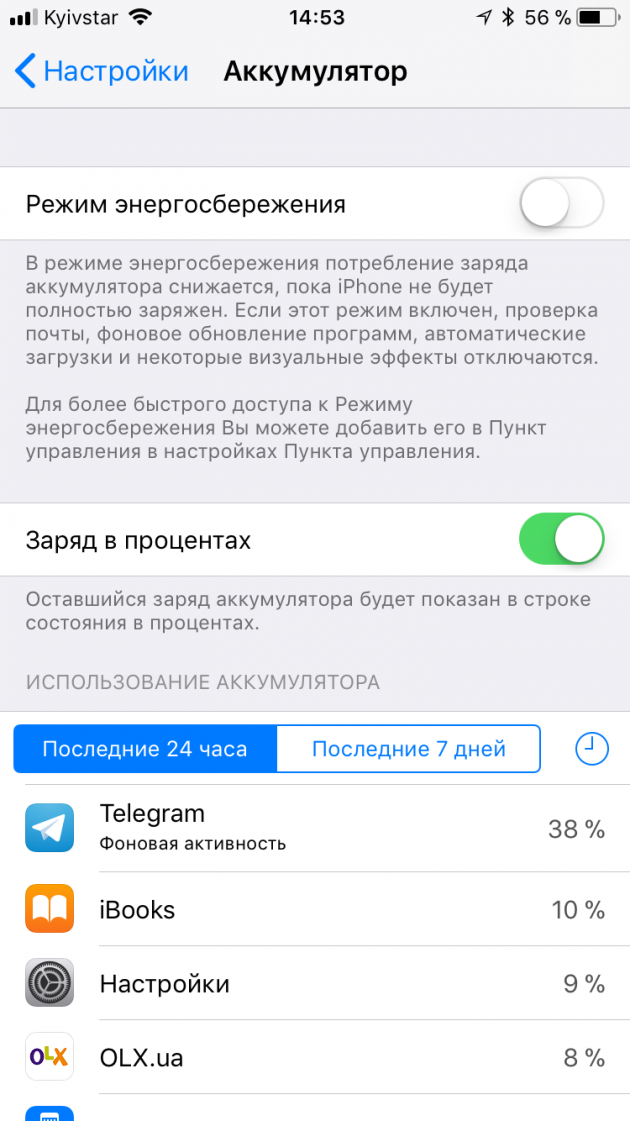 4/12
4/12 4. Однако, когда пользователи пытаются перезагрузить маршрутизатор Wi-Fi и снова подключиться к нему, сеть Wi-Fi по-прежнему недоступна.
4. Однако, когда пользователи пытаются перезагрузить маршрутизатор Wi-Fi и снова подключиться к нему, сеть Wi-Fi по-прежнему недоступна. Приложение «Сообщения» аварийно завершает работу из-за ошибки с черной точкой
Приложение «Сообщения» аварийно завершает работу из-за ошибки с черной точкой

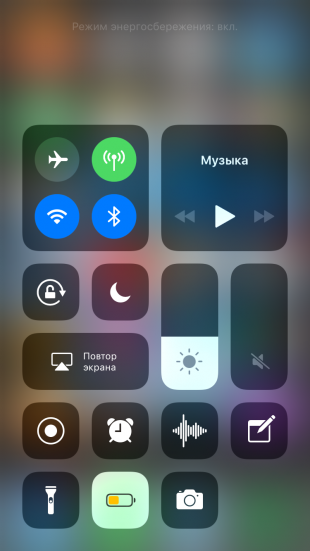

 За это время вам нужно исправить системные ошибки iOS другими профессиональными инструментами.
За это время вам нужно исправить системные ошибки iOS другими профессиональными инструментами.